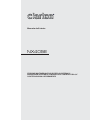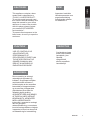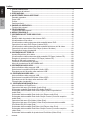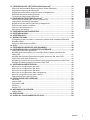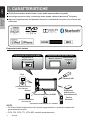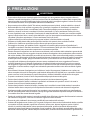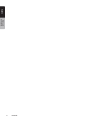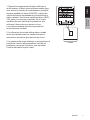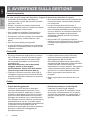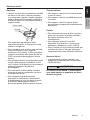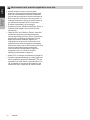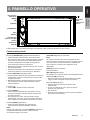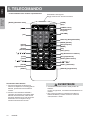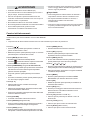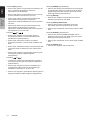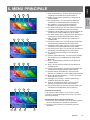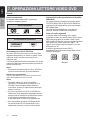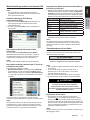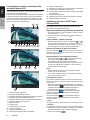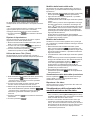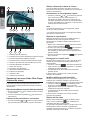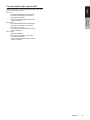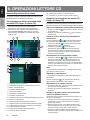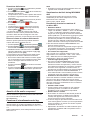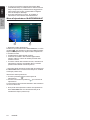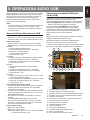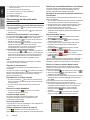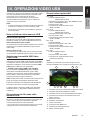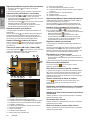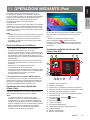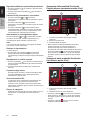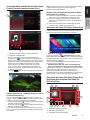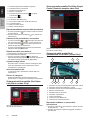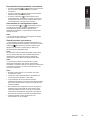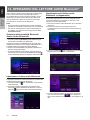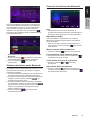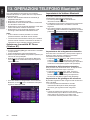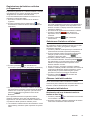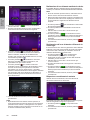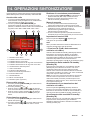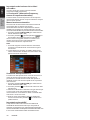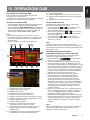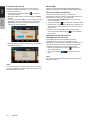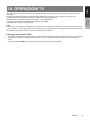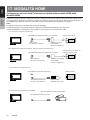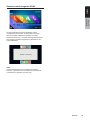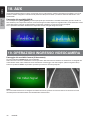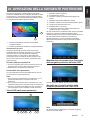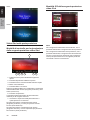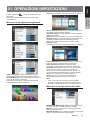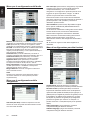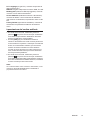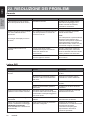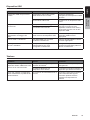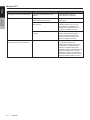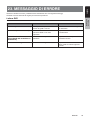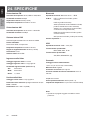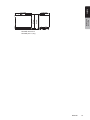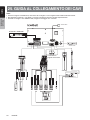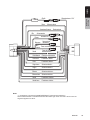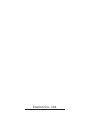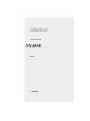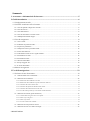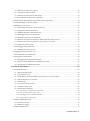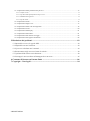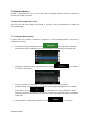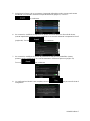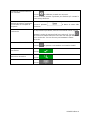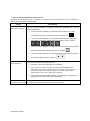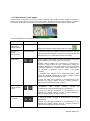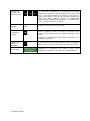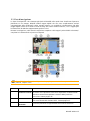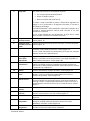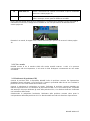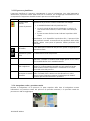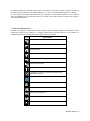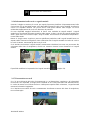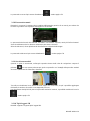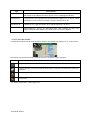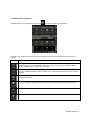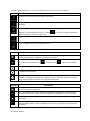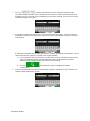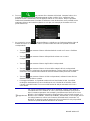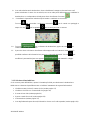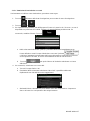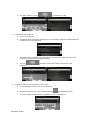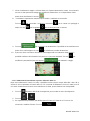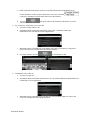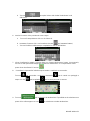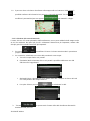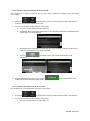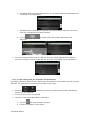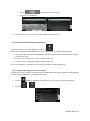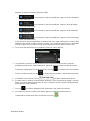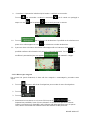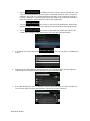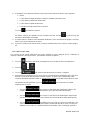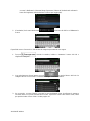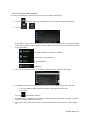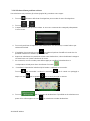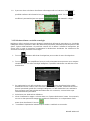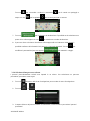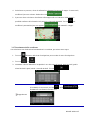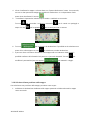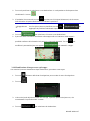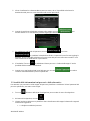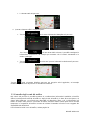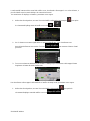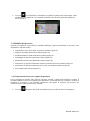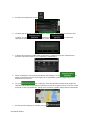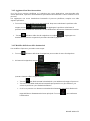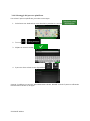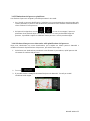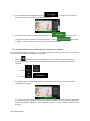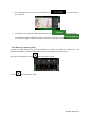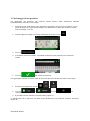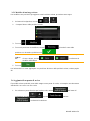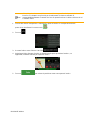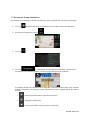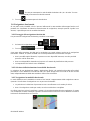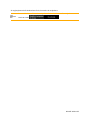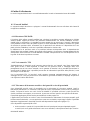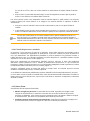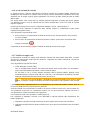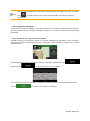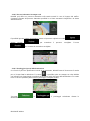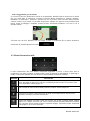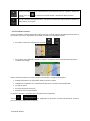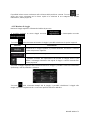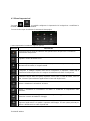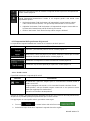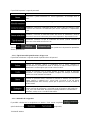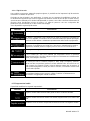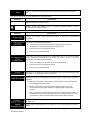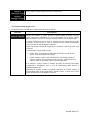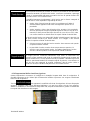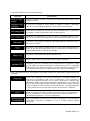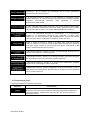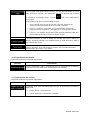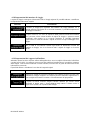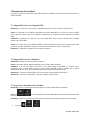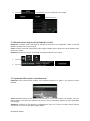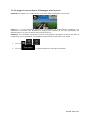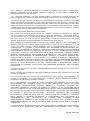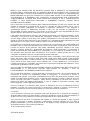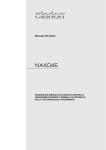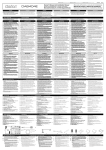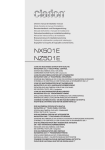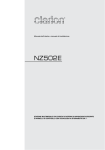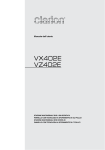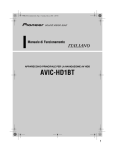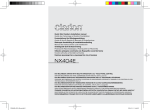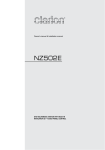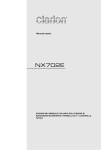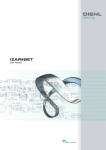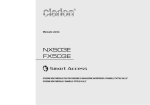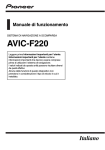Download NX405E - Clarion
Transcript
Manuale dell‘utente
NX405E
STAZIONE MULTIMEDIALE DVD DOTATA DI SISTEMA DI
NAVIGAZIONE INTEGRATO E PANNELLO DI CONTROLLO DA 6,0’’
CON TECNOLOGIA A SFIORAMENTO
!CAUTION
USE OF CONTROLS OR
ADJUSTMENTS OR
PERFORMANCE OF
PROCEDURES OTHER THAN
THOSE SPECIFIED IN THE
OWNER’S MANUAL MAY
RESULT IN HAZARDOUS
RADIATION EXPOSURE.
Italiano
Apparaten innehåller
laserkomponenten som
avger laserstrålning
överstigande gränsen
för laserklass 1.
Manuale
dell'utente
This appliance contains a laser
system and is classified as a
“CLASS 1 LASER PRODUCT”.
To use this model properly, read
this Owner’s Manual carefully and
keep this manual for your future
reference. In case of any trouble
with this player, please contact
your nearest “AUTHORIZED
service station”.
To prevent direct exposure to the
laser beam, do not try to open the
enclosure.
OBS!
Italiano
CAUTIONS:
VAROITUS
Suojakoteloa si saa
avata. Laite sisältää
laserdiodin, joka
lähettää
näkymätöntä
silmille vaarallista
lasersäteilyä.
ADVARSEL.
Denne mærking er anbragt
udvendigt på apparatet og
indikerer, at apparatet arbejder
med laserstråler af klasse 1,
hvilket betyder,at der anvendes
laserstråler af svageste klasse,
og at man ikke på apparatets
yderside kan blive udsat for
utilladelig kraftig stråling.
APPARATET BØR KUN ÅBNES
AF FAGFOLK MED SÆRLIGT
KENDSKAB TIL APPARATER
MED LASERSTRÅLER!
Indvendigt i apparatet er anbragt
den her gengivne
advarselsmækning, som advarer
imod at foretage sådanne indgreb
i apparatet, at man kan komme til
at udsaætte sig for laserstråling.
NX405E
1
Indice
Italiano
1. CARATTERISTICHE..............................................................................................4
Espansione dei sistemi...........................................................................................4
2. PRECAUZIONI......................................................................................................5
3. AVVERTENZE SULLA GESTIONE.......................................................................8
Pannello operativo..................................................................................................8
Porta USB..............................................................................................................8
Pulizia.....................................................................................................................8
Gestione dischi.......................................................................................................9
4. PANNELLO OPERATIVO....................................................................................11
Funzioni dei pulsanti.............................................................................................11
5. TELECOMANDO.................................................................................................12
Funzioni del telecomando....................................................................................13
6. MENU PRINCIPALE............................................................................................15
7. OPERAZIONI LETTORE VIDEO DVD.................................................................16
Dischi...................................................................................................................16
Modifica delle impostazioni del sistema DVD.......................................................17
Visualizzazione di un disco...................................................................................17
Visualizzazione della schermata della modalità lettore DVD................................18
Operazioni nel menu DVD Player (Lettore DVD)...................................................18
Visualizzazione della schermata della modalità del lettore dei file video.............. 19
Operazioni nel menu Video Files Player (Lettore file video)..................................20
Formati dischi video riproducibili..........................................................................21
8. OPERAZIONI LETTORE CD...............................................................................22
Ascolto/Espulsione di un disco.............................................................................22
Visualizzazione della schermata della modalità CD Player (Lettore CD).............. 22
Eseguire le operazioni nel menu CD Player (Lettore CD).....................................22
Ascolto di file audio compressi.............................................................................23
Funzione di visualizzazione dei tag......................................................................23
Menu di riproduzione file MP3/WMA/AAC............................................................24
9. OPERAZIONI AUDIO USB..................................................................................25
Note sull'utilizzo delle memorie USB....................................................................25
Selezionare la modalità USB Audio (Audio USB).................................................25
Riproduzione dei file audio nella memoria USB....................................................26
10. OPERAZIONI VIDEO USB................................................................................27
Note sull'utilizzo delle memorie USB....................................................................27
Selezionare la modalità USB Video (Video USB).................................................27
Riproduzione dei file video nella memoria USB....................................................27
Formati video riproducibili....................................................................................27
11. OPERAZIONI MEDIANTE iPod........................................................................29
Note sull'utilizzo di iPod/iPhone............................................................................29
Operazioni del menu iPod Audio (Audio iPod)......................................................29
Schermata modalità iPod Audio ID3 (Audio iPod ID3)..........................................29
Schermata della modalità iPod Audio Playlist (elenco riproduzione
audio iPod)...........................................................................................................30
Schermata della modalità iPod Audio List (Elenco audio iPod)............................30
Schermata della modalità iPod Audio Simple Control (Controllo semplice
audio iPod)...........................................................................................................31
Operazioni del menu iPod Video (Video iPod)......................................................31
Operazioni del menu iPod Video (Video iPod) schermata della modalità
iPod Video ID3 (ID3 video iPod)...........................................................................31
Schermata della modalità iPod Video List (Elenco video iPod).............................32
Schermata della modalità iPod Video Simple Control (Controllo semplice
video iPod)...........................................................................................................32
Schermata della modalità di riproduzione iPod Video (Video iPod)...................... 32
Manuale
dell'utente
2
NX405E
Italiano
Manuale
dell'utente
NX405E
Italiano
12. OPERAZIONI DEL LETTORE AUDIO Bluetooth®...........................................34
Selezione della modalità Bluetooth Audio (Audio Bluetooth)................................34
Impostazioni lettore audio Bluetooth....................................................................34
Registrazione del lettore audio Bluetooth (collegamento)....................................34
Selezione del lettore audio Bluetooth...................................................................35
Controllo del lettore audio Bluetooth....................................................................35
13. OPERAZIONI TELEFONO Bluetooth®.............................................................36
Selezionare la modalità BT Phone (Telefono BT).................................................36
Impostazioni del telefono Bluetooth......................................................................36
Registrazione del telefono cellulare (collegamento).............................................37
Selezionare il telefono cellulare............................................................................37
Ottenere i dati della rubrica..................................................................................37
Operazioni del telefono........................................................................................37
14. OPERAZIONI SINTONIZZATORE.....................................................................39
15. OPERAZIONI DAB............................................................................................41
16. OPERAZIONI TV ..............................................................................................43
17. MODALITÀ HDMI..............................................................................................44
Collegamento dei cavi della Connessione cablata della modalità HDMI della
Modalità HDMI.....................................................................................................44
Selezione della sorgente HDMI ...........................................................................45
18. AUX....................................................................................................................46
19. OPERAZIONI INGRESSO VIDEOCAMERA.....................................................46
20. OPERAZIONI DELLA SORGENTE POSTERIORE..........................................47
Video DVD nella zona posteriore..........................................................................47
Modalità delle informazioni per il controllo della sorgente posteriore del
video DVD............................................................................................................47
Modalità del controllo diretto della sorgente posteriore del video DVD................. 47
Video iPod nella parte posteriore..........................................................................48
Modalità di controllo per la riproduzione della sorgente posteriore video iPod..... 48
Modalità ID3 della sorgente posteriore video iPod...............................................48
21. OPERAZIONI IMPOSTAZIONI..........................................................................49
Menu per la configurazione generale...................................................................49
Menu per la configurazione del video...................................................................49
Menu per la configurazione dell'audio..................................................................50
Menu per la configurazione della navigazione......................................................50
Menu di configurazione per altre funzioni.............................................................50
Impostazione del codice antifurto.........................................................................51
22. RISOLUZIONE DEI PROBLEMI........................................................................52
Generale..............................................................................................................52
Lettore DVD..........................................................................................................52
Dispositivo USB...................................................................................................53
Telefono................................................................................................................53
Monitor TFT..........................................................................................................54
23. MESSAGGIO DI ERRORE................................................................................55
Lettore DVD..........................................................................................................55
24. SPECIFICHE.....................................................................................................56
25. GUIDA AL COLLEGAMENTO DEI CAVI..........................................................58
3
Italiano
1. CARATTERISTICHE
FLAC (Free Lossless Audio Codec, codec audio senza perdita di qualità)
Tecnologia vivavoce (HFP) e streaming audio (A2DP e AVRCP) Bluetooth® integrata
Manuale
dell'utente
Ingresso supplementare sul pannello anteriore e uscita RCA a 6 canali con controllo del
subwoofer
Espansione dei sistemi
Espansione delle funzioni audio
Amplificatore di
potenza esterno
Espansione delle funzioni video
Monitor posteriore
Videocamera per
retrovisione
iPod®
Memoria USB
(connessione mediante
cavo CCA-750)
iPhone®
iPhone/Smartphone via HDMI
(connessione mediante
cavo CCA-750)
(connessione mediante CCA-771, CCA-802)
Espansione
della funzione
Sintonizzatore/TV
Telefono
Bluetooth
NOTA:
• Gli articoli elencati all'esterno dei riquadri rappresentano i prodotti commerciali
generalmente venduti.
• CCA-750, CCA-771, CCA-802: venduti separatamente.
4
NX405E
Italiano
Italiano
2. PRECAUZIONI
AVVERTENZA
NX405E
5
Manuale
dell'utente
• Come misura di sicurezza, durante la guida il conducente non deve guardare alcuna sorgente video e/o
utilizzare i controlli del dispositivo. Si noti che in alcuni Paesi la visualizzazione e l'utilizzo delle sorgenti video
durante la guida sono proibiti dalla legge. Inoltre, durante la guida è consigliato regolare il volume a un livello
che consenta di sentire i suoni provenienti dall'esterno dell'abitacolo.
• Non smontare né modificare l'unità. Tale azione potrebbe provocare incidenti, scariche elettriche e incendi.
• Nell'eventualità che si sia verificato un guasto che, ad esempio, impedisce di visualizzare i contenuti sullo
schermo o di ascoltare l'audio, non utilizzare l'unità. Tale azione potrebbe provocare incidenti, scariche
elettriche e incendi. In tal caso, consultare il rifornitore autorizzato o il Centro assistenza Clarion più vicino.
• In caso di problemi come, ad esempio, l'inserimento di materiale nell'unità, il contatto con eccessiva umidità
oppure la fuoriuscita di fumo o strano odore dall'unità e così via, interrompere immediatamente il suo utilizzo e
consultare il rifornitore autorizzato o il Centro assistenza Clarion più vicino.
L'utilizzo dell'unità in simili condizioni può provocare incidenti, scariche elettriche o incendi.
• Utilizzare un fusibile dotato delle stesse specifiche tecniche solo quando viene sostituito il fusibile.
L'utilizzo di un fusibile con specifiche tecniche diverse può provocare un incendio.
• Per maggiore sicurezza, per installare l'unità o apportare una modifica alla procedura di installazione è
consigliato consultare il rivenditore autorizzato o il Centro assistenza Clarion più vicino. Per la realizzazione di
queste operazioni sono necessarie competenze e conoscenze specifiche.
• Questo sistema di navigazione non deve essere considerato come sostitutivo della valutazione personale del
conducente. Nessun percorso suggerito da questo sistema di navigazione deve predominare sulle normative
del codice stradale, sulla valutazione personale del conducente o sulla conoscenza delle pratiche corrette per
una guida sicura. Non seguire gli itinerari suggeriti dal sistema di navigazione qualora ciò implichi l'esecuzione
di azioni pericolose o illegali, ponga in situazioni rischiose o porti verso aree che si considerano non sicure.
• I consigli forniti dal sistema di navigazione devono essere considerati solo come suggerimenti. Possono
verificarsi situazioni in cui il sistema di navigazione visualizza l'ubicazione del veicolo in modo non corretto,
non suggerisce il percorso più breve oppure indica un percorso erroneo per la destinazione che si desidera
raggiungere. In tali circostanze, eseguire una valutazione personale tenendo conto delle condizioni di guida
correnti.
• Non utilizzare il sistema di navigazione per individuare i servizi di emergenza. Il database non contiene un
elenco completo dei servizi di emergenza, quali stazioni della polizia, dei vigili del fuoco, ospedali e cliniche di
pronto soccorso. In tali circostanze, a propria discrezione, chiedere indicazioni sulla direzione da seguire.
• In quanto conducente, l'utente è l'unico responsabile della propria sicurezza alla guida.
• Onde evitare incidenti di traffico, non realizzare operazioni nel sistema durante la guida.
• Onde evitare incidenti di traffico, realizzare le operazioni nel sistema solo quando il veicolo è in sosta in
un'area sicura e il freno di stazionamento è attivato.
• Onde evitare incidenti o infrazioni di traffico, ricordate che le condizioni correnti della strada e le normative
relative al traffico hanno sempre la priorità rispetto alle informazioni contenute nel sistema di navigazione.
• Il software potrebbe contenere informazioni non complete o non accurate a causa della non attualizzazione
dei dati, dei cambiamenti delle circostanze e del tipo di origini dati utilizzate. Rispettare sempre le condizioni e
le normative di traffico correnti durante la guida.
• Qualora le condizioni della strada e le normative stradali siano differiscano rispetto alle informazioni contenute
nel sistema di navigazione, osservare le normative vigenti del codice stradale.
• Durante la guida, dedicare il minor tempo possibile all'osservazione dello schermo.
• Il sistema di navigazione non fornisce, né è in grado di disporre in alcun modo di informazioni relative a: traffico
e normative del codice stradale, specifiche del veicolo, incluso peso, altezza, larghezza, carico e limiti di
velocità, le condizioni della strada, incluso pendenza della strada, qualità e condizioni della superficie,
presenza di ostacoli quali altezza e lunghezza di ponti e gallerie e altre condizioni generali relative alla guida o
alla strada. Durante la guida, valutare sempre con attenzione, tenendo conto delle condizioni di guida correnti.
Italiano
Manuale
dell'utente
NX405E
6
Italiano
Italiano
10R -04X X X X
Manuale
dell'utente
1. Quando la temperatura all'interno dell'auto è
molto bassa e il lettore viene utilizzato subito dopo
aver acceso il sistema di riscaldamento, potrebbe
formarsi umidità sul disco (DVD/CD) o sulle parti
ottiche del lettore impedendone la riproduzione a
livello ottimale. Se si forma umidità sul disco (DVD/
CD), pulire con un panno morbido. Se si forma
umidità sulle parti ottiche del riproduttore, non
utilizzare il dispositivo per almeno un'ora.
La condensa svanirà da sola consentendo il
funzionamento normale.
D026223
67 E
2. Le vibrazioni provocate dalla guida su strade
molto accidentate possono causare frequenti
interruzioni durante la riproduzione del suono.
3. In questa unità viene utilizzato un meccanismo di
precisione. Anche nell'eventualità si verifichi un
problema, non aprire l'involucro, non smontare
l'unità o lubrificare le parti rotanti.
NX405E
NX405E
7
Italiano
3. AVVERTENZE SULLA GESTIONE
Pannello operativo
Per una vita utile lunga del dispositivo, leggere le avvertenze descritte di seguito.
Manuale
dell'utente
• L'intervallo di temperatura ottimale per il
funzionamento corretto del pannello operativo
varia da 0˚ a 60˚ C.
• Evitare il contatto con liquidi provenienti da
bevande, ombrelli o altro. Il contatto con i liquidi
può danneggiare i circuiti interni.
• Non smontare o modificare l'apparecchio in
alcun modo. Ciò potrebbe provocare danni.
• Sottoporre il pannello operativo a urti potrebbe
causarne la rottura, la deformazione o altri
danni.
• Non bruciare il display con sigarette.
• In caso di problemi, richiedere un controllo del
dispositivo al rivenditore presso il quale è stato
effettuato l'acquisto.
• Se il sensore del telecomando è esposto alla
luce solare diretta, il telecomando potrebbe
non funzionare.
• In caso di temperatura molto bassa, il
movimento del display potrebbe risultare più
lento e il display potrebbe oscurarsi. Tuttavia,
ciò non è dovuto a un malfunzionamento del
dispositivo. Non appena la temperatura
aumenterà, il display tornerà a funzionare
correttamente.
• Nei prodotti LCD, la presenza di piccole
macchie scure e brillanti all'interno del pannello
a cristalli liquidi rappresenta un fenomeno
normale.
Porta USB
• Per un funzionamento appropriato, le memory
stick USB devono essere riconosciute come
"classe di memorizzazione di massa USB".
Alcuni modelli potrebbero non funzionare
correttamente.
Nell'eventualità che i dati memorizzati
vengano perduti o danneggiati
definitivamente, Clarion non deve essere
ritenuta responsabile di alcun danno.
• Quando si utilizza una memory stick USB, è
consigliato eseguire prima un backup dei dati
presenti nel dispositivo mediante un computer
o dispositivi simili.
Pulizia
• Pulizia dell'alloggiamento
Utilizzare un panno asciutto e morbido e
rimuovere delicatamente la polvere. Per le
impurità più resistenti, applicare a un panno
morbido un detergente neutro diluito in acqua,
quindi rimuovere delicatamente le impurità e
asciugare nuovamente con un panno asciutto.
Non utilizzare benzene, diluente, prodotti per la
pulizia dell'auto e così via, in quanto queste
sostanze possono danneggiare l'alloggiamento
o asportarne la verniciatura. Inoltre, la
permanenza prolungata di prodotti in plastica o
gomma a contatto con l'alloggiamento
potrebbe macchiarlo.
8
NX405E
• L'utilizzo delle memory stick USB nelle
seguenti situazioni potrebbe causare il
danneggiamento dei file dei dati:
Disconnessione della memory stick USB o
spegnimento del dispositivo in fase di scrittura
o lettura dei dati. In caso di scariche
elettrostatiche e rumore elettrico. Connessione
o disconnessione della memory stick USB
quando non vi è stato effettuato l'accesso.
• Non è supportata la connessione con
computer.
• Non è supportata la connessione con hub
USB.
• Pulizia del pannello a cristalli liquidi
Il pannello a cristalli liquidi tende ad
accumulare la polvere. È consigliato, quindi,
spolverarlo occasionalmente con un panno
morbido. Non strofinare con oggetti rigidi, in
quanto la superficie può essere facilmente
graffiata.
Penna a sfera
Ruvidità
Non applicare mai etichette sulla
superficie del disco o segnarla con una
matita o una penna.
• Non riprodurre mai un disco che presenti
nastri di cellofan, colla o segni di
abrasione. Al contrario, il disco potrebbe
rimanere incastrato all'interno del lettore
DVD o potrebbe danneggiare il lettore
stesso.
• Non utilizzare dischi che presentino graffi
vistosi, deformazioni, incrinature e così
via. L'utilizzo di tali dischi può provocare il
malfunzionamento del lettore o
danneggiarlo.
• Per rimuovere un disco dalla custodia,
premere al centro e sollevarlo con cura
tenendolo dai bordi.
• Non utilizzare fogli di protezione
disponibili in commercio, dischi dotati
di stabilizzatori e così via, poiché questi
potrebbero danneggiare il disco o
provocare guasti al meccanismo interno.
Conservazione
• Non esporre i dischi a luce solare diretta
o fonti di calore.
• Non esporre i dischi a umidità eccessiva
o polvere.
• Non esporre i dischi a calore diretto
proveniente da impianti di riscaldamento
domestico.
Manuale
dell'utente
• I dischi nuovi possono presentare ruvidità
sui bordi. In tal caso, il lettore potrebbe
non funzionare oppure il suono potrebbe
saltare. Rimuovere eventuali ruvidità dal
bordo del disco con una penna a sfera o
oggetto simile.
Italiano
Gestione
Italiano
Gestione dischi
Pulizia
• Per rimuovere impronte di dita e polvere,
pulire con un panno morbido partendo
dal centro del disco verso la
circonferenza.
• Non utilizzare solventi o prodotti
disponibili in commercio, come spray
antistatici o diluenti per pulire i dischi.
• Dopo l’utilizzo di un prodotto speciale per
la pulizia dei dischi, lasciare asciugare
completamente prima della riproduzione.
Note sui dischi
• In presenza di un disco caricato, non
spegnere l’alimentazione né rimuovere
l’unità dall’auto.
AVVERTENZE
Per motivi di sicurezza, il conducente
non deve inserire o espellere un disco
durante la guida.
NX405E
9
Italiano
Informazioni
sui marchi registrati e così via.
Manuale
dell'utente
• Questo prodotto include una tecnologia di
protezione del copyright protetta da brevetti degli
Stati Uniti e da altri diritti di proprietà intellettuale.
L'uso di tale tecnologia deve essere autorizzato da
Rovi Corporation ed è inteso come uso privato, in
ambiente domestico e altri tipi di visione limitati, se
non altrimenti autorizzato da Rovi Corporation.
È vietata la retroanalisi o lo smontaggio.
• Prodotto su licenza di Dolby Laboratories. "Dolby" e
il simbolo della doppia D sono marchi di Dolby
Laboratories.
• "Made for iPod" and "Made for iPhone" mean that
an electronic accessory has been designed to
connect specifically to iPod or iPhone, respectively,
and has been certified by the developer to meet
Apple performance standards. Apple is not
responsible for the operation of this device or its
compliance with safety and regulatory standards.
Please note that the use of this accessory with iPod
or iPhone may affect wireless performance.
iPhone and iPod are trademarks of Apple Inc.,
registered in the U.S. and other countries.
Lightning is a trademark of Apple Inc.
• Android™ è un marchio commerciale di Google Inc.
• Il marchio nominale Bluetooth® e i relativi logo sono
marchi registrati di proprietà di Bluetooth® SIG, Inc.
e qualsiasi uso di tali marchi a opera di Clarion Co.,
Ltd. è realizzato su licenza. Gli altri marchi e nomi
commerciali sono di proprietà dei rispettivi titolari.
10
NX405E
Italiano
[Microphone]
(Microfono)
Italiano
4. PANNELLO OPERATIVO
[
]
[Disc slot]
(Slot
inserimento
disco)
[NAVI/AV]
[POWER/VOL]
[TEL]
[RESET]
[microSD slot]
(slot per microSD)
[Cover]
(Coperchio)
[AUX IN]
È disponibile solo la scheda della mappa di navigazione. Non rimuovere quando l'unità è accesa.
Funzioni dei pulsanti
Manopola [POWER/VOL] (Alimentazione/Volume)
• Premere questa manopola per accendere l'unità.
• Se il sistema è già acceso, automaticamente si passa
alla posizione corrente dalla modalità Navigazione.
Se viene visualizzata la modalità di navigazione,
viene mostrato il menu di navigazione.
• Mantenere premuta la manopola per più di 2 secondi
per spegnere l'unità.
• Ruotare la manopola verso sinistra per aumentare il
volume del sistema o verso destra per diminuirlo.
Pulsante [NAVI/AV] (Navigazione/AV)
• Premere questo pulsante per visualizzare il sistema di
navigazione. Premerlo nuovamente per ritornare alla
sorgente corrente.
• Mantenere premuto questo pulsante per 2 secondi
per visualizzare il menu delle impostazioni della
funzione dimmer.
Pulsante [ ]
• Premere per espellere il disco dall'unità.
Pulsante [MENU]
• Premere questo pulsante per visualizzare il menu
principale. Premerlo nuovamente per ritornare alla
sorgente corrente.
• Per spegnere il monitor, tenere premuto questo
pulsante per 2 secondi. Toccare una parte qualsiasi
dello schermo per accendere nuovamente il monitor.
[microSD slot] (Slot per microSD)
Nota:
La scheda microSD è solo per la navigazione. Non
inserire schede microSD per altri fini. Una volta inserita,
non rimuovere la scheda microSD per la MAPPA. In
caso contrario, la funzione di navigazione verrà
disabilitata.
[AUX IN] (Ingresso ausiliare)
Connettore AUX 1.
[Microphone] (Microfono)
Da utilizzare con i telefoni dotati di tecnologia Bluetooth.
SENSORE [IR] (Infrarossi)
• Ricevitore dei segnali provenienti dal telecomando
(raggio d'azione: 30 gradi in tutte le direzioni).
Pulsante [TEL] (Telefono)
• Premere questo pulsante per passare alla
modalità TEL.
• In caso di chiamata in arrivo, premere questo
pulsante per rispondere
• alla chiamata.
• Durante la conversazione, premere questo pulsante
per terminare la chiamata.
Pulsante [RESET] (Ripristino)
• Premere questo pulsante per ripristinare le
impostazioni hardware di fabbrica dell'unità.
Nota:
quando viene premuto il pulsante [RESET] (Ripristina),
le frequenze delle stazioni radio, i titoli e così via,
memorizzati vengono cancellati.
NX405E
11
Manuale
dell'utente
[MENU]
[IR]
Italiano
5. TELECOMANDO
* Il telecomando viene venduto separatamente.
Trasmettitore del segnale
Raggio d'azione: 30° in tutte le direzioni
Manuale
dell'utente
[MUTE] (Disattiva audio)
[
/
]
[ 0-9 ]
[OPEN]
(Apri)
[POWER / SRC]
(Alimentazione/
Sorgente)
[VOLUME]
[NAV/ AV] (Navigazione/AV)
[SRCH]
(Cerca)
[BACK]
(Indietro)
[
[
,
,
,
]
[TITLE]
(Titolo)
], [
]
[ZOOM]
(Ingrandimento)
[AUDIO]
Sostituzione delle batterie
1.Premere la linguetta di chiusura ed
estrarre il comparto in cui è alloggiata la
batteria, quindi rimuovere la batteria
scarica.
2.Inserire la nuova batteria CR2025 e
collocare nuovamente il comparto della
batteria nel telecomando, nella stessa
direzione utilizzata per la sua rimozione.
Assicurarsi che il comparto venga
inserito nella direzione corretta.
12
NX405E
[BAND] (Banda)
[SET] (Imposta)
[MENU]
[PIC]
[ENT] (Invio)
[TA] (Notiziario sul traffico)
[RPT] (Ripetizione)
[ROOT] (Menu radice)
[
], [
]
[SUB.T] (Sottotitoli)
[ANGLE] (Angolazione)
AVVERTENZE
• Conservare la batteria lontano dalla portata dei
bambini.
In caso di ingestione, consultare immediatamente un
medico.
• Non esporre le batterie (confezione di batterie o
batterie installate) a calore eccessivo come luce
solare, fiamme o simili.
• Se il telecomando non viene utilizzato per un mese o
per più tempo, rimuovere la batteria.
• Non trattare la batteria con strumenti metallici.
• Non immagazzinare la batteria con strumenti metallici.
• Se la batteria perde fluidi, pulire a fondo il
telecomando e installare una batteria nuova.
Importante
• Non immagazzinare il telecomando in ambienti a
temperature elevate o alla luce diretta del sole.
• Se esposto direttamente alla luce del sole, il
telecomando potrebbe non funzionare
correttamente.
• Non lasciar cadere il telecomando sul suolo dell'auto,
in quanto potrebbe incepparsi sotto il pedale del
freno o dell'acceleratore.
Funzioni del telecomando
Il telecomando può essere utilizzato con il modello NX405E.
Nota:
• L'esposizione del telecomando wireless alla luce solare diretta ne può ridurre le prestazioni.
Pulsante [
/ ]
• Premere questo pulsante per riprodurre o mettere in
pausa i contenuti video o audio.
• Mantenere premuto questo pulsante per più di 1 secondo
per interrompere i contenuti video e audio.
Pulsante [MUTE] (Disattiva audio)
• Disattivazione o attivazione dell'altoparlante.
• Il simbolo
posizionato nell'area superiore destra dello
schermo indica che l'altoparlante è disattivato.
Pulsante [POWER/SRC] (Sorgente/ALIMENTAZIONE)
• Premere questo pulsante per spostare l'area di selezione
sull'elemento successivo della sorgente disponibile
presente nel menu principale.
• Se spenta, premere questo pulsante per accendere
l'unità.
• Se accesa, mantenere premuto questo pulsante per più
di 1 secondo per spegnere l'unità.
Pulsanti [0 - 9]
• Utilizzarli nello schermo a tastiera numerica per
selezionare la radio.
• Utilizzare questi pulsanti per selezionare la traccia nella
schermata dell'elenco delle tracce.
• Premere per immettere i titoli/capitoli del Video DVD nello
schermo a tastiera numerica.
Pulsanti [VOLUME]
• Consente di aumentare e diminuire il volume.
Pulsante [NAVI/AV] (Navigazione/AV)
• Premere questo pulsante per spostarsi tra la sorgente e
la posizione correnti nella mappa di navigazione.
Pulsante [SRCH] (Cerca)
• Premere questo pulsante per aprire la finestra di ricerca
del capitolo o del titolo durante la riproduzione di un DVD.
Pulsante [BAND] (Banda)
• Passare alla banda successiva e viceversa.
Pulsante [SET] (Imposta)
• Premere questo pulsante per aprire il menu delle
impostazioni audio in qualsiasi modalità.
Pulsante [BACK] (Indietro)
• Se si è nella schermata del menu principale, premere
questo pulsante per uscire dal menu principale.
Pulsanti [
], [
], [
], [
]
• Premere questo pulsante per attivare lo spostamento nel
menu principale o nella modalità Setting (Impostazioni).
• Dal menu principale, selezionare la sorgente desiderata
o modificare le impostazioni.
Pulsante [MENU]
• Premere questo pulsante per accedere al MENU
PRINCIPALE o per ritornare alla risorsa corrente.
Pulsante [PIC]
• Mantenere premuto questo pulsante per modificare la
luminosità dello schermo.
Pulsante [ENT] (Invio)
• Premere per correggere i dati immessi nello schermo a
tastiera numerica o immettere l'elemento su cui è
posizionato il cursore.
Pulsante [TA] (Notiziario sul traffico)
• Premere questo pulsante per attivare o meno la
funzione TA.
Pulsante [TITLE] (Titolo)
• Premere per aprire il menu dei titoli del DVD.
Pulsante [ROOT] (Menu radice)
• Premere per aprire il menu radice del DVD.
NX405E
13
Manuale
dell'utente
• Pericolo di esplosione qualora la batteria non sia
collocata correttamente. Sostituire solo con un tipo di
batterie identico o equivalente.
Italiano
• Utilizzare una batteria al litio CR2025 (3V).
• Smaltire le batterie usate rispettando le normative
locali o le leggi relative all'ambiente applicabili nel
Paese o regione pertinente.
Italiano
AVVERTENZE
Italiano
Pulsante [RPT] (Ripeti)
Pulsante [ZOOM] (Ingrandimento)
• Premere per ripetere la riproduzione di una o di tutte
le tracce durante la riproduzione di un CD.
Pulsante [AUDIO]
• Premere per ripetere la riproduzione del capitolo, del
titolo o disattivare la ripetizione durante le
riproduzione in modalità DVD.
Manuale
dell'utente
• Premere per ripetere la riproduzione della traccia,
della cartella o di tutte le tracce durante la
riproduzione di file MP3/WMA o di file video presenti
nel disco.
• Premere per ripetere la riproduzione della traccia,
della cartella o di tutte le tracce durante la
riproduzione di file MP3/WMA o di file video presenti
nel dispositivo di memoria USB.
Pulsanti [
], [
]
• Premere per eseguire la ricerca della stazione
successiva più bassa o più alta disponibile nella
modalità Tuner (Sintonizzatore).
• Premere per selezionare il numero di capitolo
successivo più basso o più alto nella modalità Video
DVD.
• Premere per selezionare la traccia successiva più alta
o più bassa nelle modalità CD, Video USB e Audio
USB.
• Premere per eseguire lo spostamento della sorgente
in background nella modalità Navigation
(Navigazione).
Pulsanti [
], [
]
• Premere per selezionare manualmente la stazione
successiva più alta o più bassa nelle modalità Tuner
(Sintonizzatore).
• Premere per eseguire la ricerca in avanzamento o
riavvolgimento rapido. Premere nuovamente per
modificare la velocità a 2x, 4x, 8x o 16x.
• Premere per eseguire lo spostamento della sorgente in
background nella modalità Navigation (Navigazione).
14
NX405E
• Premere per attivare la funzionalità zoom ed eseguire
l'ingrandimento durante la riproduzione di un DVD. È
possibile ingrandire fino a 3 volte. (Non tutti i dischi
DVD supportano questa funzione).
• Premere per cambiare il canale AUDIO del disco
durante la riproduzione di un DVD.
Pulsante [SUB-T] (Sottotitolo)
• Premere per passare al sottotitolo successivo
disponibile durante le riproduzione di un DVD.
• Premere per visualizzare il menu Video nella modalità
iPod.
Pulsante [ANGLE] (Angolazione)
• Premere per passare all'ANGOLATURA diversa
durante le riproduzione di un DVD. (Non tutti i dischi
DVD supportano questa funzione).
• Premere per visualizzare il menu Audio nella modalità
iPod.
Pulsante [OPEN] (Apri)
• Premere per espellere il disco dall'unità.
3
2
6
9
10
13
7
14
8
11
12
15
16
Scorrimento del menu
Lo sfioramento dello schermo verso destra o sinistra
consente di passare alla pagina successiva o anteriore
del menu principale.
Spostamento della posizione del menu
1.Toccare per oltre 2 secondi un'icona quadrata qualsiasi
del menu principale per cambiarne la posizione.
2.Scorrere l'icona mobile in una qualsiasi posizione
desiderata.
17
18
19
20
21
NX405E
15
Manuale
dell'utente
5
1-T
uner (Sintonizzatore)---Toccare questo pulsante per
visualizzare la modalità Tuner (Sintonizzatore).
2 - HDMI---Toccare questo pulsante per visualizzare la
modalità HDMI.
3 - Navi (Navigazione)---Toccare questo pulsante per
visualizzare la modalità Navigation (Navigazione).
4 - TEL (Telefono)---Toccare questo pulsante per
visualizzare la modalità Telephone (Telefono).
5 - iPod Audio (Audio iPod)---Toccare questo pulsante per
visualizzare la modalità iPod Audio (Audio iPod).
6 - USB Audio (Audio USB)---Toccare questo pulsante per
visualizzare la modalità USB Audio (Audio USB).
7 - Disc Audio (Audio disco)---Toccare questo pulsante per
visualizzare la modalità Disc Audio (Audio disco).
8 - DAB---Toccare questo pulsante per visualizzare la
modalità DAB.
9 - iPod Video (Video iPod)---Toccare questo pulsante per
visualizzare la modalità iPod Video (Video iPod).
10 - USB Video (Video USB)---Toccare questo pulsante per
visualizzare la modalità USB Video (Video USB).
11 - Disc Video (Video disco)---Toccare questo pulsante per
visualizzare la modalità Disc Video (Video disco).
12 - TV---Toccare questo pulsante per visualizzare la
modalità TV.
13 - BT Audio (Audio Bluetooth)---Toccare questo pulsante
per visualizzare la modalità Bluetooth Audio (Audio
Bluetooth).
14 - AUX1---Toccare questo pulsante per visualizzare la
modalità AUX1.
15 - AUX2---Toccare questo pulsante per visualizzare la
modalità AUX2.
16 - Camera (Videocamera)---Toccare questo pulsante per
visualizzare la modalità Camera (Videocamera).
17 - Pulsante Setting (Impostazioni)---Toccare questo
pulsante per visualizzare il menu Setting (Impostazioni).
18 - Monitor off (Monitor disattivato) --- toccare il pulsante
per disattivare il monitor.
19 - Day/Night (Giorno/notte)--- toccare il pulsante per
modificare l'impostazione dimmer.
20 - Audio off (Disattivazione audio)---Toccare questo
pulsante per disattivare l'audio della sorgente.
21 - Rear (Zona posteriore)---Toccare questo pulsante per
visualizzare la modalità Rear (Zona posteriore).
4
Italiano
1
Italiano
6. MENU PRINCIPALE
Italiano
7. OPERAZIONI LETTORE VIDEO DVD
Dischi
Manuale
dell'utente
Dischi riproducibili
Su questo lettore video DVD, si possono
riprodurre i seguenti dischi.
Dischi riproducibili
Dischi video DVD
Audio CD
CD TEXT
File multimediali riproducibili
MP3/WMA/AAC
MP4
Informazioni sui dischi CD Extra
Un disco CD Extra è un disco in cui sono state
registrate due sessioni in totale. La prima è una
sessione audio, mentre la seconda è una
sessione dati.
I CD creati dall'utente che contengono più di due
sessioni di dati non possono essere riprodotti su
questo lettore DVD.
Nota:
• Durante la riproduzione di un disco CD Extra,
viene riconosciuta solo la prima sessione.
Dischi non riproducibili
Il lettore video DVD non è in grado di riprodurre DVD
Audio, DVD-RAM, Photo CD e così via.
Nota:
• Potrebbe inoltre non essere possibile
riprodurre CD registrati su un'unità CD-R e
CD-RW. Causa: caratteristiche del disco,
incrinature, polvere o impurità sulla lente del
lettore e così via.
• Se viene riprodotto un CD-R o CD-RW non
finalizzato, sarà necessario attendere diverso
tempo prima di avviare la riproduzione. Inoltre,
la riproduzione potrebbe non riuscire,
a seconda delle condizioni di registrazione.
• Non è possibile riprodurre CD SuperAudio.
La riproduzione dei CD SuperAudio non è
supportata neanche in caso di disco ibrido.
16
NX405E
Informazioni sulla riproduzione di file MP3/
WMA/AAC
Su questo lettore è possibile riprodurre dischi
CD-R/CD-RW, DVD-R/ RW e DVD+R/RW sui
quali sono stati registrati file audio nel formato
MP3/WMA/AAC.
Per informazioni dettagliate, consultare la
sezione "Ascolto di file audio compressi".
Nota sui codici regionali
Il sistema video DVD assegna un codice
regionale ai lettori e ai dischi video DVD in base
alla zona geografica di vendita. I lettori video
DVD venduti in Europa possono riprodurre dischi
DVD dotati del codice regionale "ALL", "2"
oppure una combinazione di numeri in cui sia
compreso un "2".
Il codice regionale del video DVD è
contrassegnato sulla custodia del disco come
illustrato di seguito.
ALL
2
Europa
1
2
4
1.Toccare il pulsante [Settings] (Impostazioni) sul
menu principale per accedere al menu delle
impostazioni video.
2.Toccare il pulsante [Video]. Viene visualizzato il
menu Video.
Adatto ai bambini
G
PG
PG-13
PG-R
R
NC-17
Adulti
Adatto ai bambini
Per ogni tipo di pubblico
Consigliata la presenza dei genitori
Genitori seriamente avvertiti
Solo in presenza dei genitori
Limitato
Vietato ai minori di 17 anni
Solo per adulti
• Il contenuto vincolato dal livello di protezione
parentale varia in base al codice del Paese.
Nota:
La valutazione può essere selezionata solo sotto
condizione di password sbloccata e i limiti possono
essere impostati solo sotto condizione di password
bloccata.
Impostazione delle dimensioni della
schermata
Toccare il pulsante [DVD Wide Screen Mode]
(Modalità DVD widescreen) per attivare o meno la
modalità widescreen per la riproduzione dei DVD.
L'impostazione di fabbrica è "off" (disattivato).
Nota:
Non tutti i dischi DVD supportano questa funzione.
Impostazione della password per il livello di
protezione parentale
La password predefinita è "0000".
1.Nel menu principale toccare il pulsante [Setting]
(Impostazioni). Toccare il pulsante [Others] (Altro)
sulla schermata. Premere il pulsante [Set Password]
---- (Imposta password) per visualizzare una tastiera
numerica.
Visualizzazione di un disco
1.Per caricare un disco:
Inserire il disco nello slot di inserimento centrale con
l'etichetta rivolta verso l'alto.
AVVERTENZE
Per motivi di sicurezza, il conducente non deve
inserire o espellere un disco durante la guida.
Nota:
• Non introdurre oggetti estranei all'interno dello slot di
inserimento.
• In caso di difficoltà di inserimento del disco, è
possibile che vi sia un altro disco o che l'unità
richieda assistenza tecnica.
• Non è possibile utilizzare dischi da 8 cm (singoli).
2.La riproduzione del disco inizia automaticamente.
AVVERTENZA
Alcuni video potrebbero essere stati registrati
a livelli di volume più elevati rispetto a
quelli desiderati. Una volta avviato il video,
aumentare progressivamente il volume partendo
dall'impostazione minima.
Espulsione di un disco
Immettere una nuova password, quindi inserirla
nuovamente per confermarla. La password è impostata.
Nota:
Quando viene inserito un disco dotato di restrizioni di
visualizzazione, viene richiesto di immettere questa
password. Fin quando la password corretta non viene
immessa, il disco non può essere visualizzato.
1.Per espellere un disco premere il pulsante di
espulsione [ ]. La modalità di riproduzione viene,
quindi, cambiata in modalità Tuner (Sintonizzatore).
Se il disco viene lasciato nella posizione di espulsione
per 10 secondi, verrà ricaricato automaticamente. In tal
caso, la modalità di riproduzione continuerà a essere
quella Tuner (Sintonizzatore).
Nota:
Forzare il disco prima del ricaricamento automatico può
danneggiare il disco.
NX405E
17
Manuale
dell'utente
Selezione del menu DVD Setup
(Impostazione DVD)
1.Selezionare la schermata Others (Altri) nella modalità
Setting (Impostazioni). Toccare il pulsante [Parental
Control] (Controllo parentale). Toccare la valutazione
desiderata per il livello di protezione. Utilizzare questa
tabella per impostare il livello di protezione parentale.
Italiano
Nota:
Se l'impostazione viene effettuata durante la
riproduzione di un video DVD, la riproduzione del
disco riprende dall'inizio.
Impostazione della valutazione del livello di
protezione parentale
Italiano
Modifica delle impostazioni del sistema DVD
Italiano
Visualizzazione della schermata della
modalità lettore DVD
Manuale
dell'utente
Una volta caricato un disco, la modalità di riproduzione
viene attivata automaticamente.
Premere un punto qualsiasi dello schermo per visualizzare
il menu DVD Video (Video DVD). Premere nuovamente lo
schermo per ritornare alla schermata di riproduzione. Se
non viene toccata la schermata per 10 secondi, il display
torna allo schermata di riproduzione.
11
12
10
13 - Menu di scelta rapida
14 - Pulsante per spostarsi tra le diverse funzioni di ripetizione
15 - Pulsante per modificare il canale audio
16 - Pulsante per spostarsi tra le diverse opzioni disponibili
per i sottotitoli
17 - Pulsante di angolazione
18 - Pulsante per la ricerca diretta del capitolo o del titolo
19 - Pulsante delle informazioni
Operazioni nel menu DVD Player
(Lettore DVD)
È possibile selezionare gli elementi visualizzati nel
menu DVD toccandoli direttamente.
Riproduzione/Messa in pausa della riproduzione
1.Toccare il pulsante [ ] per mettere in pausa durante
la riproduzione.
2.Toccare nuovamente il pulsante [ ] per riavviare la
riproduzione.
Come saltare i capitoli (ricerca)
13
2
4
3
5
6
7
8
9
1
1.Durante la riproduzione, toccare il pulsante [ ] o [ ].
Vengono saltati tanti capitoli, verso il basso o verso
l'alto rispetto alle posizioni correnti, quante volte viene
toccato il pulsante e viene avviata la riproduzione.
Saltare utilizzando la barra di ricerca
Toccare il triangolo [ ] presente nella barra di ricerca e
trascinarlo in una posizione qualsiasi in cui si desidera
avviare la riproduzione.
Avanzamento e riavvolgimento rapido
14
15
16
17
18
1.Toccare il pulsante [ ] o [ ] e mantenerlo premuto
per 2 secondi per avviare l'avanzamento o il
riavvolgimento rapido durante la riproduzione.
La velocità di riproduzione inizia a 2x, quindi aumenta a
4x, 8x e 16x. Rilasciando il pulsante , la riproduzione
continua alla velocità normale.
Nota:
• Durante l'avanzamento e il riavvolgimento rapido
l'audio non viene riprodotto.
• La velocità di avanzamento e riavvolgimento rapido
può variare in base al disco.
Funzione di ricerca
19
1 - Pulsante Option (Opzione)
2 - Pulsante Visualizza tasti cursore
3 - Pulsante Capitolo precedente/Riavvolgimento rapido
4 - Pulsante Riproduzione/Messa in pausa
5 - Pulsante Capitolo successivo/Avanzamento rapido
6 - Tempo di riproduzione trascorso
7 - Barra di ricerca
8 - Tempo totale
9 - Pulsante Elenco dei menu
10 - Orario del sistema
11 - Indicatore stato Bluetooth
12 - Informazioni sulla riproduzione del DVD
18
NX405E
È possibile localizzare l'inizio di una scena utilizzando i
numeri dei capitoli o i numeri dei titoli registrati nel disco
video DVD.
1.Nella schermata della modalità DVD Video (Video DVD),
]. Viene visualizzata la schermata
toccare il pulsante [
a tastiera numerica con la modalità appropriata per
l'immissione del numero del capitolo o del titolo.
Toccare il pulsante [
] per visualizzare la tastiera
numerica nella modalità appropriata per immettere il
numero del capitolo.
] per visualizzare la tastiera
Toccare il pulsante [
numerica nella modalità appropriata per immettere il
numero del titolo.
• Titolo
Un segmento ampio per dividere l'area dei dati del disco.
• Capitolo
Un segmento ridotto per dividere l'area dei dati del disco.
2.Immettere il numero del capitolo o del titolo che si desidera
riprodurre utilizzando i tasti compresi tra [0] e [9].
3.Toccare il pulsante [
].
Ripetere la riproduzione
Questa operazione consente di riprodurre i capitoli
registrati nel video DVD ripetutamente.
1.Nella schermata della modalità DVD Video (Video
].
DVD), toccare il pulsante [
] per ripetere il
2.Toccare una volta il pulsante [
capitolo. Toccarlo nuovamente per ripetere il titolo.
] per
3.Toccare nuovamente il pulsante [
disattivare la ripetizione della riproduzione.
Utilizzo del menu Title (Titolo)
Nei dischi DVD in cui sono contenuti due o più titoli, è
possibile selezionarne uno dal menu Title per la riproduzione.
1.Nella schermata della modalità DVD Video (Video DVD),
toccare il pulsante [
] durante la riproduzione.
* In base al disco, potrebbe non essere possibile
richiamare il menu dei titoli.
2.Toccare la schermata del menu dei titoli. Quindi,
toccare i tasti di visualizzazione del cursore.
3.Selezionare gli elementi presenti nella schermata del
.
menu dei titoli utilizzando i pulsanti di direzione
* In base al disco, potrebbe non essere possibile
selezionare gli elementi mediante i pulsanti di
direzione.
4.Toccare il pulsante [
] per confermare l'elemento
selezionato.
].
5.Toccare il pulsante [
Modifica dei sottotitoli
Sui dischi in cui sono state registrate due o più lingue
per i sottotitoli, è possibile modificare tali lingue durante
la riproduzione.
1.Nella schermata della modalità DVD Video (Video
] per selezionare una
DVD), toccare il pulsante [
lingua per i sottotitoli durante la riproduzione. Ogni volta
che viene toccato il pulsante , è possibile modificare la
lingua dei sottotitoli.
• La realizzazione di tale modifica può richiedere qualche
minuto.
In base al disco, possono essere registrati fino a 32 tipi
di lingue dei sottotitoli diverse. Per ulteriori informazioni,
consultare il contrassegno del disco: ( Indica che
sono stati registrati 8 tipi di lingue per i sottotitoli).
In base al disco, la realizzazione di tali modifiche
potrebbe non essere possibile oppure potrebbe essere
possibile solo per alcune scene.
2.Per disattivare la funzione dei sottotitoli, toccare
] fino al completamento
ripetutamente il pulsante [
della disattivazione.
Visualizzazione dello stato della riproduzione
Toccare il pulsante [
] nella modalità DVD Player
(Lettore DVD). Lo stato della riproduzione viene
visualizzato sulla schermata.
Riprodurre i file video
Questo sistema è in grado di riprodurre i file video che
sono memorizzati sul disco.
Visualizzazione della schermata della
modalità del lettore dei file video
1.Una volta caricato un disco in cui sono contenuti file
video, toccare il pulsante [Disc Video] (Disco video)
sul MENU PRINCIPALE per visualizzare la schermata
della modalità del lettore dei file video.
2.Toccare la schermata del lettore dei file video per
visualizzare il menu Video files player (Lettore file
video). Toccare nuovamente lo schermo per ritornare
alla schermata di riproduzione. Se non viene toccata
la schermata per 10 secondi, il display torna allo
schermata di riproduzione.
NX405E
19
Manuale
dell'utente
Nota:
* Se il numero relativo al titolo o al capitolo non esiste
oppure questo tipo di ricerca non è consentito,
l'immagine della schermata non viene modificata.
] per chiudere la tastiera
4.Toccare il pulsante [
numerica.
Italiano
La riproduzione viene avviata a partire dalla scena
corrispondente al numero del titolo o del capitolo immesso.
Sui dischi in cui sono state registrate due o più tracce o
lingue audio, è possibile modificare tali lingue durante la
riproduzione.
1.Nella schermata della modalità DVD Video (Video DVD),
] durante la riproduzione.
toccare il pulsante [
• Ogni volta che viene toccato il pulsante , è possibile
modificare le lingue dell'audio.
• La realizzazione di tale modifica può richiedere qualche
minuto.
In base al disco, possono essere registrate fino a 8 lingue.
Per ulteriori informazioni, consultare il contrassegno del
indica che sono stati registrati 8 tipi di audio).
disco: (
Quando l'unità viene accesa e il disco cambiato, viene
selezionata la lingua impostata come predefinita. Se
quella lingua non è stata registrata, viene impostata la
lingua specificata sul disco.
In base al disco, la realizzazione di tali modifiche
potrebbe non essere possibile oppure potrebbe essere
possibile solo per alcune scene.
Italiano
Modifica delle funzionalità audio
Italiano
8
9
7
Saltare utilizzando la barra di ricerca
Toccare la pallina presente nella barra di ricerca e
trascinarlo in una posizione qualsiasi in cui si desidera
avviare la riproduzione.
Avanzamento e riavvolgimento rapido
Manuale
dell'utente
1.Toccare il pulsante [ ] or[ ] e mantenerlo premuto
per 2 secondi per avviare l'avanzamento o il
riavvolgimento rapido durante la riproduzione. La
velocità di riproduzione inizia a 2x, quindi aumenta a
4x, 8x e 16x. Rilasciando il pulsante , la riproduzione
continua alla velocità normale.
2
4
3
5
6
1
Nota:
* Durante l'avanzamento e il riavvolgimento rapido
l'audio non viene riprodotto.
* La velocità di avanzamento e riavvolgimento rapido
può variare in base al disco.
Ripetere la riproduzione
10
11
12
1 - Pulsante Option (Opzione)
2 - Pulsante Traccia precedente/Riavvolgimento rapido
3 - Pulsante Riproduzione/Messa in pausa
4 - Pulsante Traccia successiva/Avanzamento rapido
5 - Tempo di riproduzione trascorso/Barra di ricerca
6 - Pulsante Modalità List (Elenco)
7 - Orario del sistema
8 - Indicatore stato Bluetooth
9 - Informazioni sulla riproduzione
10 - Pulsante di ripetizione
11 - Pulsante audio
12 - Pulsante dei sottotitoli
Operazioni nel menu Video Files Player
(Lettore file video)
È possibile selezionare gli elementi visualizzati nel
menu Video files player (Lettore file video) toccandoli
direttamente.
Riproduzione/Messa in pausa della riproduzione
1.Toccare il pulsante [ ] per mettere in pausa durante
la riproduzione.
2.Toccare nuovamente il pulsante [ ] per riavviare la
riproduzione.
Passare al file precedente o successivo
1.Toccare il pulsante [ ] o [ ] durante la riproduzione
per riprodurre il file precedente o quello successivo.
20
NX405E
Mediante questa operazione è possibile riprodurre
ripetutamente i file video registrati sul disco.
L'impostazione di fabbrica relativa alla ripetizione è
Ripeti tutto.
1.Mentre viene visualizzato il menu del lettore dei file
].
video, toccare il pulsante [
] per attivare la
2.Toccare una volta il pulsante [
funzione Repeat Track (Ripeti traccia). Toccarlo
nuovamente per attivare la funzione Repeat Folder
(Ripeti cartella).
] per ripetere
3.Toccare nuovamente il pulsante [
tutti i contenuti.
Passaggio tra i canali audio
Alcuni file video dispongono di due o più canali audio.
Durante la riproduzione è possibile passare da un
canale all'altro.
] durante la riproduzione.
1.Toccare il pulsante [
• Ogni volta che viene toccato il pulsante , è possibile
modificare le lingue dell'audio.
• La realizzazione di tale modifica può richiedere
qualche minuto.
In base al disco, potrebbe non essere possibile
eseguire tali modifiche.
Modifica della lingua dei sottotitoli
Alcuni file video dispongono di due o più lingue
registrate per i sottotitoli. Durante la riproduzione è
possibile modificare la lingua per i sottotitoli selezionata.
] per selezionare una
1.Toccare il pulsante [
lingua per i sottotitoli durante la riproduzione.
• Ogni volta che viene toccato il pulsante , è possibile
modificare la lingua dei sottotitoli.
• La realizzazione di tale modifica può richiedere
qualche minuto.
In base al disco, potrebbe non essere possibile
eseguire tali modifiche.
Elenco dei file video
Mentre viene visualizzato il menu del lettore dei file
video, toccare il pulsante [
] per visualizzare la
schermata dell'elenco dei file video.
Le operazioni eseguibili nell'elenco dei file video sono
praticamente le stesse di quelle eseguibili nella
modalità del lettore audio disco. Consultare il capitolo
Operazioni del lettore audio DVD.
Formati dischi video riproducibili
Italiano
Italiano
Questo sistema è in grado di riprodurre i file video che
sono memorizzati sul disco.
File *.avi
• Formato: MPEG4 Visual Simple @L1
• Dimensioni immagine: 720 × 480
• Formato audio: MP3
• Frequenza di campionamento audio:
32/44,1/48 KHz
File *.mp4:
• Formato: MPEG4 Visual Simple @L1
• Dimensioni immagine: 720 × 405
• Formato audio: AAC
• Frequenza di campionamento audio:
32/44,1/48 KHz
File *.mpg
• Formato: MPEG2
• Dimensioni immagine: 720 × 480
• Formato audio: MP3
• Frequenza di campionamento audio:
32/44,1/48 KHz
Manuale
dell'utente
NX405E
21
Italiano
8. OPERAZIONI LETTORE CD
Ascolto/Espulsione di un disco
Manuale
dell'utente
Consultare il capitolo Operazione del lettore video DVD Visualizzazione ed espulsione di un disco.
Visualizzazione della schermata della
modalità CD Player (Lettore CD)
11
6
Eseguire le operazioni nel menu CD
Player (Lettore CD)
È possibile selezionare gli elementi visualizzati nel menu
CD player (Lettore CD) toccandoli direttamente nell'elenco.
1.Una volta caricato un disco, la modalità di
riproduzione viene attivata automaticamente.
2.Se il disco è stato caricato, è possibile toccare il
pulsante [Disc Audio] (Audio disco) sul menu
principale per visualizzare la modalità CD player
(Lettore CD).
8
16 - Informazioni relative ad artista/album
17 - Pulsante per chiudere il menu delle opzioni
Riproduzione/Messa in pausa della riproduzione
1.Toccare il pulsante [ ] per mettere in pausa durante
la riproduzione.
2.Toccare nuovamente il pulsante [ ] per riavviare la
riproduzione.
Passare al file o alla traccia precedente o
successiva
5
1
4
10
2
Toccare il pulsante [ ] o [ ] durante la riproduzione
per riprodurre il file precedente o quello successivo.
• Toccare il pulsante [ ] per avviare la riproduzione
dall'inizio della traccia successiva.
• Toccando il pulsante [ ] viene avviata la
riproduzione dall'inizio della traccia corrente. Se
questo pulsante viene nuovamente toccato entro
5 secondi, la riproduzione viene avviata dall'inizio
della traccia precedente.
Avanzamento e riavvolgimento rapido
9
3
7
12
15
16
17
1.Toccare il pulsante [ ] o [ ] e mantenerlo premuto
per oltre 2 secondi per avviare l'avanzamento o il
riavvolgimento rapido durante la riproduzione. La
velocità di riproduzione inizia a 2x, quindi aumenta a
4x, 8x e 16x. Rilasciando il pulsante , la riproduzione
continua alla velocità normale.
Nota:
* La velocità di avanzamento e riavvolgimento rapido
può variare in base al disco.
13
14
Ripetere la riproduzione
1 - Pulsante Option (Opzione)
2 - Indicatore del tempo di riproduzione trascorso
3 - Barra di avanzamento
4 - Pulsante Modifica pagina
5 - Orario del sistema
6 - Indicatore stato Bluetooth
7 - Pulsante di ripetizione
8 - Pulsante Traccia precedente/Riavvolgimento rapido
9 - Menu di scelta rapida.
10 - Pulsante Riproduzione/Messa in pausa
11 - Pulsante Traccia successiva/Avanzamento rapido
12 - Pulsanti per l'ordinamento casuale del contenuto
13 - Pulsante Ricerca diretta
14 - Pulsante Avvio/Interruzione scansione
15 - Titolo del brano musicale
22
NX405E
* L'impostazione di fabbrica relativa alla ripetizione è
Ripeti tutto.
Toccare il pulsante [ ] per passare tra le funzioni
Ripeti cartella, Ripeti tutto e Ripeti traccia.
Riproduzione in ordine casuale
1.Toccare il pulsante [ ] per ordinare casualmente le
tracce durante la riproduzione.
2.Toccare nuovamente il pulsante per disattivare la
funzione.
Selezione di una traccia sulla schermata
Track List (Elenco tracce).
Questa funzione consente di selezionare le tracce da
un elenco visualizzato.
1.Toccare il titolo della traccia presente nell'elenco
visualizzato. Viene avviata la riproduzione della
traccia selezionata.
2.Quando la traccia che si desidera riprodurre non
viene visualizzata, toccare e sfiorare l'elenco delle
tracce scorrendo verso l'alto o verso il basso.
3.Toccare il pulsante relativo al titolo della traccia
desiderata. Viene avviata la riproduzione della traccia
corrispondente.
Grazie a questa operazione è possibile utilizzare i
numeri delle tracce registrate nei CD.
1.Toccare il pulsante [ ] per visualizzare il pulsante [
].
2.Toccare il pulsante [
]. Una volta visualizzata la tastiera
numerica sulla schermata, toccare il pulsante [
].
3.Immettere il numero della traccia che si desidera
riprodurre utilizzando i tasti compresi tra [0] e [9],
quindi premere il tasto [OK].
La riproduzione viene avviata a partire dalla traccia
corrispondente al numero della traccia immesso.
• Se il numero relativo alla traccia non esiste oppure
non è consentita la ricerca mediante numero della
traccia, l'immagine della schermata non viene
modificata.
] per chiudere la tastiera
• Toccare il pulsante [
numerica.
• Toccare il pulsante [ ] per chiudere la finestra delle
opzioni e visualizzare la schermata di riproduzione.
Ascolto di file audio compressi
Questo sistema è in grado di riprodurre i file audio che
sono memorizzati su un disco.
MP3/WMA/AAC
Funzione di visualizzazione dei tag
Questa unità è un modello compatibile con ID3 TAG.
Questa unità supporta ID3 TAG versione 2.4, 2.3, 1.1 e
1.0.
Nella visualizzazione, viene data priorità alle versioni di
TAG 2.3 e 2.4.
Visualizzazione dei titoli dei tag MP3/WMA/
AAC
Le informazioni relative ai tag possono essere
visualizzate per i file audio compressi in cui tali
informazioni sono contenute.
Dati tag: titolo, artista, album
Precauzioni durante la creazione di
un disco MP3
• Estensioni dei file
1.Aggiungere sempre un'estensione di file ".MP3" o
".mp3" a un file MP3, ".WMA" o ".wma" a un file WMA
e ".m4a" a un file AAC utilizzando caratteri a byte
singolo. Se viene aggiunta un'estensione diversa da
quelle specificate o si dimentica di aggiungere queste
estensioni, il file non potrà essere riprodotto. La
riproduzione potrebbe non essere possibile anche
quando vengono utilizzate contemporaneamente
lettere maiuscole e minuscole per l'estensione del file.
2.File diversi dalle estensioni MP3/WMA/AAC non
possono essere riprodotti.
I file con un formato non supportato vengono ignorati
e le modalità di scansione, di riproduzione casuale e
di ripetizione potrebbero essere annullate.
• File e dischi non supportati
I file e i dischi con le seguenti estensioni non sono
supportati: file con estensione *.AAC, *.DLF, *.M3U, *.
PLS, *.MP3 PRO, file con DRM (Digital Rights
management), dischi con sessioni aperte.
• Formato logico (file system)
1.Per scrivere un file MP3/WMA/AAC su un disco,
selezionare "livello 1 o livello 2 ISO9660 (senza
includere il formato di espansione)" come il formato
del software da utilizzare per il processo di scrittura.
Se il disco viene registrato in un altro formato, la
riproduzione normale potrebbe non essere possibile.
2.Durante la riproduzione di file MP3/WMA/AAC, il
nome della cartella e il nome del file possono essere
visualizzati come titolo durante la riproduzione.
• Immissione dei nomi dei file e delle cartelle
I nomi che utilizzano i caratteri dell'elenco codici sono
gli unici nomi di file e cartelle che possono essere
immessi e visualizzati. L'utilizzo di caratteri di qualsiasi
altro tipo comporta la visualizzazione non corretta dei
nomi di file e cartelle.
• Struttura delle cartelle
1.Un disco dotato di una cartella con più di 8 livelli
gerarchici produce un conflitto con lo standard
ISO9660 e rende la riproduzione impossibile.
• Numero di file e cartelle
1.È consentito un massimo di 200 cartelle (inclusa la
directory principale) e di 1500 file (max. 200 per
cartella). Ciò rappresenta il numero massimo di
tracce che possono essere riprodotte.
2.Le tracce vengono riprodotte in base all'ordine in cui
sono state registrare sul disco. (Le tracce potrebbero
essere riprodotte in un ordine non identico a quello
visualizzato in un PC.)
• Dipendendo dal software di codifica utilizzato per la
registrazione, potrebbe verificarsi qualche rumore
durante l'ascolto.
NX405E
23
Manuale
dell'utente
Ricerca in base al numero della traccia
Nota:
• P
otrebbe non essere possibile utilizzare alcuni CD
registrati nella modalità CD-R/RW.
Italiano
1.Toccare il pulsante [ ] per visualizzare il pulsante
] (Avvia scansione).
[Scan
] (Avvia scansione)
2.Toccare il pulsante [Scan
durante la riproduzione.
• La riproduzione viene avviata a partire dalla traccia
successiva e ogni traccia viene visualizzata per
10 secondi.
] (Avvia scansione) diviene
• Il pulsante [Scan
] (Interrompi scansione).
[Scan
] (Interrompi
3.Toccare il pulsante [Scan
scansione).
• La riproduzione continua dalla traccia corrente.
] (Interrompi scansione)
• Il pulsante [Scan
] (Avvia scansione).
diviene [Scan
* La funzione consente di eseguire una volta la
scansione di tutte le tracce presenti nella cartella
corrente in base all'ordine assegnato. Una volta
terminata la scansione, la riproduzione viene riavviata.
Italiano
Scansione delle tracce
Italiano
• In caso di una traccia registrata nel formato VBR
(Variable Bit Rate), la visualizzazione della durata del
tempo di riproduzione potrebbe variare leggermente
dalla durata reale. Inoltre, il valore VBR consigliato
varia da 32 kbps a 320 kbps.
• Una volta selezionato un disco, la modalità di
riproduzione viene attivata automaticamente.
Manuale
dell'utente
Menu di riproduzione file MP3/WMA/AAC
1
2
1.Ripetizione della riproduzione
Durante la riproduzione dei file MP3/WMA/AAC, toccare
per spostarsi tra le funzioni Ripeti cartella,
il pulsante
Ripeti tutto e Ripeti traccia, Ripeti cartella e Ripeti tutto.
2.Cartella corrente
• Visualizzazione della cartella corrente.
• Il numero sul simbolo della cartella rappresenta il
numero di file e il numero di cartelle presenti nella
cartella corrente.
• Toccando il titolo della cartella corrente, nell'elenco di
riproduzione vengono visualizzati i file e le cartelle
presenti nella cartella di livello superiore.
* Gran parte delle operazioni relative alla riproduzione di
file MP3/WMA/AAC è la stessa descritta per la modalità
CD Player (Lettore CD).
Interruzione della riproduzione
1.Toccare il pulsante [ ] per interrompere la
riproduzione.
2.Toccare nuovamente il pulsante [ ] per riavviare la
riproduzione.
La riproduzione viene riavviata dall'inizio della cartella in
cui si trova la traccia.
• Gran parte delle operazioni relative alla riproduzione
di file MP3/WMA/AAC è la stessa descritta per la
modalità CD Player (Lettore CD).
24
NX405E
Note sull'utilizzo delle memorie USB
Note di carattere generale
• Quando non vi sono tipi di file supportati dal sistema,
sull'elenco dei file non viene visualizzata alcuna voce.
Note sui file audio
• Questo sistema è in grado di riprodurre i file MP3/
WMA/AAC/FLAC memorizzati nella memoria USB.
File MP3:
• formato: MPEG1/2 Audio layer3
• velocità di trasmissione dati: 8 k ~ 320 kbps
• frequenza di campionamento:
8/12/16/24/32/44,1/48 KHz
• estensione file: . mp3
File WMA:
• formato: Windows media Audio standard L3 profile
• velocità di trasmissione dati: 32 ~ 192 kbps
• frequenza di campionamento: 32/44,1/48 KHz
• estensione file: .wma
File AAC
• formato: Advanced Audio Coding LC-AAC,
HE-AAC
• velocità di trasmissione dati: 32 ~ 320 Kbps
• frequenza di campionamento: 32/44,1/48 KHz
• estensione file: . m4a
File FLAC
• formato: FLAC (Free Lossless Audio Codec, codec
audio senza perdita di qualità)
• velocità trasmissione dati quantizzazione: 16 o 24 bit
• frequenza di campionamento: 44,1~192 KHz
• estensione file: . flac
Note sulla struttura delle cartelle
• La gerarchia delle cartelle deve includere al massimo
8 livelli gerarchici. Diversamente, non è possibile
effettuare la riproduzione.
• È consentito un massimo di 65535 cartelle (inclusa la
directory principale e le cartelle in cui non vi sono file
MP3/WMA/AAC/FLAC).
• È consentito un massimo di 65535 file in ciascuna
cartella.
• I file MP3/WMA/AAC/FLAC possono essere
memorizzati insieme all'interno di un'unica cartella.
• Se i file e le cartelle superano tali limiti, l'esecuzione
del sistema potrebbe risultare lenta.
Note sui titoli dei tag
MP3: titolo, artista, album
WMA: titolo, artista, album
AAC: i file di questo tipo non sono in grado di mostrare
le informazioni relative ai tag.
Selezionare la modalità USB Audio
(Audio USB)
Collegare la memoria USB contenente i file MP3/WMA/
AAC/FLAC al connettore USB. Il sistema rileva
automaticamente il dispositivo collegato e viene attivato il
pulsante [USB Audio] (Audio USB) sul menu principale.
• Quando una memoria USB è già collegata
Toccare il pulsante [USB Audio] (Audio USB) per
selezionare la modalità USB Audio (Audio USB).
Il sistema viene impostato sulla modalità USB Audio
(Audio USB) e avvia la riproduzione a partire dalla
posizione precedente oppure dall'inizio.
Nota:
Disponendo di due connettori USB, il sistema è in grado di
collegarsi ad altrettanti dispositivi USB.
È possibile selezionare il dispositivo USB desiderato
toccandolo sull'elenco del menu principale USB.
Il sistema indica il dispositivo USB come "My USB1" (USB
personale 1), "My USB2" (USB personale 2) nell'elenco.
1
16
11
10
17
12
18
14
15
9
13
3
2
5
6
4
7
8
19
20
1 - Pulsante Option (Opzione)
2 - Pulsante Riproduzione/Messa in pausa
3 - Pulsante Traccia precedente/Riavvolgimento rapido
4 - Pulsante Traccia successiva/Avanzamento rapido
5 - Pulsante di ripetizione
6 - Pulsanti per l'ordinamento casuale del contenuto
7 - File audio presenti nell'elenco
8 - Cartelle presenti nell'elenco
9 - Pulsante Modifica pagina
10 - Orario del sistema
11 - Indicatore stato Bluetooth
12 - Copertina degli album (MP3, FLAC)
13 - Menu di scelta rapida
14 - Area delle informazioni ID3 correnti
NX405E
25
Manuale
dell'utente
Nota:
• Il sistema potrebbe non funzionare oppure funzionare
in modo non corretto con alcune memorie USB.
• I file protetti con qualsiasi tipo di DRM non possono
essere riprodotti.
Italiano
Questo sistema è in grado di riprodurre file audio (MP3/
WMA/AAC/FLAC) memorizzati in una memoria USB
che viene riconosciuta come "dispositivo di classe di
memorizzazione di massa USB". Per utilizzare la
memoria USB come dispositivo audio è sufficiente
copiarvi i file audio desiderati.
Italiano
9. OPERAZIONI AUDIO USB
Italiano
15 - Indicatore del tempo di riproduzione trascorso/
Barra di ricerca
16 - Informazioni stato riproduzione
17 - Pulsante Ricerca in ordine alfabetico
18 - Elenco di categorie
19 - Pulsante Direct
20 - Pulsante Scan (Scansiona)
Manuale
dell'utente
Riproduzione dei file audio nella
memoria USB
Riproduzione/Messa in pausa della riproduzione
1.Toccare il pulsante [ ] per mettere in pausa durante
la riproduzione.
2.Toccare nuovamente il pulsante [ ] per riavviare la
riproduzione.
Passare al file precedente o successivo
Toccare il pulsante [
] o [ ] durante la riproduzione
per riprodurre il file precedente o quello successivo.
• Toccare il pulsante [ ] per avviare la riproduzione
dall'inizio della traccia successiva.
] per avviare la riproduzione
• Toccare il pulsante [
dall'inizio della traccia corrente. Toccandolo
nuovamente entro 5 secondi, la riproduzione viene
avviata dall'inizio della traccia precedente.
Avanzamento e riavvolgimento rapido
Toccare il pulsante [
] o [ ] e mantenerlo premuto per
oltre 2 secondi per avviare l'avanzamento o il riavvolgimento
rapido durante la riproduzione. La velocità di riproduzione
inizia a 2x, quindi aumenta a 4x, 8x e 16x. Rilasciando il
pulsante la riproduzione continua a velocità normale.
Nota:
* La velocità di avanzamento e riavvolgimento rapido
può variare in base ai file audio.
Ripetere la riproduzione
* L'impostazione di fabbrica relativa alla ripetizione è
Ripeti tutto.
Toccare una volta il pulsante [ ] per attivare la funzione
Repeat Track (Ripeti traccia). Toccarlo nuovamente per
attivare la funzione Repeat Folder (Ripeti cartella),
Repeat All (Ripeti tutto).
Riproduzione in ordine casuale
1.Toccare il pulsante [ ] per ordinare casualmente le
tracce presenti nella cartella di riproduzione durante
la riproduzione.
2.Toccare nuovamente il pulsante per disattivare la
funzione.
Ricerca in ordine alfabetico
• Toccare il pulsante [
] per la ricerca in ordine
alfabetico nell'elenco corrente.
Copertina degli album
Se nel file audio MP3 è inclusa l'immagine della
copertina dell'album in ID3, l'illustrazione viene
visualizzata in questa area.
Area informazioni ID3
In questa area vengono visualizzare le informazioni ID3
del file attualmente in riproduzione.
Saltare utilizzando la barra di ricerca
Toccare
nella barra di ricerca e trascinarlo in una
posizione qualsiasi in cui si desidera avviare la riproduzione.
26
NX405E
Selezionare una cartella sull'elenco visualizzato
Toccando il titolo della cartella presente nell'elenco
mostrato sul display, vengono visualizzati i file e le
cartelle contenuti nella cartella selezionata.
Selezione di una traccia presente nell'elenco
visualizzato
Questa funzione consente di selezionare le tracce da un
elenco visualizzato.
1.Toccare il titolo della traccia presente nell'elenco visualizzato.
Viene avviata la riproduzione della traccia selezionata.
2.Quando la traccia che si desidera riprodurre non viene
visualizzata, toccare e sfiorare l'elenco delle tracce
scorrendo verso l'alto o verso il basso.
3.Toccare il pulsante relativo al titolo della traccia
desiderata. Viene avviata la riproduzione della traccia
corrispondente.
Scansione delle tracce
1.Toccare il pulsante [ ] per visualizzare il pulsante
] (Avvia scansione).
[Scan ] (Avvia scansione)
2.Toccare il pulsante [Scan
durante la riproduzione.
• La riproduzione viene avviata a partire dalla traccia
successiva e ogni traccia viene visualizzata per
10 secondi.
] (Avvia scansione) diviene
• Il pulsante [Scan
] (Interrompi scansione).
[Scan
] (Interrompi scansione).
3.Toccare il pulsante [Scan
• La riproduzione continua dalla traccia corrente.
] (Interrompi scansione) diviene
• Il pulsante [Scan ] (Avvia scansione).
[Scan
* Grazie a questa funzione viene eseguita la scansione di
tutte le tracce ordinate nella cartella corrente. Una volta
terminata la scansione, la riproduzione viene riavviata.
Ricerca in base al numero della traccia
Questa operazione consente di eseguire la ricerca
mediante i numeri delle tracce presenti nella cartella
attualmente riprodotta.
1.Toccare il pulsante [ ] per visualizzare il pulsante [
].
]. Sullo schermo viene
2.Toccare il pulsante [
visualizzata la tastiera numerica.
3.Immettere il numero della traccia che si desidera riprodurre
utilizzando i tasti compresi tra [0] e [9], quindi premere il
tasto [OK].
La riproduzione viene avviata a partire dalla traccia
corrispondente al numero della traccia immesso.
• Se il numero relativo alla traccia non esiste oppure non è
consentita la ricerca mediante il numero di una traccia,
l'immagine della schermata non viene modificata.
] per chiudere la tastiera
• Toccare il pulsante [
numerica.
• Toccare il pulsante [ ] per chiudere la finestra delle
opzioni e visualizzare la schermata di riproduzione.
• I file protetti con qualsiasi tipo di DRM non possono
essere riprodotti.
Note sull'utilizzo delle memorie USB
Note di carattere generale
Quando non vi sono tipi di file supportati dal sistema,
sull'elenco dei file non viene visualizzata alcuna voce.
Note sulla struttura delle cartelle
Le restrizioni per la struttura della cartella sono le stesse
descritte per la modalità USB Audio Player (Lettore
audio USB).
Note sui titoli dei tag
Le restrizioni per i titoli dei tag sono le stesse descritte
per la modalità USB Audio Player (Lettore audio USB).
Selezionare la modalità USB Video
(Video USB)
Collegare la memoria USB contenente file video WMA
al connettore USB. Il sistema rileva automaticamente il
dispositivo collegato e viene attivato il pulsante [USB
Video] (Video USB) sul menu principale.
Formati video riproducibili
File *.mp4
• formato: MPEG4 Visual
MPEG4 AVC (H.264)
• Dimensioni immagine: 720 × 480 (MPEG4 Visual)
• 1920 × 1080 (MPEG4 AVC)
• Formato audio: AAC
• Frequenza di campionamento audio:
32/44,1/48 KHz
File *.m4v
• formato: MPEG4 Visual
MPEG4 AVC (H.264)
• Dimensioni immagine: 720 × 480
• Formato audio: AAC
• Frequenza di campionamento audio:
32/44,1/48 KHz
File *.mpg
• formato: MPEG2
• Dimensioni immagine: 720 × 480
• Formato audio: MP3
• Frequenza di campionamento audio:
32/44,1/48 KHz
File *.3gp
• formato: MPEG4 Visual
H.263
• Formato audio: AAC, AMR
• Frequenza di campionamento audio:
8/16/32/44,1/48 KHz
Nota:
Sebbene il formato file sia presente tra quelli sopra
elencati, NX405E non è in grado di riprodurre tutti i file.
9
• Quando una memoria USB è già collegata
Toccare il pulsante [USB Video] (Video USB)per
selezionare la modalità USB Video (Video USB).
Il sistema viene impostato sulla modalità USB Video
(Video USB) e avvia la riproduzione a partire dalla
posizione precedente oppure dall'inizio.
8
7
Nota: Disponendo di due connettori USB, il sistema è in
grado di collegarsi ad altrettanti dispositivi USB.
È possibile selezionare il dispositivo USB desiderato
toccandolo sull'elenco del menu principale USB.
Il sistema indica il dispositivo USB come "My USB1"
(USB personale 1), "My USB2" (USB personale 2)
nell'elenco.
Riproduzione dei file video nella
memoria USB
Se il video è in riproduzione, toccare la schermata del
video in riproduzione per visualizzare i pulsanti
necessari all'esecuzione delle operazioni.
* Se lo schermo non viene toccato durante 10 secondi,
il display ritorna alla schermata di riproduzione.
10
1
2
3
4
5
6
1 - Pulsante Traccia precedente/Riavvolgimento rapido
2 - Pulsante Riproduzione/Messa in pausa
3 - Pulsante Traccia successiva/Avanzamento rapido
4 - Indicatore del tempo di riproduzione trascorso/
Barra di ricerca
5 - Elenco dei menu
6 - Pulsante di ripetizione
7 - Orario del sistema
8 - Indicatore stato Bluetooth
9 - Informazioni sulla riproduzione
10 - Menu di scelta rapida
NX405E
27
Manuale
dell'utente
Nota:
• Il sistema potrebbe non funzionare oppure funzionare
in modo non corretto con alcune memorie USB.
Italiano
Il sistema è in grado di riprodurre file video (MP4, 3GP e
così via) memorizzati in una memoria USB che viene
riconosciuta come "dispositivo di classe di
memorizzazione di massa USB". Per utilizzare la
memoria USB come dispositivo video è sufficiente
copiarvi i file video desiderati.
Italiano
10. OPERAZIONI VIDEO USB
Riproduzione/Messa in pausa della riproduzione
Italiano
1.Toccare il pulsante [
riproduzione.
2.Toccare il pulsante [
] per mettere in pausa la
] per riavviare la riproduzione.
Passare al file precedente o successivo
Manuale
dell'utente
Toccare il pulsante [ ] o [ ] durante la riproduzione
per riprodurre il file precedente o quello successivo.
• Toccando il pulsante [ ] viene avviata la riproduzione
dall'inizio della traccia successiva.
• Toccando il pulsante [ ] la riproduzione viene avviata
dall'inizio della traccia corrente. Toccandolo
nuovamente entro 5 secondi, la riproduzione viene
avviata dall'inizio della traccia precedente.
Ripetizione della riproduzione
* L'impostazione di fabbrica relativa alla ripetizione è
Ripeti tutto.
Toccare il pulsante [
] per attivare la funzione Repeat
Track (Ripeti traccia). Toccarlo una seconda volta per
attivare la funzione Repeat Folder (Ripeti cartella) e una
terza volta per la funzione Repeat All (Ripeti tutto).
Saltare utilizzando la barra di ricerca
Toccare il pulsante
nella barra di ricerca e trascinarlo
in una posizione qualsiasi in cui si desidera avviare la
riproduzione.
Passare al menu USB Video (Video USB)
Toccando il pulsante [
] la riproduzione viene messa in
pausa e la schermata passa alla visualizzazione
dell'elenco USB Video (Video USB).
1
9
10
8
14
11 - Menu di scelta rapida
12 - Area delle informazioni del file corrente
13 - Indicatore del tempo di riproduzione trascorso/Barra
di ricerca
14 - Pulsante Ricerca in ordine alfabetico
15 - Pulsante Direct
16 - Pulsante Scan (Scansiona)
Riproduzione/Messa in pausa della riproduzione
*Sulla schermata del menu USB Video (Video USB), lo
stato della riproduzione è la pausa.
Toccare il pulsante [ ] per riavviare la riproduzione. La
schermata passa automaticamente alla schermata video.
Passare al file precedente o successivo
Toccare il pulsante [ ] o [
] durante la riproduzione
per riprodurre il file precedente o quello successivo.
] viene avviata la riproduzione
• Toccando il pulsante [
dall'inizio della traccia successiva.
] la riproduzione viene
• Toccando il pulsante [
avviata dall'inizio della traccia corrente. Toccandolo
nuovamente entro 5 secondi, la riproduzione viene
avviata dall'inizio della traccia precedente.
Ripetizione della riproduzione
* L'impostazione di fabbrica relativa alla ripetizione è
Ripeti tutto.
Toccare il pulsante [ ] per attivare la funzione Repeat
Track (Ripeti traccia). Toccarlo una seconda volta per
attivare la funzione Repeat Folder (Ripeti cartella) e una
terza volta per la funzione Repeat All (Ripeti tutto).
Riproduzione in ordine casuale
1.Toccare il pulsante [ ] per ordinare casualmente le
tracce presenti nella cartella di riproduzione durante la
riproduzione.
2.Toccare nuovamente il pulsante per disattivare la funzione.
Ricerca in ordine alfabetico
Toccare il pulsante [
] per la ricerca in ordine
alfabetico nell'elenco corrente.
12
Area delle informazioni del file corrente
13
3
11
2
5
6
4
7
In questa area vengono visualizzate informazioni relative
al file video corrente. Tali informazioni includono: nome
del file, numero del file corrente/numero totale nella
cartella corrente, tempo di riproduzione trascorso/tempo
totale del file corrente.
Saltare utilizzando la barra di ricerca
Toccare
nella barra di ricerca e trascinarlo in una
posizione qualsiasi in cui si desidera avviare la
riproduzione.
15
Selezionare una cartella sull'elenco visualizzato
16
Questa operazione è la stessa descritta per la modalità
USB Audio (Audio USB).
Selezione di una traccia presente nell'elenco
visualizzato
1 - Pulsante Option (Opzione)
2 - Pulsante Riproduzione/Messa in pausa
3 - Pulsante Traccia precedente/Riavvolgimento rapido
4 - Pulsante Traccia successiva/Avanzamento rapido
5 - Pulsante di ripetizione
6 - Pulsanti per l'ordinamento casuale del contenuto
7 - File video nell'elenco
8 - Orario del sistema
9 - Indicatore stato Bluetooth
10 - Informazioni stato riproduzione
28
NX405E
Questa operazione è la stessa descritta per la modalità
USB Audio (Audio USB).
Scansione delle tracce
Questa operazione è la stessa descritta per la modalità
USB Audio (Audio USB).
Ricerca in base al numero della traccia
Questa operazione è la stessa descritta per la modalità
USB Audio (Audio USB).
Note sull'utilizzo di iPod/iPhone
• Non collegare un iPod/iPhone a questa unità se
l'iPod/iPhone è collegato a un auricolare.
• Una volta che iPod/iPhone è stato collegato all'unità, i
pulsanti dell'iPod vengono disattivati per consentire il
funzionamento nella modalità Music (Musica). Non
eseguire operazioni mediante i pulsanti dell'iPod nella
modalità Video.
• Nella modalità iPod, l'ingresso per l'immagine della
schermata dal terminale AUX è l'uscita per il monitor
posteriore.
• Quando non vi è contenuto alcun dato, la
visualizzazione dei titoli rimane vuota.
• Impostare la lingua dell'iPod/iPhone su Inglese prima
di collegarlo. In caso contrario, alcuni caratteri di altre
lingue potrebbero non essere visualizzati
correttamente nel sistema.
• Precauzioni sul consumo della batteria:
Se l'iPod/iPhone viene collegato a questa unità con la
batteria interna scarica, questa funzione potrebbe non
funzionare correttamente. Se la batteria non è carica,
collegare l'iPod/iPhone dopo averla caricata.
Operazioni del menu iPod Audio
(Audio iPod)
Collegare l'iPod/iPhone al connettore USB. Il sistema
rileva automaticamente il dispositivo collegato.
Nota:
1. Il sistema è dotato di due connettori USB.
Collegare a quello con l'etichetta "iPod/iPhone". Il
collegamento di un cavo USB diverso impedisce la
riproduzione dei contenuti musicali dell'iPod/iPhone.
2. Nella modalità iPod, se è in funzionamento il lettore
audio o la radio Internet mediante una sorgente
diversa da iPod, la riproduzione di quest'ultimo
potrebbe non funzionare come previsto.
Manuale
dell'utente
Nota:
• Il sistema potrebbe non funzionare oppure funzionare
in modo non corretto con versioni non supportate.
• Per ulteriori informazioni sui modelli iPod/iPhone
compatibili, consultare la Home page del sito Web:
www.clarion.com
Italiano
È possibile collegare l'iPod/iPhone tramite il cavo di
connessione in dotazione con iPod/iPhone. In tal caso,
però, è possibile ascoltare solo i file audio. Per visualizzare
i filmati e i video memorizzati su iPod/iPhone tramite la
presente unità, è necessario utilizzare un cavo di
connessione specifico (CCA-750) venduto
separatamente.
Tuttavia i nuovi prodotti, come i dispositivi con connettore
Lightning™, possono essere collegati solo mediante un
cavo a 10 pin (nessuna uscita del segnale video), questi
dispositivi non sono in grado di riprodurre contenuti video
nella modalità Video.
Italiano
11. OPERAZIONI MEDIANTE iPod
La riproduzione viene avviata dopo qualche momento,
dalla posizione in cui l'iPod/iPhone è stato messo in
pausa.
• Quando un iPod/iPhone è già collegato
Toccare il pulsante [
] [iPod Video] sulla
schermata del menu principale. Il sistema passa alla
modalità iPod e avvia la riproduzione dalla posizione
precedente.
Schermata modalità iPod Audio ID3
(Audio iPod ID3)
12
1
11
10
9
13
15
4
14
2
5
3
6
7
8
1 - Pulsante Option (Opzione)
2 - Pulsante di ripetizione
3 - Pulsanti per l'ordinamento casuale del contenuto
4 - Pulsante Traccia precedente/Riavvolgimento rapido
5 - Pulsante Riproduzione/Messa in pausa
6 - Pulsante Traccia successiva/Avanzamento rapido
7 - Informazioni ID3
8 - Pulsante Pagina successiva[ ] / Pagina
precedente[ ]
9 - Elenco di categorie
10 - Orario del sistema
11 - Indicatore stato Bluetooth
12 - Informazioni sullo stato della riproduzione
13 - Copertina album
14 - Menu di scelta rapida
15 - Barra di avanzamento
NX405E
29
Riproduzione/Messa in pausa della riproduzione
Italiano
1.Toccare il pulsante [ ] per mettere in pausa durante
la riproduzione.
2.Toccare nuovamente il pulsante [ ] per riavviare la
riproduzione.
Schermata della modalità iPod Audio
Playlist (elenco riproduzione audio iPod)
1
Passare al file precedente o successivo
Manuale
dell'utente
• Toccare il pulsante [ ] o [ ] durante la
riproduzione per riprodurre il file precedente o quello
successivo.
• Toccando il pulsante [ ] viene avviata la
riproduzione dal punto in cui è stata toccata la traccia
successiva.
• Toccando il pulsante [ ] la riproduzione viene
avviata dall'inizio della traccia corrente. Toccandolo
nuovamente entro 5 secondi, la riproduzione viene
avviata dall'inizio della traccia precedente.
Avanzamento e riavvolgimento rapido
Toccare il pulsante [ ] o [ ] e mantenerlo premuto
per oltre 2 secondi per avviare l'avanzamento o il
riavvolgimento rapido durante la riproduzione.
Nota:
* La velocità di avanzamento e riavvolgimento rapido
può variare in base ai file audio.
Ripetere la riproduzione
* in base all'iPod.
1.Toccare una volta il pulsante [ ] per attivare la
funzione Repeat Track (Ripeti traccia). Toccarlo
nuovamente per attivare la funzione Repeat All (Ripeti
tutto).
Riproduzione in ordine casuale
1.Toccare il pulsante [
] per ordinare casualmente le
tracce presenti nella cartella di riproduzione durante
la riproduzione.
2.Toccare nuovamente il pulsante per disattivare la
funzione.
2
3
1 - Consente di ritornare alla cartella di livello
superiore
2 - Elenco di riproduzione
3 - Pulsante Modifica pagina
• Nella schermata della modalità ID3 information
(Informazioni ID3), toccare l'area ID3 info
(Informazioni ID3) per passare all'elenco di
riproduzione. Una volta nella modalità di tale elenco,
toccare il pulsante [ ] per tornare alla cartella di
livello superiore. Se l'elenco si trova nella cartella
principale, premere questo pulsante per chiudere
l'elenco.
Schermata della modalità iPod Audio
List (Elenco audio iPod)
1
2
Copertina degli album
Se nel file audio corrente è inclusa l'immagine della
copertina dell'album in ID3, l'illustrazione viene
visualizzata in questa area.
Area informazioni ID3
In quest'area sono visualizzate le informazioni ID3
relative al file in riproduzione. Tali informazioni
includono: titolo del brano, informazioni sull'artista,
informazioni sull'album (genere, lista di riproduzione e
tempo trascorso).
Elenco di categorie
Selezionare brani musicali di diverse categorie per la
riproduzione. La categoria è la stessa per iPod/
iPhone.
30
NX405E
1 - Consente di ritornare alla cartella di livello
superiore
2 - Pulsante Ricerca in ordine alfabetico
• Toccare il pulsante [ ] per tornare alla cartella di
livello superiore. Se l'elenco si trova nella cartella
principale, premere questo pulsante per chiudere
l'elenco.
• Toccare il pulsante [ ] per la ricerca in ordine
alfabetico nell'elenco corrente.
Selezione di un elemento dell'elenco dalla
schermata di un elenco
1
Operazioni del menu iPod Video (Video iPod)
Collegare l'iPod/iPhone al connettore USB. Il sistema
rileva automaticamente il dispositivo collegato.
2
1 - Pulsante Simple Control (Controllo semplice)
2 - Pulsante modalità Video
• Se nel menu delle opzioni il controllo semplice è
impostato su [
], la schermata passa alla modalità
Simple Control (Controllo semplice). Può anche essere
visualizzato il video di iPod/iPhone indipendentemente
dal fatto che la modalità impostata sia iPod Audio
(Audio iPod) o iPod Video (Video iPod). In tal caso,
però, possono essere realizzate solo le operazioni
"Traccia precedente", "Riproduzione/Messa in pausa"
e "Traccia successiva".
]per riprodurre il direttamente dall'iPod.
• Toccare [
• Quando un iPod/iPhone è già collegato
] [iPod Video] (Video iPod)
Toccare il pulsante [
sulla schermata del menu principale. Il sistema passa alla
modalità iPod Video (Video iPod) e avvia la riproduzione
dalla posizione precedente.
Toccare il pulsante MENU sul pannello operativo per
ritornare al menu principale.
• Visualizzazione dei dati video nell'iPod/iPhone
(solo per iPod/iPhone dotati di funzionalità video)
Quando viene collegato un iPod/iPhone con funzionalità
video mediante l'apposito cavo di collegamento
opzionale, è possibile visualizzare i dati video e le
presentazioni memorizzati nell'iPod/iPhone sul display di
questa unità e, se connessi, sui monitor posteriori.
Operazioni del menu iPod Video (Video iPod)
schermata della modalità iPod Video ID3
(ID3 video iPod)
1
Saltare una traccia - modalità Simple Control
(Controllo semplice)
Toccare il pulsante [ ] o [ ] durante la riproduzione.
Vengono saltate tante tracce quante volte viene toccato il
pulsante , quindi viene avviata la riproduzione .
• Toccando il pulsante [ ] viene avviata la riproduzione
dall'inizio della traccia successiva.
• Toccando il pulsante [ ] viene avviata la riproduzione
dall'inizio della traccia corrente.
Toccando nuovamente questo pulsante entro 5 secondi
circa, la riproduzione viene avviata dall'inizio della traccia
precedente.
11
10
9
12
7
14
3
13
2
4
5
6
8
1 - Pulsante Option (Opzione)
2 - Pulsante di ripetizione
3 - Pulsante Traccia precedente
NX405E
31
Manuale
dell'utente
(1). Toccare la schermata dell'elenco e sfiorare il display
verso l'alto o verso il basso per scorrere l'elenco.
(2). Toccare un elemento dell'elenco desiderato sulla
schermata per visualizzare l'elenco corrispondente
delle tracce.
(3). Toccare il nome della traccia desiderata presente
nell'elenco per avviarne la riproduzione.
Italiano
Nota: nella modalità Simple Control (Controllo semplice)
il miglior modo è eseguire il controllo dell'iPod
direttamente mediante l'iPod.
Italiano
Schermata della modalità iPod Audio Simple
Control (Controllo semplice audio iPod)
Italiano
Manuale
dell'utente
4 - Pulsante Riproduzione/Messa in pausa
5 - Pulsante Traccia successiva
6 - Titolo file in riproduzione
7 - Elenco di categorie
8 - Pulsante Pagina successiva [ ] / Pagina
]
precedente [
9 - Orario del sistema
10 - Indicatore stato Bluetooth
11 - Informazioni sullo stato della riproduzione
12 - Copertina album
13 - Menu di scelta rapida
14 - Barra di avanzamento
Schermata della modalità iPod Video Simple
Control (Controllo semplice video iPod)
Riproduzione/Messa in pausa della riproduzione
1.Toccare il pulsante [ ] per mettere in pausa durante
la riproduzione.
2.Toccare nuovamente il pulsante [ ] per riavviare la
riproduzione.
Passare al file precedente o successivo
• Toccare il pulsante [ ] o [ ] durante la riproduzione
per riprodurre il file precedente o quello successivo.
• Toccare il pulsante [ ] per avviare la riproduzione
dall'inizio della traccia successiva.
• Toccare il pulsante [ ] per avviare la riproduzione
dall'inizio della traccia corrente.
Ripetizione della riproduzione
* L'impostazione di fabbrica per la ripetizione varia in
base all'iPod/iPhone utilizzato.
1.Toccare una volta il pulsante [ ] per attivare la
funzione Repeat One (Ripeti uno). Toccarlo nuovamente
per attivare la funzione Repeat All (Ripeti tutto).
Questa operazione è la stessa descritta per la modalità
iPod Audio (Audio iPod).
Schermata della modalità di
riproduzione iPod Video (Video iPod)
9
8
7
Copertina degli album
Se nel file video corrente è inclusa l'immagine della
copertina dell'album in ID3, l'illustrazione viene
visualizzata in questa area.
Area informazioni ID3
In quest'area viene visualizzato il titolo del file in
riproduzione.
Elenco di categorie
Selezionare filmati di diverse categorie per la
riproduzione. La categoria è la stessa per iPod/iPhone.
Schermata della modalità iPod Video
List (Elenco video iPod)
Questa operazione è la stessa descritta per la modalità
iPod Audio (Audio iPod).
32
NX405E
1
2
3
4
5
6
1 - Pulsante Traccia precedente/Riavvolgimento rapido
2 - Pulsante Riproduzione/Messa in pausa
3 - Pulsante Traccia successiva/Avanzamento rapido
4 - Barra di avanzamento
5 - Pulsante Elenco dei menu
6 - Pulsante di ripetizione
7 - Orario del sistema
8 - Indicatore stato Bluetooth
9 - Informazioni sulla riproduzione
Riproduzione/Messa in pausa della
riproduzione
1.Toccare il pulsante [ ] per mettere in pausa durante
la riproduzione.
2.Toccare nuovamente il pulsante [ ] per riavviare la
riproduzione.
Passare alla traccia precedente o successiva
Italiano
Italiano
• Toccare il pulsante [ ] o [ ]durante la riproduzione
per riprodurre la traccia precedente o quella
successiva.
• Toccare il pulsante [ ] per avviare la riproduzione
dall'inizio della traccia successiva.
• Toccando il pulsante [ ] la riproduzione viene
avviata dall'inizio della traccia corrente. Toccandolo
nuovamente entro 5 secondi, la riproduzione viene
avviata dall'inizio della traccia precedente.
Manuale
dell'utente
Avanzamento e riavvolgimento rapido
Toccare il pulsante [ ] o [ ] e mantenerlo premuto
per oltre 2 secondi per avviare l'avanzamento o il
riavvolgimento rapido durante la riproduzione.
Rilasciando il pulsante, la riproduzione continua alla
velocità normale.
Nota:
* La velocità di avanzamento e riavvolgimento rapido
può variare in base ai file video.
Ripetizione della riproduzione
* L'impostazione di fabbrica relativa alla ripetizione è
Repeat Off (Ripetizione disattivata). Toccare una volta il
pulsante [
] per attivare la funzione Repeat One
(Ripeti uno). Toccarlo nuovamente per attivare la
funzione Repeat All (Ripeti tutto).
Nota:
Le operazioni nella modalità iPod Video (Video iPod)
sono le stesse descritte nella modalità iPod Audio
(Audio iPod). Consultare la sezione relativa alle
operazioni nella modalità iPod Audio (Audio iPod).
Nota:
La riproduzione video non è disponibile su tutti i
dispositivi iPod/iPhone. Per ulteriori informazioni,
contattare il rivenditore Clarion. Per questa caratteristica
può essere necessario un cavo di connessione o un
accessorio specifico.
Nota:
• Quando l'automobile è in movimento non viene
visualizzato il video.
• In base allo stato dell'iPod/iPhone, potrebbe non
essere possibile riprodurre i dati video.
• L'impostazione del volume dei dati video è
relativamente inferiore rispetto a quella dei dati audio.
Assicurarsi di abbassare il volume prima di passare
all'altra modalità.
• Non selezionare le categorie se non vi sono tracce
registrate nella schermata del menu iPod. L'iPod/
iPhone potrebbe bloccarsi. In tal caso, impostare
nuovamente l'iPod/iPhone seguendo la procedura
descritta nel manuale di istruzioni dell'iPod/iPhone.
• L'audio potrebbe essere leggermente non
sincronizzato con le immagini.
NX405E
33
Italiano
12. OPERAZIONI DEL LETTORE AUDIO Bluetooth®
Manuale
dell'utente
Alcuni telefoni cellulari sono dotati delle caratteristiche
audio e alcuni lettori audio portatili supportano la
funzionalità Bluetooth. Nel presente manuale, questi
dispositivi sono denominati "lettori audio Bluetooth".
Questo sistema è in grado di riprodurre i dati audio
memorizzati in un lettore audio Bluetooth.
Nota:
• Con alcuni lettori audio Bluetooth, il presente sistema
potrebbe non funzionare o funzionare non correttamente.
• Per ulteriori informazioni sui lettori audio Bluetooth
compatibili, consultare la Home page del sito Web:
www.clarion.com
Registrazione del lettore audio
Bluetooth (collegamento)
È possibile registrare fino a 3 lettori audio Bluetooth.
La versione Bluetooth del telefono è inferiore a 2.0.
Immettere il codice PIN “0000”.
1.Accendere il lettore audio Bluetooth che si desidera
registrare.
2.Toccare il pulsante Device (Dispositivo) per
visualizzare la schermata Device Select (Selezione
dispositivo).
Selezione della modalità Bluetooth
Audio (Audio Bluetooth)
1.Toccare il pulsante [BT Audio] (Audio Bluetooth) per
selezionare la modalità corrispondente.
Il sistema passa alla modalità Bluetooth. Se è già stata
stabilita la connessione con un lettore audio Bluetooth, è
possibile selezionare la funzione Music (Musica).
2.Premere il pulsante MENU sul pannello operativo per
ritornare al menu principale.
• Una volta stabilita la connessione contrassegnata da
un'icona blu con un lettore audio Bluetooth, l'icona [ ]
viene visualizzata nella parte superiore della schermata.
3.Toccare il pulsante [ ] per visualizzare la schermata
Inquiring Device (Dispositivo richiedente).
Impostazioni lettore audio Bluetooth
È possibile confermare diverse informazioni relative alle
caratteristiche dell'interfaccia Bluetooth.
1.Toccare il pulsante [ ] per visualizzare le informazioni
sulla schermata.
2.Una volta terminata l'operazione di conferma delle
informazioni relative all'interfaccia Bluetooth, toccare il
pulsante [ ] per ritornare alla schermata precedente.
4.Toccare il pulsante relativo al dispositivo desiderato,
] per registrare il
quindi toccare il pulsante [
lettore audio Bluetooth. Selezionare un'immagine e un
tipo.
34
NX405E
Italiano
Italiano
Controllo del lettore audio Bluetooth
Manuale
dell'utente
Una volta completata l'operazione di collegamento,
il lettore audio Bluetooth registrato viene impostato
come dispositivo corrente e, una volta selezionata
l'icona preferita, il display ritorna alla schermata
]
dell'elenco dei dispositivi. Toccare il pulsante [
per ritornare alla schermata della modalità Bluetooth
audio (Audio Bluetooth).
Nota:
• Occasionalmente e in base all'ambiente, la
riproduzione potrebbe risultare frammentata oppure
potrebbero essere generati rumori dell'interruttore.
Riproduzione audio
Una volta stabilito il collegamento con un lettore
Bluetooth, la modalità di riproduzione viene attivata
automaticamente.
• Quando con alcuni dispositivi la riproduzione non
] per avviarla
viene avviata, toccare il pulsante [
manualmente.
Messa in pausa della riproduzione
1.Toccare il pulsante [
• Per eliminare la registrazione del lettore audio
Bluetooth
] per eliminare il dispositivo.
1.Toccare il pulsante [
Viene visualizzata una schermata di conferma.
] per confermare
2.Toccare il pulsante [
l'eliminazione.
Selezione del lettore audio Bluetooth
Per cambiare il lettore audio Bluetooth corrente con un
altro dispositivo che è stato già registrato, eseguire
l'operazione seguente.
1.Toccare il pulsante del dispositivo per visualizzare la
schermata Device Select (Selezione dispositivo).
2.Toccare il pulsante relativo al dispositivo attualmente
] per
collegato, quindi toccare il pulsante [
scollegare il dispositivo attivo.
3.Toccare il pulsante relativo al dispositivo desiderato
]
che si desidera utilizzare. Toccare il pulsante [
per selezionarlo come dispositivo attivo. Il telefono
cellulare corrispondente viene impostato come
telefono cellulare corrente.
] per ritornare alla
4.Toccare il pulsante [
schermata precedente.
] durante la riproduzione.
La riproduzione viene messa in pausa.
2.Per riavviare la riproduzione, toccare il pulsante [
La riproduzione viene riavviata.
].
Come saltare la ricerca di una traccia
3.Toccare il pulsante [
riproduzione.
]o[
] durante la
Interruzione della riproduzione
4.Toccare il pulsante [ ] durante la riproduzione.
Le tracce vengono interrotte. Toccare il pulsante [
per riprodurre la prima traccia.
NX405E
]
35
Italiano
13. OPERAZIONI TELEFONO Bluetooth®
Manuale
dell'utente
Una volta stabilita la connessione con il telefono
cellulare Bluetooth, su questa unità sono disponibili le
seguenti funzioni:
• Ascolto delle chiamate telefoniche mediante gli
altoparlanti dell'auto.
• Risposta a una chiamata in entrata.
• Realizzazione di una chiamata tramite la schermata
con la tastiera a dieci tasti.
• Realizzazione di una chiamata utilizzando i dati della
rubrica del telefono cellulare selezionato.
• Realizzazione di una chiamata utilizzando i dati
cronologici delle chiamate realizzate/ricevute.
Nota:
• In alcuni telefoni cellulari potrebbe non essere
possibile trasferire i dati della rubrica all'unità.
Impostazioni del telefono Bluetooth
È possibile confermare diverse informazioni relative alle
caratteristiche dell'interfaccia Bluetooth.
1.Toccare il pulsante [ ] per visualizzare le
informazioni sulla schermata.
2.Configurare le impostazioni dell'elemento selezionato.
Per ulteriori informazioni, consultare la sezione
seguente.
3.Una volta terminata l'operazione di conferma delle
informazioni relative all'interfaccia Bluetooth, toccare il
pulsante [ ] per ritornare alla schermata precedente.
• La trasmissione dei dati della rubrica può richiedere
qualche minuto. Durante la trasmissione dei dati, le
operazioni di invio chiamata vengono disattivate.
Selezionare la modalità BT Phone
(Telefono BT)
1.Toccare il pulsante [TEL] per selezionare la modalità
corrispondente.
• Viene visualizzata la schermata Telephone.
2.Premere il pulsante MENU sul pannello operativo per
ritornare al menu principale.
• Quando non è connesso alcun telefono Bluetooth,
l'icona [ ] viene visualizzata nella parte superiore
della schermata.
Impostazione del collegamento automatico
Una volta che la connessione è stata perduta oppure il
sistema è stato riavviato, il sistema si riconnette
automaticamente al telefono cellulare.
• L'impostazione di fabbrica è "ON" (Attiva). Toccare il
]o[
] dell'elemento Automatic
pulsante [
Connection (Connessione automatica) per impostare
la funzione su ON (Attiva) oppure OFF (Disattiva).
Impostazione della risposta automatica
Se è presente una chiamata in arrivo, la risposta viene
attivata automaticamente dopo 5 secondi.
• L'impostazione di fabbrica è "OFF". Toccare il
]o[
] dell'elemento Automatic
pulsante [
Answer (Risposta automatica) per impostare la
funzione su ON (Attiva) oppure OFF (Disattiva).
• Una volta stabilito il collegamento con un telefono
Bluetooth, l'icona [ ] viene visualizzata nella parte
superiore della schermata.
Impostazione del guadagno del microfono
È possibile regolare il livello di ingresso del microfono in
base a 30 livelli.
• Toccare il pulsante dell'indicatore di livello
dell'elemento Microphone Gain (Guadagno
microfono) per regolare il livello di ingresso.
Nota:
• Il livello di ingresso del microfono può essere
interessato dal proprio effetto di surround. Regolare il
livello qualora la persona con la quale si sta
comunicando rilevi dei problemi nella ricezione.
36
NX405E
Italiano
Una volta completata l'operazione di registrazione, il
telefono cellulare registrato viene impostato come
telefono corrente e il display ritorna alla schermata
Telephone (Telefono).
• Per eliminare la registrazione del telefono cellulare
] per eliminare il
1.Toccare il pulsante [
dispositivo. Viene visualizzata una schermata di
conferma.
] per confermare
2.Toccare il pulsante [
l'eliminazione.
Selezionare il telefono cellulare
3.Toccare il pulsante [
] per visualizzare la
schermata Inquiring Device (Dispositivo richiedente).
Per cambiare il telefono cellulare corrente con un altro
dispositivo che è stato già registrato, eseguire
l'operazione seguente.
1.Toccare il pulsante del dispositivo per visualizzare la
schermata Device Select (Selezione dispositivo).
2.Toccare il pulsante relativo al dispositivo attualmente
] per
collegato, quindi toccare il pulsante [
scollegare il dispositivo attivo.
3.Toccare il pulsante relativo al dispositivo desiderato
]
che si desidera utilizzare. Toccare il pulsante [
per selezionarlo come dispositivo attivo. Il telefono
cellulare corrispondente viene impostato come
telefono cellulare corrente.
• Se non è acceso, accendere il telefono cellulare.
• Il telefono cellulare potrebbe richiedere di accettare la
connessione Bluetooth oppure immettere il codice
della passkey di questa unità. Eseguire queste
operazioni in base al messaggio visualizzato.
] per ritornare alla
4.Toccare il pulsante [
schermata precedente.
Ottenere i dati della rubrica
4.Toccare il pulsante del telefono cellulare desiderato
per selezionare il pulsante corrispondente al telefono
cellulare che si intende registrare, quindi toccare il
pulsante [
] per registrare il lettore audio
Bluetooth.
Non è possibile selezionare il pulsante Cellular
(Telefono cellulare) che è stato già utilizzato per la
registrazione di un altro telefono cellulare. Selezionare
un pulsante Cellular (Telefono cellulare) vuoto.
5. Se il telefono cellulare richiede di immettere il codice
della passkey, immettere quello impostato su questa
unità.
L'invio dei dati della rubrica dal telefono cellulare
consente di poter realizzare una chiamata utilizzando la
funzione di rubrica direttamente da questa unità.
Operazioni del telefono
Realizzazione di una chiamata tramite la
tastiera a dieci tasti
1.Toccare il pulsante [ ] per visualizzare la schermata
con la tastiera a dieci tasti.
2.Immettere il numero di telefono utilizzando la tastiera
a dieci tasti visualizzata sulla schermata.
NX405E
37
Manuale
dell'utente
È possibile registrare fino a 3 telefoni cellulari. Il metodo
di registrazione è lo stesso descritto nel paragrafo
"Registrazione del lettore audio Bluetooth".
La versione Bluetooth del telefono è inferiore a 2.0.
Immettere il codice PIN “0000”.
1.Accendere il telefono cellulare che si desidera
registrare.
2.Toccare il pulsante Device (Dispositivo) [ ] per
visualizzare la schermata Device Select (Selezione
dispositivo).
Italiano
Registrazione del telefono cellulare
(collegamento)
Realizzazione di una chiamata mediante la rubrica
Italiano
È possibile utilizzare i dati della rubrica ottenuti dal telefono
cellulare per realizzare una chiamata direttamente dall'unità.
Nota:
• Prima di utilizzare questa funzione, i dati della rubrica
devono essere stati inviati dal telefono cellulare.
Manuale
dell'utente
• Nella schermata Phone Book vengono visualizzati solo
gli elementi della rubrica che dispongono di almeno un
numero telefonico registrato nei dati della rubrica
acquisiti.
] per visualizzare la schermata
1.Toccare il pulsante [
Phone Book (Rubrica).
2.Toccare il pulsante nome desiderato che si intende
chiamare.
• Sfiorare l'elenco verso l'alto e verso il basso per
scorrere l'elenco.
] per chiamare il numero
3.Toccare il pulsante [
specificato. Viene visualizzata la schermata Telephone
Interrupt (Interruzione telefonica) e viene avviata la
chiamata.
• Una volta terminata la chiamata, toccare il pulsante [
]
per riattaccare.
3.Toccare il pulsante [
] (Invia) per chiamare il
numero immesso.
• Durante la chiamata telefonica viene visualizzata la
schermata di interruzione telefonica seguente.
Realizzazione di una chiamata utilizzando la
cronologia
• Toccare il pulsante [ ] per annullare la funzione
vivavoce e realizzare la conversazione mediante il
telefono cellulare, attivando la modalità Private
(Privato). Per ritornare alla modalità vivavoce, toccare
nuovamente il pulsante [ ].
• Toccare il pulsante [ ] per disattivare il microfono.
Adesso è possibile ascoltare l'interlocutore, ma
quest'ultimo non può sentire l'utente.
• Toccare il pulsante [ ] per mettere in attesa la
chiamata corrente e rispondere alla chiamata in arrivo.
Toccare nuovamente per riprendere la chiamata
precedente con un terzo interlocutore, è possibile
mettere in attesa la chiamata corrente oppure chiuderla
per rispondere alla nuova chiamata. In alternativa, è
anche possibile ignorare le chiamate in arrivo da un
terzo interlocutore.
Il sistema memorizza i dati di registrazione delle chiamate
realizzate o ricevute presenti nella memoria. È possibile
confermare i dati e utilizzarli per realizzare una nuova
chiamata direttamente da questa unità.
1.Toccare il pulsante [ ]. Viene visualizzata la
schermata History List (Elenco cronologia).
• Gli elementi vengono ordinati in base alle chiamate
realizzate, perse e ricevute.
• Sfiorare l'elenco verso l'alto e verso il basso per
scorrere l'elenco.
2.Toccare l'elemento della cronologia che si desidera
chiamare.
] per chiamare il numero
3.Toccare il pulsante [
specificato. Viene visualizzata la schermata Telephone
Interrupt (Interruzione telefonica) e viene avviata la
chiamata.
• Una volta terminata la chiamata, toccare il pulsante [
]
per riattaccare.
Risposta a una chiamata in entrata
Quando arriva una chiamata, viene visualizzata la
schermata di interruzione telefonica.
4.Una volta terminata la chiamata, toccare il pulsante [
per riattaccare.
]
Nota:
• Dipendendo da alcuni telefoni cellulari specifici, la
schermata Telephone Interrupt (Interruzione telefonica)
potrebbe essere chiusa e il collegamento con questo
sistema potrebbe essere interrotto nel momento in cui
si attiva la modalità Private (Privato).
38
NX405E
È possibile rispondere alle chiamate in entrata su questo
sistema eseguendo la seguente operazione.
] per rispondere alla
1.Toccare il pulsante [
chiamata.
2.Una volta terminata la chiamata, toccare il pulsante [
]
per riattaccare.
Ascolto della radio
13 10
8
9
7
5
6
4
12
11
1
2
3
1 - Pulsante Preset Scan
2 - Pulsante Ricerca verso il basso
3 - Pulsante Ricerca verso l'alto
4 - Pulsante Sintonizzazione di un grado verso il basso
5 - Pulsante Sintonizzazione di un grado verso l'alto
6 - Visualizzazione delle frequenze
7 - Orario del sistema
8 - Indicatore stato Bluetooth
9 - Elenco dei canali di preselezione
10 - Indicatore DX/Locale
11 - Pulsante Banda
12 - Menu di scelta rapida
13 - Pulsante Option (Opzione)
Ricerca della sintonia
1.Toccare il pulsante [FM1/2/3/AM] per selezionare la
banda radio (FM o AM).
2.Toccare il pulsante [ ] o [ ].
• Quando viene toccato il pulsante [ ], la stazione
viene ricercata nella direzione delle frequenze più alte.
• Quando viene toccato il pulsante [ ], la stazione
viene ricercata nella direzione delle frequenze più
basse.
Sintonizzazione graduale
1.Toccare il pulsante [FM1/2/3/AM] per selezionare la
banda radio (FM o AM).
2.Toccare il pulsante [ ] o [ ] nel menu delle frequenze
per sintonizzare di un grado verso l'alto o verso il
basso.
Richiamo di una stazione preselezionata
1.Toccare il pulsante [FM1/2/3/AM] per selezionare la
banda desiderata (FM o AM) sul sintonizzatore.
2.Premere la stazione preselezionata (da 1 a 6)
nell'elenco Preset (preselezione).
Memoria manuale
1.Toccare il pulsante della banda desiderata per
selezionare la banda che si intende memorizzare.
2.Sintonizzare la stazione che si desidera memorizzare
mediante la ricerca di sintonizzazione, la
sintonizzazione graduale oppure tramite la
sintonizzazione preselezionata.
3.Toccare e mantenere premuto il pulsante Preselezione
desiderato che si intende memorizzare per 2 secondi circa.
Impostazioni funzioni RDS
Premere il pulsante Option [ ] (Opzione) per
configurare le operazioni RDS.
Nota:
Non è possibile utilizzare la funzione RDS durante la
ricezione di frequenze radio di tipo AM.
1. Funzione TA (Traffic Announcement,
notiziario sul traffico)
Quando nella modalità TA standby (Standby TA) inizia la
trasmissione di un notiziario, affinché sia possibile
ascoltarla le viene assegnata la priorità massima, a
prescindere dalla modalità che al momento è impostata
sull'unità. È disponibile anche la sintonizzazione
automatica del Programma sul traffico (TP, Traffic Program)
Impostazione della modalità TA standby
(Standby TA)
Impostare TA su ON (Attiva). La modalità TA standby
(StandbyTA) viene attivata e l'acronimo "TA" viene
visualizzato nella parte superiore della schermata.
Quando viene ricevuta una stazione RDS che trasmette
un notiziario sul traffico, l'acronimo "TP" viene visualizzato
nella parte superiore della schermata.
Nota: Se non viene ricevuta alcuna stazione TP, questo
sistema continua l'operazione di ricerca. Un'ulteriore
elaborazione della procedura precedente provoca la
disabilitazione della funzione "TA" e l'interruzione della
ricerca della stazione TP.
Annullamento di una trasmissione del
notiziario sul traffico
Premere il pulsante [Cancel] (Annulla) durante la
ricezione di un notiziario sul traffico. La ricezione della
trasmissione dei notiziari sul traffico viene annullata e il
sistema passa alla modalità TA standby (Standby TA).
Annullamento della modalità TA standby
(Standby TA)
Quando l'acronimo "TA" è visualizzato sulla schermata,
impostare TA su OFF (Disattiva) per disabilitare
l'indicatore della schermata e annullare la modalità TA
standby (Standby TA).
NX405E
39
Manuale
dell'utente
1. Toccare il pulsante [Tuner] (Sintonizzatore) sulla
schermata del menu principale. Viene visualizzata la
schermata della modalità sintonizzatore.
2. Toccare il pulsante [FM1/FM2/FM3/AM] per
selezionare la banda. Ogni volta che viene toccato il
pulsante , la banda di ricezione radio viene cambiata nel
seguente ordine: FM1->FM2->FM3->AM -> FM1...
Italiano
Il sintonizzatore di questa unità dispone del sistema RDS
(Radio Data System, Sistema dati radio) nella banda FM.
Italiano
14. OPERAZIONI SINTONIZZATORE
Italiano
Impostazione del volume dei notiziari
sul traffico
Il volume del TA può essere impostato durante
l'interruzione della trasmissione.
2. Funzione AF (Alternative Frequency,
elenco di frequenze alternative)
Manuale
dell'utente
La funzione AF consente di passare a una frequenza
diversa sulla stessa rete allo scopo di mantenere sempre
una ricezione ottimale.
Memorizzazione automatica
La funzione di memorizzazione automatica consente di
memorizzare fino a 6 stazioni che vengono
automaticamente ricercate in sequenza. Se le stazioni
ricevibili non raggiungono il numero totale pari a 6, nella
memoria rimane la stazione precedentemente memorizzata.
1.Toccare il pulsante [FM1/2/3/AM] per selezionare la
banda desiderata (FM o AM)
] per
2.Toccare il pulsante [ ], quindi il pulsante [
avviare Auto Store (Memorizzazione automatica).
Viene emesso un segnale acustico e le stazioni con
migliore ricezione vengono automaticamente
memorizzate nell'elenco di preselezione.
Note:
1.Una volta eseguita la memorizzazione automatica,
le stazioni precedentemente memorizzate vengono
sovrascritte.
2.L'unita dispone di 4 bande, ma FM3 e AM possono
essere memorizzate mediante la funzione Auto Store
(Memorizzazione automatica).
Scansione della preselezione
La scansione della preselezione consente di ricevere in
ordine le stazioni memorizzate nella memoria di
preselezione. Questa funzione risulta utile quando si
desidera cercare una stazione specifica che è presente
nella memoria.
1.Toccare il pulsante [FM1/2/3/AM] per selezionare la
banda desiderata (FM o AM)
2.Toccare il pulsante [ ] per avviare la scansione della
preselezione.
L'unità inizia a effettuare la scansione di ogni stazione per
10 secondi in modo sequenziale. Ma la stazione
memorizzata non è una stazione valida. La durata della
scansione è di soli 2 secondi.
3.Quando viene sintonizzata la stazione desiderata,
toccare nuovamente il pulsante [ ] per rimanere in
quella stazione.
Impostazione Locale/DX
L'impostazione DX/Locale consente di modificare la
sensibilità di sintonizzazione allo scopo di separare le
stazioni le cui frequenze sono estremamente ravvicinate.
Questa caratteristica risulta particolarmente utile nelle aree
in cui vi sono molte stazioni radio ravvicinate tra loro.
40
NX405E
13 - Pulsante banda DAB
14 - Pulsante Aggiornamento elenco Service (Servizi)
15 - Pulsante della modalità Service Link (Collegamento
servizi)
16 - Visualizzazione versione software
Ascolto del sistema DAB
Ricerca della sintonia
1.Toccare il pulsante DAB sulla schermata del menu principale.
Viene visualizzata la schermata della modalità DAB.
2.Toccare il pulsante [DAB1/DAB2/DAB3] per selezionare
la banda DAB. Ogni volta che viene toccato il pulsante , la
banda di ricezione DAB viene cambiata nel seguente
ordine: DAB1->DAB2->DAB3->DAB1->DAB2...
Nota:
1.La trasmissione DAB non è disponibile ovunque.
2.Il presente contenuto è opzionale e La funzione DAB
può essere utilizzata quando l'unità è collegata a un
sistema DAB.
3.Il sistema DAB viene venduto separatamente.
2
13
12
11
10
9
1
8
3
4
5
6
7
14
15
16
1 - Visualizzazione informazioni DAB
2 - Pulsante Opzioni (apri/chiudi)
3 - Pulsante Preset Scan
4 - Pulsante Insieme precedente/Ricerca
5 - Pulsante Insieme successivo/Ricerca
6 - Pulsante Servizio precedente nell'insieme corrente
7 - Pulsante Servizio successivo nell'insieme corrente
8 - Pulsante Pagina giù elenco
9 - Pulsante Pagina su elenco
10 - Pulsante di commutazione elenco Preset
(Preselezione)/elenco Service (Servizi)
11 - Visualizzazione elenco Service (Servizi) in ogni
categoria (Preset (Preselezione)/Ensemble
(Insieme)/PTY)
12 - Visualizzazione Numero di preselezione/Numero
canale/Numero servizio/Collegamento FM
È possibile sintonizzarsi sull'insieme e selezionare il
servizio la cui trasmissione è in corso.
1.Toccare il pulsante [ ] o [ ] per sintonizzarsi in
modo manuale e progressivo sulla stazione
dell'insieme precedente o successiva.
2.Toccare a lungo il pulsante [ ] o [ ] per cercare e
sintonizzarsi sulla stazione dell'insieme precedente o
successiva disponibile.
3.Toccare il pulsante [ ] o [ ] per selezionare e
sintonizzarsi sul servizio precedente o successivo
dell'Insieme corrente.
Note:
Il numero totale e il numero del servizio corrente
dell'Insieme attualmente selezionato sono visualizzati al
di sotto della visualizzazione della frequenza dell'Insieme,
ad esempio "1/16".
Visualizzazione elenco Preset
(Preselezione)/elenco Service (Servizi)
È possibile selezionare l'elenco dagli elenchi Preset
(Preselezione), Ensemble (Insieme) o PTY.
] per selezionare
1.Toccare il pulsante [
l'elenco che si desidera visualizzare.
2.Quando viene selezionato "Preset" (Preselezione),
nell'area dell'elenco vengono visualizzati i servizi di
preselezione disponibili per ogni banda DAB. Toccando
un servizio presente nell'elenco è possibile ascoltarlo
direttamente da quella posizione. Toccando a lungo un
servizio, invece, è possibile memorizzarlo nell'elenco.
L'elenco Preset (Preselezione) non viene modificato
dall'esecuzione della scansione dei servizi.
3.Quando viene selezionato "Ensemble" (Insieme),
nell'area dell'elenco viene visualizzato l'elenco
Ensemble (Insieme) memorizzato dalla funzione
Service Scan (Scansione servizi). Selezionando,
quindi, ogni insieme presente nell'elenco, vengono
visualizzati i servizi che vi sono contenuti. Mediante la
selezione di "ALL Service" (Tutti i servizi), è possibile
visualizzare i servizi presenti in tutti gli insiemi. Per
ritornare all'elenco Ensemble (Insieme), premere il
pulsante "Indietro".
4.Quando viene selezionato "PTY", nell'area dell'elenco
viene visualizzato l'elenco PTY category (Categoria
PTY), come NEWS (Notiziari), SPORT, CULTURE
(programmi culturali), POP (programmi di
intrattenimento) e OTHERS (altro). Selezionando ogni
PTY presente nell'elenco, vengono visualizzati i servizi
contenuti nella relativa categoria PTY. Per ritornare
all'elenco Ensemble (Insieme), premere il pulsante
"Indietro".
Nota:
Se si desidera aggiornare i servizi presenti nell'elenco
Ensemble (Insieme) con la trasmissione in corso,
eseguire la scansione dei servizi.
NX405E
41
Italiano
Prima di utilizzare il sistema DAB procedere alla
configurazione in Impostazioni.
In Impostazioni, selezionare "DAB" in DAB/TV (opzionale)
per attivare l'icona DAB nel menu principale.
Manuale
dell'utente
Impostazioni del sistema DAB
Italiano
15. OPERAZIONI DAB
Scansione dei servizi
Italiano
Manuale
dell'utente
Quando si desidera aggiornare i servizi correnti
nell'elenco Ensemble (Insieme) o PTY, eseguire la
scansione dei servizi.
1.Toccare il pulsante delle opzioni [ ] per aprire il
menu delle opzioni.
2.Nel menu delle opzioni, toccare il pulsante [Start]
(Avvia).
3.Toccare il pulsante [OK] per avviare l'aggiornamento
dell'elenco dei servizi oppure premere il pulsante
[Cancel] (Annulla) per annullare l'operazione e
ritornare al menu principale.
Banda DAB
Quando si tocca il pulsante della banda DAB, la banda
cambia nel seguente modo DAB1->DAB2->DAB3->DAB1…
Scansione della preselezione
La scansione della preselezione consente di
sintonizzare l'unità sui servizi memorizzati nell'elenco di
preselezione, in base all'ordine assegnato.
1.Toccare il pulsante [DAB1/2/3] per selezionare la
banda desiderata.
2.Toccare il pulsante [ ] per avviare la scansione della
preselezione. L'unità inizia a effettuare la scansione di
ogni servizio riproducendolo per 10 secondi in modo
sequenziale.
3.Quando viene sintonizzato il servizio desiderato,
toccare nuovamente il pulsante [ ] per rimanere in
quel servizio.
Impostazione del Service link
(Collegamento di servizio)
4.Durante la scansione dei servizi viene visualizzata
l'immagine seguente.
È possibile impostare la modalità Service Link
(Collegamento di servizio) su On (Attiva) o OFF
(Disattiva). Se la funzione è impostata su On (Attiva) e il
segnale del servizio è debole, il servizio deve essere
collegato a quello dotato di un segnale migliore.
1.Toccare il pulsante delle opzioni [ ] per aprire il
menu delle opzioni.
2.Toccare il pulsante [
] per passare a On o
OFF.
Nota:
Se il servizio è collegato alla stazione FM, l'indicatore
FM viene attivato.
Nota:
Una volta eseguita la scansione dei servizi, i servizi al
momento disponibili vengono aggiornati negli elenchi
Ensemble (Insieme) e PTY.
42
NX405E
Italiano
Italiano
16. OPERAZIONI TV
Nota:
Come misura di sicurezza, l'unità dispone di una funzione di sicurezza che disattiva l'immagine quando l'automobile
è in movimento, in modo che possano essere ascoltati solo i contenuti audio. Le immagini possono essere guardate
solo quando l'automobile è ferma e il freno di stazionamento è attivato.
Passaggio alla modalità DVB-T
• Toccare il tasto [TV] sul menu principale per selezionare la modalità desiderata (quando l'unità è in fase di lettura).
Nel display LCD viene visualizzato il video esterno. Se non è presente il segnale DVB-T, la schermata appare
vuota.
• Premere il pulsante [Menu] sul pannello operativo per ritornare al menu principale.
NX405E
43
Manuale
dell'utente
Se il dispositivo TV è connesso all'unità, è possibile guardare il programma TV ed eseguire le operazioni su tale
dispositivo.
Poiché la modalità di funzionamento dei dispositivi DVB-T sono diverse tra i vari modelli, per eseguire una
connessione corretta all'unità è consigliato consultarne il manuale dell'utente.
Questa funzione è disponibile quando è collegato un DVB-T Black Box.
L'unità può controllare il DVB-T Black Box seguente: (DTX502E)
*DTX502E viene venduto separatamente.
Italiano
17. MODALITÀ HDMI
Collegamento dei cavi della Connessione cablata della modalità HDMI della
Modalità HDMI
Manuale
dell'utente
È possibile collegare iPhone 4, iPhone 4s, iPhone 5, iPhone 5s, iPhone 5c, iPhone 6 e iPhone 6 Plus usando il cavo
di collegamento in dotazione con iPhone 4, iPhone 4s, iPhone 5, iPhone 5s, iPhone 5c, iPhone 6 e iPhone 6 Plus e il
cavo HDMI (disponibile sul mercato) o CCA-802 (venduto separatamente) e l'adattatore Av digitale
Nota:
Di seguito viene fornito un esempio del sistema di cablaggio.
In base al dispositivo, è possibile collegare il dispositivo direttamente mediante il cavo CCA-771.
In base all'adattatore o al dispositivo, può verificarsi la generazione di rumore audio o video.
(1) Connessione con iPhone 4 e iPhone 4s
Cavo HDMI disponibile sul mercato o cavo CCA-802
NX405E
Cavo a 30 pin
(in dotazione con iPhone)
iPhone 4 e iPhone 4s
Adattatore da 30 pin
ad AV digitale
(prodotto da Apple Inc.)
(2) Collegamento con iPhone 5, iPhone 5s, iPhone 5c, iPhone 6 e iPhone 6 Plus
Cavo HDMI disponibile sul mercato o cavo CCA-802
Cavo Lightning
(in dotazione con iPhone)
NX405E
iPhone 5, iPhone 5s, iPhone 5c,
iPhone 6 e iPhone 6 Plus
Adattatore da Lightning
ad AV digitale
(prodotto da Apple Inc.)
(3) Connessione con telefono Android
Cavo USB micro disponibile sul mercato
NX405E
Cavo HDMI disponibile sul
mercato o cavo CCA-802
(4) Connessione per il sistema con uscita HDMI
Dispositivi elettronici dotati di uscita HDMI
Cavo HDMI disponibile sul mercato
NX405E
44
NX405E
Adattatore MHL
disponibile sul mercato
Telefono Android
Italiano
Italiano
Selezione della sorgente HDMI
Manuale
dell'utente
Toccare il pulsante del menu HDMI per vedere
visualizzata la schermata del dispositivo connesso.
Questa modalità HDMI viene indicato solo sulla
schermata di iPhone e su quelle dei dispositivi Android.
Non funziona mediante il pannello a sfioramento del
sistema NX405E.
Nota:
In base all'applicazione e al modello del telefono
cellulare, è possibile che ai bordi della schermata sia
visualizzato un riquadro di colore nero.
NX405E
45
Italiano
18. AUX
I dispositivi periferici esterni, incluso console per giochi, videocamera, unità di navigazione, iPod/iPhone e così via,
possono essere collegati al connettore AUX presente nella parte frontale o posteriore dell'unità utilizzando i cavi
multimediali.
Manuale
dell'utente
Passaggio alla modalità AUX IN
Toccare il pulsante [AUX1]/[AUX2] sul menu principale per selezionare la modalità desiderata (quando l'unità è in
fase di lettura). Se il dispositivo esterno connesso all'ingresso AUX dispone di segnale audio, l'unità trasmette l'audio
di tale dispositivo. Premere il pulsante Menu sul pannello operativo per tornare al menu principale.
Non è possibile controllare direttamente i dispositivi esterni collegati all'ingresso AUX.
19. OPERAZIONI INGRESSO VIDEOCAMERA
Passaggio alla modalità Camera (Videocamera)
Toccare il pulsante [Camera] nel menu principale.
Sullo schermo LCD viene visualizzato il video riprodotto dalla videocamera esterna. Se all'unità non è collegata una
videocamera valida, nella schermata viene visualizzato il messaggio "No Video Signal" (Nessun segnale video).
Premere il pulsante MENU sul pannello operativo per ritornare al menu principale.
Nota:
Se il cavo della retromarcia è collegato correttamente all'auto, quando la macchina aziona la retromarcia l'unità
centrale passa automaticamente alla modalità della videocamera.
46
NX405E
2
1
1 - Toccare il pulsante per accedere al menu della
sorgente anteriore.
2 - Toccare il pulsante per chiudere la sorgente posteriore.
Operazione a più zone
Sorgenti indipendenti possono essere riprodotte
simultaneamente sull'unità. Ad esempio, è possibile
riprodurre una console FM/AM sulla schermata
anteriore mentre un video DVD è disponibile per i
passeggeri seduti sui sedili posteriori. Tuttavia, in tal
caso, il video DVD non può essere selezionato nella
parte anteriore.
Accesso alla zona posteriore
1.Toccare il pulsante Rear (Zona posteriore) sul menu
principale per accedere alla sorgente posteriore.
2.Selezionare una sorgente da riprodurre.
Modalità delle informazioni per il controllo
della sorgente posteriore del video DVD
Uscita dalla zona posteriore
Toccare il pulsante 2-Zone off (Disattivazione zona 2)
per chiudere la sorgente posteriore.
Nota:
1.Se la sorgente è selezionata come anteriore, non è
possibile selezionare la sorgente nella zona
posteriore.
2.Se la sorgente è selezionata come posteriore, non è
possibile selezionare la sorgente nella zona anteriore.
3.Toccare il pulsante Front (Anteriore) per accedere al
menu principale senza chiudere la zona posteriore.
Toccare il pulsante BACK (Indietro) per ritornare.
Modalità del controllo diretto della
sorgente posteriore del video DVD
Video DVD nella zona posteriore
8
2
3
4
5
6
7
1
Nota:
Per informazioni più dettagliate, consultare Sorgente
anteriore del video DVD.
NX405E
47
Italiano
1 - Pulsante Option (Opzione)
2 - Visualizza tasti cursore
3 - Pulsante Capitolo precedente/Riavvolgimento
rapido
4 - Pulsante Riproduzione/Messa in pausa
5 - Pulsante Capitolo successivo/Avanzamento rapido
6 - Tempo di riproduzione trascorso
7 - Pulsante Elenco dei menu
8 - Consentono di passare dalla parte anteriore a
quella posteriore e viceversa.
Se nella schermata è visualizzato Rear Source (Sorgente
posteriore), toccare il pulsante Front/Rear (Zona
anteriore/posteriore) per passare alla sorgente anteriore).
Se nella schermata è visualizzato Front Source
(Sorgente anteriore), toccare il pulsante Front/Rear
(Zona anteriore/posteriore) per passare alla sorgente
posteriore).
Manuale
dell'utente
Se il monitor posteriore è stato installato nella parte
posteriore dell'abitacolo ed è collegato all'uscita AV della
zona posteriore, i passeggeri seduti sui sedili posteriori
possono guardare i video DVD/iPod Video/AUX1/ AUX2/
TV separatamente dalla sorgente anteriore.
Italiano
20. OPERAZIONI DELLA SORGENTE POSTERIORE
Modalità ID3 della sorgente posteriore
video iPod
AUX1
Italiano
Manuale
dell'utente
AUX2
Video iPod nella parte posteriore
Modalità di controllo per la riproduzione
della sorgente posteriore video iPod
7
1
2
3
4
5
6
1 - Pulsante Traccia precedente/Riavvolgimento
rapido
2 - Pulsante Riproduzione/Messa in pausa
3 - Pulsante Traccia successiva/Avanzamento rapido
4 - Barra di avanzamento
5 - Pulsante Elenco dei menu:
Premere il pulsante Menu per visualizzare la schermata
della modalità Rear Source (Sorgente posteriore), iPod
Video (Video iPod).
6 - Pulsante di ripetizione:
Consultare il paragrafo relativo al funzionamento
dell'iPod per la sorgente anteriore
7 - consentono di passare dalla parte anteriore a
quella posteriore e viceversa.
Se nella schermata è visualizzato Rear Source
(Sorgente posteriore), toccare per passare a Front
Source (Zona anteriore).
Se nella schermata è visualizzato Front Source
(Sorgente anteriore), toccare il pulsante per passare a
Rear Source (Zona posteriore).
48
NX405E
Nota:
Se la sorgente è selezionata come anteriore, non è
possibile selezionare la sorgente nella zona posteriore.
Se la sorgente è selezionata come posteriore, non è
possibile selezionare la sorgente nella zona anteriore.
Toccare il pulsante Front (Anteriore) per accedere al
menu principale anteriore ma la sorgente posteriore
continuerà a essere in esecuzione.
Menu per la configurazione generale
24-Hour Format (Formato 24 ore): consente di impostare
la modalità di visualizzazione dell'orario.
Segnale acustico: consente di attivare o meno il segnale
acustico di conferma.
Bluetooth: consente di attivare o meno la funzione Bluetooth.
Wallpaper (Sfondo): consente di scegliere lo sfondo desiderato.
Da USB è possibile importare tre immagini opzionali.
Selezionare “Imported 1/2/3” (Importato 1/2/3) e toccare
[Import] (Importa).
Il formato deve essere jpeg con dimensioni inferiori ai 5 M byte.
System Language (Lingua di sistema): consente
di impostare la lingua della schermata del sistema.
Shortcut Menu (Menu di scelta rapida): Selezionare il
menu per effettuare la selezione
dal menu di scelta rapida e trascinare gli elementi
desiderati nell'area laterale inferiore.
Italiano
Time (Ora): consente di impostare l'orologio del sistema.
Manuale
dell'utente
Toccare il pulsante [
] sulla schermata del menu
principale.
Viene visualizzata la schermata del menu Setting
(Impostazioni).
Italiano
21. OPERAZIONI IMPOSTAZIONI
Illumination Color (Colore illuminazione): consente di
impostare il colore di illuminazione del pannello.
Input Aux Sense (Rilevamento ingresso Aux):
interruttore di ingresso Aux, inclusi bassi, medi e alti.
Tel Speaker (Altoparlante telefono): sono possibili due
opzioni, ovvero, sinistra e destra. Ad esempio, se
l'impostazione corrente è Right (Destra), quando è in
arrivo una telefonata mediante BT, solo gli altoparlanti
della parte destra possono sentire il telefono.
Version (Versione): consente di visualizzare le
informazioni relative alla versione del software.
Nota:
• L'ora e il formato 24 ore possono essere regolati
quando la configurazione dell'ora del sistema non
prevede la sincronizzazione con l'ora locale del GPS.
Menu per la configurazione del video
Modalità DVD Wide Screen (Widescreen DVD): consente
di attivare o meno la modalità widescreen del DVD.
Dimmer: consente di impostare il valore di luminosità
dello schermo da 0 a 20.
Modalità Dimmer: sono possibili tre opzioni, ovvero, Day
(Giorno), Night (Notte) e Auto (Automatico).
NX405E
49
Menu per la configurazione dell'audio
Italiano
Manuale
dell'utente
Balance (Bilanciamento): consente di scegliere il volume
desiderato per l'altoparlante di sinistra e quello di destra.
Fader (Dissolvenza): consente di scegliere il volume
desiderato per l'altoparlante anteriore e quello posteriore.
Beat EQ: consente di scegliere la modalità desiderata tra
Bass Boost (Amplificazione dei bassi), Impact (Di
impatto), Excite (Eccitante), Custom (Personalizzata) e
OFF (Funzione disattivata).
Subwoofer Ctrl (Controllo subwoofer): consente di
scegliere il guadagno del subwoofer desiderato da 0 a 14.
Subwoofer Phase (Fase subwoofer): consente di
scegliere la fase del subwoofer normale o invertita.
High Pass Filter (Filtro passa-alto): consente di
scegliere la frequenza del filtro passa alto o di abilitarlo.
Le frequenze includono 60 Hz, 90 Hz e 120 Hz.
Filtro passa basso: consente di scegliere la frequenza
del filtro passa basso o di abilitarlo. Le frequenze
includono 60 Hz, 90 Hz e 120 Hz.
Magna Bass EX: consente di scegliere se attivare o
meno l'intensità sonora.
Navi Interrupt (Interruzione di navigazione): è possibile
scegliere fra tre opzioni: On/Popup/Off (Attivata/A
comparsa/Disattivata). "On": la schermata di
navigazione si sovrappone a quella AV quando viene
raggiunto un punto importante. "Popup": si verifica
quando una piccola finestra contenente delle
informazioni relative a una svolta viene visualizzata
nella parte superiore della schermata AV per indicare il
punto importante. "Off" (Disattivo): consente di
disattivare questa funzione.
Voice Guidance (Guida vocale): È possibile scegliere
fra tre opzioni: On/Mute/Off. (Attivata/Attenuamento
acustico/Disattivata)
On: la funzione di interruzione della guida vocale è attiva.
Durante l'interruzione, la funzione di attenuamento
acustico della navigazione automatica è disattivata.
Mute: la funzione di interruzione della guida vocale è
attivata. Durante l'interruzione, la funzione di
attenuamento acustico della navigazione automatica è
attivata.
Off: la funzione di guida vocale della navigazione è
disattivata.
Menu di configurazione per altre funzioni
Nota:
Quando viene utilizzata l'uscita della linea audio è
necessario utilizzare un cavo opzionale (venduto
separatamente).
Menu per la configurazione della
navigazione
GPS Time (Ora GPS): consente di impostare l'orario del
sistema in modo che questo sia sincronizzato o meno
con l'ora locale del GPS.
50
NX405E
.
Set Password (Imposta password): consente di
impostare la password per il controllo parentale del DVD.
Parental Control (Controllo parentale): consente di
impostare la valutazione dell'età. Sono contemplate le
opzioni Kid Safe (Adatta ai bambini)/G (Per ogni tipo di
pubblico)/PG (Consigliata la presenza dei genitori) /PG-13
(Consigliata a un pubblico di età superiore ai 13 anni)/
PG-R (Solo in presenza dei genitori)/R (Consigliata la
presenza dei genitori per i minori di 17 anni)/NC- 17
(Vietato ai minori di 17 anni)/Adult (Solo per un pubblico
adulto).
Audio Language (Lingua dell'audio): consente
di impostare la lingua dell'audio del DVD.
Subtitle Language (Lingua dei sottotitoli): consente
di impostare la lingua dell'audio del DVD.
Italiano
Italiano
PTY Language (Lingua PTY): consente di impostare la
lingua del testo PTY.
DAB/TV: Scegliere il dispositivo connesso: DAB, TV e Off.
Blinking LED (Indicatore LED lampeggiante): consente
di ttivare o meno LED a intermittenza.
Screen Calibrate (Calibratura schermo a sfioramento):
consente di attivare o meno la funzione di calibratura
dello schermo a sfioramento, impostando il valore su SÌ o
NO.
Factory Default (Impostazioni di fabbrica): consente di
selezionare le impostazioni di fabbrica del sistema o
meno.
Manuale
dell'utente
Impostazione del codice antifurto
1.Se l'unità non è bloccata, mantenere premuto il
pulsante [ ] per più di due secondi per visualizzare
la modalità di impostazione dell'antifurto. Gli utenti
possono modificare il codice antifurto.
• Toccare [YES] (Sì) per visualizzare la tastiera
numerica. Immettendo due volte la nuova password il
codice antifurto è impostato e l'unità può considerarsi
sicura. Una volta attivato l'antifurto, per accendere
l'unità è necessario immettere il codice antifurto
corretto. Se viene immesso un codice errato per tre
volte, l'unità viene bloccata e può essere sbloccata
solo da personale qualificato.
2.Se l'unità non è bloccata, mantenere premuto il
pulsante [ ] per più di due secondi per visualizzare
la modalità Anti-Theft setting (Impostazione antifurto).
Una volta visualizzata la tastiera numerica, immettere
il codice corretto per sbloccare l'unità.
Nota:
Se il codice antifurto viene smarrito o dimenticato, i costi
di sblocco dell'unità NX405E saranno addebitati al
proprietario dal servizio Clarion.
NX405E
51
Italiano
22. RISOLUZIONE DEI PROBLEMI
Generale
Manuale
dell'utente
Problema
Causa
Soluzione
L'alimentazione non si accende.
(Non viene prodotto alcun suono)
Il fusibile è bruciato
Sostituire con un fusibile dotato
dello stesso amperaggio. Se il
fusibile si brucia nuovamente,
consultare il rivenditore.
Cablaggio non corretto.
Consultare il centro di installazione.
Si è verificato un malfunzionamento
nel microprocessore a causa del
rumore e così via.
Premere il pulsante di ripristino
tramite un'asta sottile.
Quando vengono premuti i pulsanti
non viene realizzata alcuna
operazione.
Nota:
Una volta premuto il pulsante Reset,
spegnere l'alimentazione ACC.
* Quando viene premuto il pulsante
Reset (Ripristina), le frequenze
delle stazioni radio, i titoli e così via,
memorizzati vengono cancellati.
Le immagini nel display non sono
accurate.
I raggi solari hanno colpito
direttamente la parte di ricezione
luminosa dell'unità del
telecomando.
Quando i raggi solari colpiscono
direttamente la parte di ricezione
luminosa dell'unità del telecomando,
questo potrebbe non funzionare.
La batteria del telecomando è
scarica oppure è assente.
Controllare la batteria del
telecomando.
Problema
Causa
Soluzione
Il disco potrebbe non essere
caricato.
Un disco è già caricato.
Espellere il disco prima di caricarne
un altro.
È presente del materiale estraneo
all'interno dello slot di inserimento
del disco.
Rimuovere il materiale oppure
consultare un centro assistenza.
Il disco è sporco.
Pulire il disco con un panno
morbido.
Il disco è vistosamente graffiato o
deformato.
Sostituire con un disco in buone
condizioni.
Appena accesa l'alimentazione, la
qualità del suono risulta scadente.
Potrebbe essersi formata della
condensa sulle lenti interne quando
l'automobile è stata parcheggiata in
una zona umida.
Lasciare asciugare per 1 ora con
l'alimentazione accesa.
Le immagini video non vengono
visualizzate.
Il freno di stazionamento non è
attivato.
Controllare che il freno di
stazionamento sia attivato.
Il disco non può essere riprodotto
perché è visualizzato il messaggio
“PARENTAL VIOLATION”
(VIOLAZIONE DEL CONTROLLO
PARENTALE).
Il film supera il livello di protezione
parentale configurato.
Disattivare la restrizione di
visualizzazione o modificare il livello
di protezione parentale.
Consultare il sottoparagrafo
"Impostazione del livello di
protezione parentale".
L'unità del telecomando non
funziona.
Lettore DVD
Il suono salta o è disturbato.
52
NX405E
Soluzione
Il dispositivo USB non può essere
inserito.
Il dispositivo USB è stato inserito
nella direzione non corretta.
Invertire la direzione di
collegamento del dispositivo USB e
riprovare.
Il connettore USB è rotto.
Sostituire con un dispositivo USB
nuovo.
Il dispositivo USB non viene
riconosciuto.
Il dispositivo USB è danneggiato.
Scollegare il dispositivo USB e
collegarlo nuovamente. Se il
dispositivo continua a non essere
riconosciuto, provare con un altro
dispositivo USB.
Nessun suono riprodotto mentre è
visualizzato il messaggio "NO
FILE".
Nessun file MP3/WMA è presente
nella memoria del dispositivo USB.
Memorizzare questi tipi di file nel
dispositivo USB nel modo
appropriato.
Il suono salta o è disturbato.
I file MP3/WMA non sono stati
codificati correttamente.
Utilizzare file MP3/WMA codificati
nel modo appropriato.
L'immagine del video dell'iPod/
iPhone è disturbata
Le impostazioni del segnale TV
dell'iPod/iPhone non sono
configurate correttamente.
Configurare le impostazioni del
segnale TV (NTSC/PAL) dell'iPod/
iPhone correttamente.
Problema
Causa
Soluzione
Non è possibile collegare il
dispositivo dotato di Bluetooth con il
sistema audio dell'automobile.
Il dispositivo non supporta i profili
richiesti dal sistema.
Utilizzare un altro dispositivo per il
collegamento.
La funzione Bluetooth del
dispositivo non è attivata.
Consultare il manuale dell'utente del
dispositivo per attivare la funzione.
Dopo aver collegato un dispositivo
dotato di Bluetooth, la qualità audio
risulta scadente.
La ricezione del sistema Bluetooth è
scarsa.
Avvicinare il dispositivo al sistema
audio dell'automobile oppure
rimuovere qualsiasi ostacolo
presente tra il dispositivo e il
sistema.
I connettori sono staccati.
Manuale
dell'utente
Causa
Telefono
NX405E
Italiano
Problema
Italiano
Dispositivo USB
53
Monitor TFT
Italiano
Manuale
dell'utente
Problema
Causa
Soluzione
L'immagine non viene visualizzata.
Il freno di stazionamento non è
attivato.
Controllare che il freno di
stazionamento sia attivato.
Il display è scuro.
L'impostazione del controllo della
luminosità è troppo bassa.
Regolare la luminosità nel modo più
appropriato.
Le condizioni di funzionamento non
sono buone.
La temperatura interna del veicolo
potrebbe essere a 0 °C o a un
valore inferiore. Impostare una
temperatura adeguata (25 °C o
simile) e controllare di nuovo.
Il fanale anteriore del veicolo è
acceso.
Durante le ore notturne il display si
oscura onde prevenire bagliori
(quando il fanale anteriore del
veicolo è acceso durante le ore
diurne, il display si oscura).
Nel display vengono visualizzati dei
punti di colore rosso, verde e blu.
54
NX405E
--------------------
Questo fenomeno non è dovuto a
un malfunzionamento ma
rappresenta un fenomeno proprio
del pannello a cristalli liquidi (il
pannello a cristalli liquidi viene
prodotto in base a una tecnologia di
altissima precisione. Si noti che,
sebbene il 99,99% o più dei pixel
siano attivi, i pixel mancanti o meno
illuminati rappresentano il 0,01%).
Italiano
Italiano
23. MESSAGGIO DI ERRORE
Qualora si verifichi un errore, potrebbe essere visualizzato uno dei seguenti messaggi.
Adottare le misure descritte di seguito per risolvere il problema.
Schermo
Causa
Soluzione
BAD DISC (DISCO NON VALIDO)
Non è possibile riprodurre il disco a
causa dei graffi e così via.
Sostituire con un disco non graffiato
né deformato.
Invalid Disc (Disco non valido)
Il disco è stato caricato al contrario
nel lettore DVD e non viene
riprodotto.
Espellere il disco e ricaricarlo
correttamente.
PARENTAL VIOLATION
(VIOLAZIONE DEL CONTROLLO
PARENTALE)
Errore del livello di protezione
parentale
Impostare il livello di protezione
parentale corretto.
Errore di codice regionale
Errore di codice regionale
Espellere il disco e sostituire con un
disco dotato di codice regionale
corretto.
NX405E
55
Manuale
dell'utente
Lettore DVD
Italiano
24. SPECIFICHE
Manuale
dell'utente
Sintonizzatore FM
Bluetooth
Sensibilità di utilizzo: 8 dBµV
Profilo:HFP 1.5 (Hands Free Profile, profilo
vivavoce)
Intervallo di frequenza: da 87,5 MHz a 108,0 MHz
Separazione stereo: 25 dB (1 KHz)
Risposta di frequenza: da 30 Hz a 14 KHz
Sintonizzatore AM
Intervallo di frequenza: da 531 KHz a 1.602 KHz
Sensibilità di utilizzo: 30 dBµV
Sistema lettore DVD
Sistema Digital Versatile Disc con funzione CDDA
Dischi utilizzabili:
Dischi video DVD, Compact disc
Risposta di frequenza: da 20 Hz a 20 KHz
Rapporto segnale/disturbo: 88 dbA (1 W Ref)
Distorsione: 0,05%
Sistema video: NTSC/PAL
Ingresso audio/video
Voltaggio ingresso audio: ≤ 2 Vrms
Voltaggio ingresso video: 1.0 Vp-p@75 Ω
Sensibilità ingresso audio (uscita a 1 V)
Alti: Medi: 325 mVrms
650 mVrms
Bassi: 1,3 Vrms
Specifiche tecniche: Bluetooth Ver 2.1 + EDR
HSP1.0 (profilo auricolare)
A2DP (Advanced Audio Distribution Profile,
profilo di distribuzione audio avanzato)
AVRCP1.2,1.3 (AV Remote Control Profile,
controllo remoto dispositivo AV)
PBAP (Phone Book Access Profile, profilo
accesso rubrica)
SPP (Serial Port Profile, profilo porta seriale)
Classe di potenza: 2
USB
Specifiche tecniche: USB 1.1/2.0 (FS)
Formati audio riproducibili:
MP3, WMA, AAC, FLAC
AVI, MP4, MPG/MPEG, 3gp
Formati video riproducibili:
Generale
Voltaggio fonte di alimentazione:
14,4 V CC (da 10,8 a 15,6 V ammissibili)
Messa a terra: negativa
Consumo di corrente: 4,0 A @1 W
Corrente stimata all'antenna automatica: meno di
500 mA
Uscita audio/video
Amplificatore audio
Dimensioni dello schermo: tipologia widescreen da 6,0"
Impedenza altoparlanti: 4 Ω (da 4 Ω a 8 Ω ammissibili)
Voltaggio uscita video: 1.0 Vp-p @75 Ω
Pixel: 1152000
Uscita potenza massima: 180 W (45 W × 4)
Risoluzione: 800 × 480 × 3 (RGB)
Nota:
• Specifiche e progetto soggetti a modifiche senza
preavviso.
56
NX405E
Italiano
Italiano
1 0 0 mm
172mm
Manuale
dell'utente
165mm
1 7 8 mm
NX405E dimensioni:
NX405E peso: 2,3 kg
NX405E
57
Antenna GPS
DTX502E o DAB404E
Antenna radio
iPod/iPhone
Consultare la
pagina successiva
CAVO HDMI
Monitor
BIANCO ROSSO
ROSSO
BIANCO
ROSSO BIANCO
NX405E
BIANCO ROSSO
SWI
Uscita video
Videocamera per retrovisione
GIALLO
Amplificatore 4 canali
58
SUBWOOFER 2
CCA-750 (venduto separatamente)
SUBWOOFER 1
BIANCO
GIALLO
ROSSO
GIALLO
CAN. DX INGRESSO AUDIO AUX2
MIC
REAR_LCH
REAR_RCH
USCITA VIDEO
VIDEOCAMERA
CAN. SX INGRESSO AUDIO AUX2
Manuale
dell'utente
Nota:
• Prima di eseguire l'installazione, assicurarsi di scollegare il cavo negativo della batteria dell'automobile.
• Nei dispositivi opzionali, i cavi RCA e i cavi del connettore vengono venduti separatamente.
• Quando si collega il cavo HDMI e USB, eseguire il fissaggio con i morsetti.
INGRESSO VIDEO AUX2
Italiano
25. GUIDA AL COLLEGAMENTO DEI CAVI
Italiano
Italiano
Nero
Manuale
dell'utente
Alimentazione +12 V
Giallo
15 A
Messa a terra
Arancione/bianco
Illuminazione
Antenna auto
Blu
Rosso
Marrone
accessori a +12 V
Interruzione
telefonica
Blu/ Cavo accensione amplificatore
bianco
Verde
Cavo del freno di
stazionamento
Viola/bianco Cavo per retromarcia
Viola/nero
Posteriore destra -
Grigio/nero
Anteriore destra -
Bianco
Anteriore sinistra +
Bianco/nero
Verde
Anteriore sinistra Posteriore sinistra +
Viola
Grigio
Verde/nero
Nota:
Posteriore destra +
Anteriore destra +
Posteriore sinistra -
*1: Collegando il terminale PHONE INTERRUPT (interruzione telefonica)
tale funzione attiverà la modalità silenziosa dell'audio ogni volta che il filo in lamé riceve un
segnale negativo o di terra.
NX405E
59
Clarion Co., Ltd.
All Rights Reserved. Copyright © 2015: Clarion Co., Ltd.
Manuale utente
NX405E
Italiano
Sommario
1 Avvertenze e informazioni di sicurezza............................................................................... 5
2 Guida introduttiva ................................................................................................................ 6
2.1 Configurazione iniziale ................................................................................................................. 6
2.2 Controlli visualizzati nelle schermate ........................................................................................... 8
2.2.1 Uso dei pulsanti e degli altri controlli ................................................................................................... 8
2.2.2 Uso del cursore ..................................................................................................................................... 8
2.2.3 Uso della tastiera ................................................................................................................................... 8
2.2.4 Uso dei movimenti sul touch screen ................................................................................................... 10
2.2.5 Manipolazione della mappa ................................................................................................................ 11
2.3 Vista di navigazione .................................................................................................................... 13
2.3.1 Vie e strade ......................................................................................................................................... 15
2.3.2 Indicatori di posizione GPS ................................................................................................................ 15
2.3.3 Il percorso pianificato ......................................................................................................................... 16
2.3.4 Anteprima svolta e prossima strada .................................................................................................... 16
2.3.5 Icone delle manovre ............................................................................................................................ 17
2.3.6 Informazioni sulle corsie e segnali stradali ......................................................................................... 18
2.3.7 Panoramica raccordi............................................................................................................................ 18
2.3.8 Panoramica tunnel ............................................................................................................................... 19
2.3.9 Servizi autostradali.............................................................................................................................. 19
2.3.10 Tipi di oggetti 3D .............................................................................................................................. 19
2.3.11 Eventi del traffico ............................................................................................................................. 20
2.4 Menu di navigazione.................................................................................................................... 21
3 Uso della navigazione .......................................................................................................... 23
3.1 Selezione di una destinazione ...................................................................................................... 23
3.1.1 Utilizzo della ricerca combinata.......................................................................................................... 23
3.1.2 Selezione di un indirizzo ..................................................................................................................... 26
3.1.2.1 Immissione di un indirizzo con stati .............................................................................................................. 27
3.1.2.2 Immissione di un indirizzo a partire dal nome della via ............................................................................... 29
3.1.2.3 Selezione del centro di una città ................................................................................................................... 32
3.1.2.4 Selezione del punto intermedio di una strada ............................................................................................... 33
3.1.2.5 Selezione di un'intersezione in una città ....................................................................................................... 33
3.1.2.6 Uso del codice postale per selezionare una destinazione ............................................................................. 34
3.1.3 Selezione di un POI (punto d'interesse) .............................................................................................. 35
3.1.3.1 Utilizzo delle categorie di ricerca rapida ..................................................................................................... 35
3.1.3.2 Ricerca per categoria ................................................................................................................................... 37
3.1.3.3 Ricerca per nome .......................................................................................................................................... 39
3.1.3.4 Cercare aiuto nelle vicinanze ....................................................................................................................... 41
3.1.4 Selezione di una posizione salvata ...................................................................................................... 42
3.1.5 Selezione di una voce della cronologia ............................................................................................... 43
2 NX405E Italiano
3.1.6 Selezione di un percorso salvato ......................................................................................................... 44
3.1.7 Inserimento delle coordinate ............................................................................................................... 45
3.1.8 Selezione di una posizione sulla mappa .............................................................................................. 46
3.1.9 Pianificazione di un percorso a più tappe............................................................................................ 47
3.2 Analisi delle informazioni sui percorsi e delle alternative .......................................................... 48
3.3 Controllo degli eventi del traffico ............................................................................................... 49
3.4 Modifica del percorso.................................................................................................................. 51
3.4.1 Impostazione di un nuovo punto di partenza ...................................................................................... 51
3.4.2 Aggiunta di un'altra intersezione......................................................................................................... 53
3.4.3 Modifica dell'elenco delle destinazioni ............................................................................................... 53
3.4.4 Salvataggio del percorso pianificato ................................................................................................... 54
3.4.5 Eliminazione del percorso pianificato ................................................................................................. 55
3.4.6 Selezione di un percorso alternativo nella pianificazione del percorso............................................... 55
3.4.7 Selezione di un percorso alternativo per un percorso esistente ........................................................... 56
3.4.8 Mettere in pausa la guida .................................................................................................................... 57
3.5 Salvataggio di una posizione ....................................................................................................... 58
3.5.1 Modifica di un luogo salvato .............................................................................................................. 59
3.6 Aggiunta di un punto di avviso .................................................................................................... 59
3.7 Esecuzione di una simulazione .................................................................................................... 61
3.8 Navigazione fuoristrada .............................................................................................................. 62
3.8.1 Passaggio alla navigazione fuoristrada ............................................................................................... 62
3.8.2 Selezione della destinazione in modalità fuoristrada .......................................................................... 62
3.8.3 Navigazione in modalità fuoristrada ................................................................................................... 62
4 Guida di riferimento ........................................................................................................... 64
4.1 Concetti basilari .......................................................................................................................... 64
4.1.1 Ricezione GPS 2D/3D ........................................................................................................................ 64
4.1.2 Voci naturali e TTS ............................................................................................................................. 64
4.1.3 Telecamere di sicurezza stradale e altri punti di avviso di prossimità ................................................ 64
4.1.4 Calcolo del percorso e ricalcolo .......................................................................................................... 65
4.1.5 Smart Zoom ........................................................................................................................................ 65
4.1.6 Avvisi sui limiti di velocità ................................................................................................................. 66
4.1.7 Traffico in tempo reale........................................................................................................................ 66
4.1.8 Navigazione intelligente ..................................................................................................................... 67
4.1.8.1 Deviazione per congestione in autostrada .................................................................................................... 67
4.1.8.2 Percorsi alternativi in tempo reale ............................................................................................................... 68
4.1.8.3 Parcheggi nei pressi della destinazione ........................................................................................................ 68
4.1.8.4 Suggerimenti per deviazione ......................................................................................................................... 69
4.2 Menu Informazioni utili ............................................................................................................... 69
4.2.1 Posizione corrente ............................................................................................................................... 70
4.2.2 Monitor di viaggio .............................................................................................................................. 71
4.3 Menu Impostazioni ...................................................................................................................... 72
NX405E Italiano 3
4.3.1 Impostazioni delle preferenze dei percorsi.......................................................................................... 73
4.3.1.1 Profilo veicolo .............................................................................................................................................. 73
4.3.1.2 Tipi di metodi di pianificazione del percorso................................................................................................ 74
4.3.1.3 Modalità di navigazione ............................................................................................................................... 74
4.3.1.4 Tipi di strada................................................................................................................................................. 75
4.3.2 Impostazioni audio .............................................................................................................................. 75
4.3.3 Impostazioni degli avvisi .................................................................................................................... 77
4.3.4 Impostazioni della vista di navigazione .............................................................................................. 78
4.3.5 Impostazioni locali .............................................................................................................................. 80
4.3.6 Impostazioni del display ..................................................................................................................... 81
4.3.7 Impostazioni del traffico ..................................................................................................................... 81
4.3.8 Impostazioni del monitor di viaggio ................................................................................................... 82
4.3.9 Impostazioni dei rapporti sull'utilizzo ................................................................................................. 82
5 Risoluzione dei problemi .................................................................................................... 83
5.1 Impossibile ricevere il segnale GPS ............................................................................................ 83
5.2 Impossibile trovare l'indirizzo ..................................................................................................... 83
5.3 Il percorso calcolato non è ottimale ............................................................................................ 83
5.4 Disattivazione degli avvisi sui limiti di velocità .......................................................................... 84
5.5 I pulsanti della tastiera sono disattivati ...................................................................................... 84
5.6 La mappa è nascosta dietro all'immagine di un incrocio............................................................ 85
6 Contratto di licenza con l'utente finale ............................................................................. 86
7 Copyright – Note legali ....................................................................................................... 94
4 NX405E Italiano
1 Avvertenze e informazioni di sicurezza
Il sistema di navigazione consente di raggiungere la destinazione selezionata grazie al ricevitore GPS
integrato. NX405E non trasmette la posizione GPS e non può pertanto essere utilizzato da terzi per
rilevare la posizione dell'utente.
Accettandolo al primo utilizzo dell'applicazione, NX405E raccoglie informazioni sull'uso e i registri
GPS, per utilizzarli al fine di migliorare l'applicazione e la qualità e copertura delle mappe. I dati
verranno elaborati in forma anonima, nessuno sarà in grado di rintracciare alcuna informazione
personale. Se in un secondo momento si cambia idea, sarà possibile attivare o disattivare la raccolta
dei registri in Impostazioni (pagina 82).
Se alla guida di un veicolo, è importante guardare lo schermo solo in condizioni di totale sicurezza. Si
raccomanda pertanto al conducente di pianificare ed esaminare il percorso prima di mettersi in
viaggio. Pianificare il percorso prima di partire e fermarsi in condizioni di sicurezza qualora fosse
necessario modificarlo in qualche dettaglio.
Rispettare il codice della strada. Se si fa una deviazione sul percorso pianificato, NX405E modificherà
le istruzioni di conseguenza.
Per ulteriori informazioni, consultare il Contratto di licenza con l'utente finale (pagina 86).
NX405E Italiano 5
2 Guida introduttiva
NX405E è ottimizzato per l’uso in auto e può essere facilmente utilizzato toccando i pulsanti su
schermo e le mappe con le dita.
Garanzia delle mappe più recenti
Entro 30 giorni dal primo utilizzo del prodotto, è possibile scaricare gratuitamente la mappa più
recente disponibile.
2.1 Configurazione iniziale
La prima volta che si utilizza il software di navigazione, si avvia automaticamente un processo di
configurazione iniziale.
1.
per confermare la selezione.
Selezionare la lingua desiderata e toccare
Questa potrà essere modificata in un secondo momento in Impostazioni locali (pagina 80).
2.
Leggere il Contratto di licenza con l'utente finale e toccare
le condizioni per l'utilizzo.
3.
Verrà ora chiesto se si consente al software di raccogliere informazioni sull'uso
dell'applicazione e i registri GPS, per utilizzarli al fine di migliorare l'applicazione e la qualità
per accettarne
delle mappe. Toccare
per consentire la raccolta di statistiche in forma
anonima o disattivare la funzione. In un secondo momento sarà possibile attivare o disattivare
singolarmente la raccolta delle diverse informazioni nelle impostazioni dei Rapporti sull'utilizzo
(pagina 82).
4.
Viene avviata la Configurazione guidata. Toccare
6 NX405E Italiano
per continuare.
5.
Selezionare la lingua e la voce usate per i messaggi della guida vocale. Questa potrà essere
modificata in un secondo momento in Impostazioni locali (pagina 75). Toccare
per continuare.
6.
Se necessario, modificare le impostazioni relative al formato dell'ora e alle unità di misura.
Queste impostazioni potranno essere modificate in un secondo momento in Impostazioni locali
(pagina 80). Toccare
7.
Se necessario, modificare le opzioni di pianificazione del percorso predefinite. Queste
potranno essere modificate in un secondo momento in Preferenze percorso (pagina 73).
Toccare
8.
per continuare.
per continuare.
La configurazione iniziale è ora completa, toccare
navigazione.
per passare alla vista di
NX405E Italiano 7
2.2 Controlli visualizzati nelle schermate
Nelle sezioni che seguono sono descritte le funzionalità e l'uso dei pulsanti, dei cursori e degli altri
controlli visualizzati nelle schermate di NX405E.
2.2.1 Uso dei pulsanti e degli altri controlli
NX405E si utilizza toccando i pulsanti sul touch screen.
Il menu di navigazione può contenere diverse voci di menu, su una o più pagine.
Le selezioni o modifiche vanno confermate solo se l'applicazione deve essere riavviata o deve
eseguire una riconfigurazione importante, oppure se si stanno per perdere dati o impostazioni.
Altrimenti NX405E salva le selezioni e applica le nuove impostazioni senza chiedere conferma.
2.2.2 Uso del cursore
È possibile selezionare una posizione della mappa nei seguenti modi:
•
Toccando la mappa durante la navigazione
•
Toccando la mappa quando viene chiesto di confermare la destinazione al termine di una
ricerca
Quando è selezionato un punto della mappa, in corrispondenza di tale punto appare il cursore.
La posizione del cursore può essere utilizzata come destinazione del percorso o come nuovo punto di
avviso. È possibile anche cercare i POI nelle vicinanze della posizione o aggiungerla come posizione
salvata.
È possibile anche selezionare degli oggetti sulla mappa. Toccando la mappa in corrispondenza
dell'icona di un POI o di un evento di traffico, l'oggetto viene selezionato ed è possibile visualizzare
informazioni a esso relative o utilizzarlo come punto del percorso.
2.2.3 Uso della tastiera
È possibile digitare con le punte delle dita sulle tastiere a schermo e si può passare tra vari layout di
tastiera, quali ad esempio inglese, greca o numerica. Sono attivi solo i pulsanti della tastiera che
possono essere utilizzati per digitare un nome disponibile sulla mappa. Gli altri caratteri vengono
disattivati.
Azione
Passaggio a un altro tipo di
tastiera, ad esempio da tastiera
Toccare
inglese a tastiera greca
8 NX405E Italiano
Descrizione
e selezionare il nuovo layout di tastiera dall'elenco.
Correzione di quanto immesso
con la tastiera
Toccare
per eliminare caratteri non necessari.
Toccare e tenere premuto il pulsante per eliminare più caratteri o
l'intera stringa immessa.
Inserimento di uno spazio, ad
esempio tra nome e cognome o
Toccare il pulsante
in nomi delle vie composti da
schermata.
più parole
in basso al centro della
Inserimento di lettere maiuscole
Per impostazione predefinita, durante l'inserimento di testo, il primo
e minuscole
carattere è maiuscolo mentre gli altri sono minuscoli. Toccare
per inserire una lettera maiuscola o toccare due volte per attivare il
Blocco maiuscole. Toccare di nuovo per immettere le lettere
minuscole.
Inserimento di numeri e simboli
Toccare
per passare a una tastiera con numeri e simboli.
Completamento dell'immissione
con tastiera
Avviare la ricerca di una
immissione da tastiera
Toccare
.
Toccare
.
Toccare
.
Nascondere la tastiera
NX405E Italiano 9
2.2.4 Uso dei movimenti sul touch screen
In genere è sufficiente toccare lo schermo una volta sola. Alcune utili funzioni sono accessibili con
altri movimenti. Vedere la tabella sotto.
Azione
Toccare e tenere
premuto lo schermo
Descrizione
Toccare e tenere premuti i seguenti pulsanti per accedere alle seguenti
funzioni aggiuntive:
•
Toccare e tenere premuto sul seguente pulsante di elenco e sulle
schermate di menu per mostrare la vista di navigazione:
•
Toccare e tenere premuto uno dei pulsanti della vista di navigazione
per ruotare, inclinare o ridimensionare la mappa in modo continuo.
,
•
,
,
,
,
.
Toccare e tenere premuto sul seguente pulsante nelle schermate della
tastiera per eliminare rapidamente diversi caratteri:
•
.
Toccare e tenere premuto sui seguenti pulsanti negli elenchi lunghi per
scorrere le pagine in modo continuo:
Trascinamento
.
,
.
Trascinare la schermata nei seguenti casi:
•
Spostare i cursori dei dispositivi di scorrimento.
•
Per scorrere un elenco: toccare un punto qualsiasi dell'elenco e
trascinarlo verso l'alto o verso il basso con un dito. A seconda della
velocità con cui si muove il dito, l'elenco si muoverà più o meno
velocemente, solo di poco oppure fino alla fine.
•
Per spostare la mappa nella modalità di consultazione: selezionare la
mappa e trascinarla nella direzione desiderata.
Uso dello zoom con il Utilizzare due dita nella vista di navigazione per ingrandire o rimpicciolire, in
movimento di due dita un movimento di spostamento verso l'esterno o l'interno.
10 NX405E Italiano
2.2.5 Manipolazione della mappa
Se durante la navigazione si tocca un punto qualsiasi della mappa, questa smette di seguire la
posizione corrente (la freccia blu non è più bloccata in una posizione fissa dello schermo) e vengono
visualizzati dei pulsanti di controllo che consentono di modificare la visualizzazione della mappa.
È possibile effettuare le seguenti operazioni nella mappa:
Azione
Pulsante/i
Esaminare le
informazioni
sulla posizione
Nessun pulsante
Muovere la
mappa
trascinandola
Nessun pulsante
Descrizione
La parte superiore della vista di navigazione riporta le
informazioni relative al punto selezionato (il cursore
Ingrandire e
rimpicciolire
,
).
È possibile spostare la mappa in qualsiasi direzione: toccare
e tenere premuta la mappa con un dito, quindi muovere il dito
nella direzione in cui si desidera spostare la mappa.
Questi pulsanti consentono di specificare quanta parte della
mappa debba essere visualizzata sullo schermo.
NX405E utilizza mappe che consentono di esaminare le
posizioni in diversi livelli di zoom, garantendo sempre un
contenuto ottimizzato. I nomi delle strade e altri testi vengono
visualizzati sempre con caratteri delle stesse dimensioni e
mai capovolti, e appaiono solo le strade e gli oggetti
necessari.
In modalità Vista mappa 3D, il ridimensionamento della
mappa ha dei limiti. Riducendo di molto la mappa, questa
passa alla modalità di visualizzazione 2D.
Toccare una volta per modificare la visualizzazione in un
intervallo più grande, oppure toccare e tenere premuto il
pulsante per modificarla in modo continuo.
Inclinare verso
l’alto e verso il
basso
,
L'inclinazione
della
mappa
modifica
l’angolo
visualizzazione verticale della mappa in modalità 3D.
di
Toccare una volta per modificare la visualizzazione in un
intervallo più grande, oppure toccare e tenere premuto il
pulsante per modificarla in modo continuo.
Ruotare a destra
e a sinistra
,
La rotazione modifica l'angolo di visualizzazione orizzontale
della mappa.
Toccare una volta per modificare la visualizzazione in un
intervallo più grande, oppure toccare e tenere premuto il
pulsante per modificarla in modo continuo.
NX405E Italiano 11
Cambiare le
viste 2D, 3D e
2D Nord in alto
Controllare la
bussola
Ritornare alla
navigazione
normale
,
,
Per selezionare la modalità di visualizzazione della mappa
desiderata tra prospettiva 3D, 2D direzione verso l'alto e 2D
Nord in alto. Nella modalità con direzione verso l'alto, la
mappa viene ruotata in modo da avere sempre la direzione di
marcia nella parte superiore. Questo è l'orientamento
predefinito della modalità Vista mappa 3D. In modalità Nord
in alto, la mappa è rivolta verso il Nord.
La direzione della bussola indica il Nord.
Muove la mappa in modo che segua la posizione GPS
corrente. Viene riattivata anche la rotazione automatica della
mappa.
Il pulsanti di manipolazione della mappa scompaiono e la
navigazione prosegue.
Selezionare
opzioni
aggiuntive
Selezionare una
destinazione
12 NX405E Italiano
Si apre l'elenco delle funzioni aggiuntive, quali il salvataggio
della posizione o la ricerca di POI nelle vicinanze del cursore.
Selezionare la posizione del cursore come nuova
destinazione. Il percorso viene calcolato automaticamente.
2.3 Vista di navigazione
La vista di navigazione è la schermata principale di NX405E nella quale viene visualizzato il percorso
pianificato su una mappa. NX405E utilizza mappe digitali che non sono semplicemente versioni
computerizzate delle tradizionali cartine stradali cartacee. La modalità di visualizzazione 2D delle
mappe digitali mostra vie e strade in modo analogo alle cartine stradali cartacee, a cui si aggiungono
le informazioni di altitudine rappresentate grazie ai colori.
Durante la navigazione, nella vista di navigazione compaiono sulla mappa i pulsanti della schermata, i
campi dati e le informazioni sul percorso seguenti:
È possibile che nella versione del prodotto in proprio possesso non siano presenti alcuni
Nota. pulsanti, campi o icone.
Numero
Nome
Descrizione
1
Indicatore della
Per impostazione predefinita, la posizione corrente è indicata da una
posizione corrente freccia blu. Se la posizione GPS non è disponibile, l'indicatore della
posizione corrente è trasparente e mostra l'ultima posizione
conosciuta. Vedere pagina 15.
2
Posizione GPS
3
Percorso
pianificato
Il punto in prossimità della freccia sta a indicare la posizione GPS
così come rilevata dal ricevitore GPS. Vedere pagina 15.
Il percorso pianificato è rappresentato da una linea arancione.
NX405E Italiano 13
4
Campi dati
I tre campi dati mostrano le informazioni seguenti:
•
ora di arrivo stimata alla destinazione
•
tempo di viaggio restante
•
distanza restante alla destinazione.
Toccando i campi è possibile accedere a informazioni aggiuntive sul
viaggio in corso, presentate in un'apposita schermata a cruscotto e
nel Riepilogo del viaggio.
È possibile modificare i valori predefiniti in Impostazioni (pagina 78) o
toccando e tenendo premuto sull'area dello schermo in cui sono
visualizzati i campi dati.
Se non è stata selezionata una destinazione, al posto dei tre campi
dati è possibile visualizzare la direzione di marcia.
5
Anteprima della
prossima svolta
Mostra il tipo di manovra che seguirà nel percorso e la sua distanza.
Vedere pagina 16.
6
Anteprima della
Mostra il tipo della seconda manovra che segue, se vicina alla prima.
seconda prossima Vedere pagina 16.
svolta
7
Strada successiva
Visualizza il nome della prossima via. Vedere pagina 16.
Se non è stata selezionata una destinazione per il percorso, vengono
mostrati i numeri civici delle vicinanze.
8
Parcheggi nei
pressi della
destinazione
Compare all'approssimarsi della destinazione. Toccando questo
simbolo, è possibile conoscere quali sono i parcheggi disponibili nei
dintorni della destinazione. Vedere pagina 68.
9
Menu
Destinazione
Compare all'approssimarsi della destinazione. Toccando questo
simbolo è possibile esaminare il riepilogo del viaggio, trovare POI
nelle vicinanze della destinazione finale, salvare la posizione corrente
e sospendere la navigazione.
10
Traffico
Mostra le informazioni correlate al traffico. Vedere pagina 49.
11
Informazioni sulle
corsie
Sulle strade a più corsie, mostra le corsie che seguono e la loro
direzione. Le frecce evidenziate rappresentano le corsie e la
direzione da prendere. Vedere pagina 18.
12
Segnalazione
punti di avviso
Mostra il tipo di punti di avviso in prossimità di una telecamera di
sicurezza stradale o di altri punti di avviso, quali aree scolastiche o
passaggi a livello. È responsabilità dell'utente accertarsi che l'uso di
questa funzione sia lecito nel Paese in cui si intende usarla. Vedere
pagina 77.
13
Avvisi sui limiti di
velocità
Mostra il limite di velocità corrente della strada. Vedere pagina 77.
14
Segnale stradale
di avviso
Mostra gli avvisi della strada corrente (ad esempio segnali di
pericolo, curve brusche e così via). Vedere pagina 77.
15
Cartello stradale
Mostra le destinazioni disponibili e i numeri delle strade. Vedere
pagina 18.
16
Servizi
autostradali
Quando si viaggia in autostrada, toccando questo simbolo si
ottengono i dettagli relativi alle prossime stazioni di servizio
(distributori, ristoranti). Vedere pagina 19.
18
Menu di
navigazione
Toccando questo simbolo si apre il menu di navigazione, da cui è
possibile accedere alle altre sezioni di NX405E.
14 NX405E Italiano
19
Nome della via
20
Oggetti in 3D
Mostra il nome della via corrente. Toccandolo si apre la schermata
Dove sono. Vedere pagina 70.
Viene utilizzata la visione in 3D per rappresentare realisticamente
colline, montagne, strade, punti di riferimento ed edifici.
Se ci si sta avvicinando all'uscita di un'autostrada o a un'intersezione complessa e sono disponibili le
informazioni necessarie, la mappa viene sostituita da una vista panoramica 3D dell'intersezione.
Vedere pagina 18.
Entrando in un tunnel, la mappa viene sostituita dall'immagine generica di un tunnel. Vedere pagina
19.
2.3.1 Vie e strade
NX405E mostra le vie in maniera simile alle cartine stradali cartacee. I colori e lo spessore
corrispondono alla loro importanza, in tal modo è facile distinguere un'autostrada da una strada
secondaria.
2.3.2 Indicatori di posizione GPS
Quando la posizione GPS è disponibile, NX405E indica la posizione corrente. Per impostazione
predefinita questo indicatore è una freccia blu. Il punto in prossimità della freccia sta a indicare la
posizione GPS così come rilevata dal ricevitore GPS.
Quando è selezionata la navigazione su strada, l'indicatore di posizione corrente potrebbe non
indicare la posizione GPS e la direzione di percorrenza esatte. Se ci sono strade vicine, è allineato
alla strada più vicina per eliminare gli errori della posizione GPS, e la direzione dell'icona è allineata
con la direzione della strada.
Selezionando la navigazione fuoristrada, l'indicatore della posizione corrente viene posto in
corrispondenza dell'esatta posizione GPS. La direzione dell'icona indica la direzione di percorrenza.
NX405E Italiano 15
2.3.3 Il percorso pianificato
Il percorso pianificato è il percorso correntemente in corso di navigazione. Una volta impostata la
destinazione, il percorso rimane attivo finché non lo si elimina, non si raggiunge la destinazione o non
si sospende la navigazione. NX405E mostra il percorso nei modi seguenti:
Simbolo
Nome
Posizione GPS
corrente
e punto di partenza
Descrizione
Rappresenta la posizione corrente visualizzata sulla mappa.
•
In modalità Pedone indica la posizione GPS.
•
Se per il calcolo del percorso è selezionato un veicolo e ci
sono strade nelle vicinanze, la freccia salta nella strada più
vicina.
•
Il punto accanto alla freccia sta a indicare la posizione GPS
esatta.
Normalmente, se è disponibile la posizione GPS, il percorso inizia
dalla posizione corrente. In mancanza di una posizione GPS valida,
NX405E utilizza come punto di partenza l'ultima posizione GPS
conosciuta.
Tappa (destinazione
È una destinazione intermedia del percorso, prima di raggiungere la
intermedia)
destinazione finale.
Destinazione (punto È la destinazione finale del percorso.
finale)
Colore del percorso
Il percorso è sempre in evidenza sulla mappa grazie al suo colore,
sia in modalità diurna che in modalità notturna.
Strade e vie escluse È possibile scegliere se usare o evitare determinati tipi di strada
dalla navigazione
(pagina 73). Quando tuttavia NX405E non può evitare tali strade,
queste saranno incluse nel percorso e visualizzate in un colore
diverso dal colore del percorso.
Vie e strade
Alcuni tratti di strada potrebbero essere interessati da eventi del
interessate da eventi traffico. Tali tratti di vie e strade sono visualizzati in un colore
del traffico
diverso, e lungo il percorso vengono visualizzati piccoli simboli
indicanti il tipo di eventi di traffico in questione.
2.3.4 Anteprima svolta e prossima strada
Durante la navigazione di un percorso, la parte superiore della vista di navigazione mostra
informazioni sul prossimo evento del percorso (la prossima manovra) e la prossima strada da
percorrere o città da raggiungere.
16 NX405E Italiano
Un campo nell'angolo superiore sinistro mostra la manovra successiva. Vengono indicati sia il tipo di
manovra (svolta, rotatoria, uscita dall'autostrada ecc.), sia la sua distanza dalla posizione corrente.
Un'icona più piccola mostra il tipo della manovra seguente, se vicina alla prossima. In caso contrario
viene visualizzata solo la prossima manovra. Toccare l'icona della manovra corrente per aprire la
schermata dell'itinerario.
2.3.5 Icone delle manovre
Durante la navigazione, nell'angolo superiore sinistro della schermata vengono visualizzate le icone
relative alle manovre da compiere. La maggior parte delle icone delle manovre sono intuitive. La
seguente tabella elenca alcuni degli eventi di percorso più frequenti:
Icona
Descrizione
Girare a sinistra
Girare a destra
Tornare indietro
Portarsi a destra
Curva stretta a sinistra
Mantenere la sinistra
Continuare diritto all'incrocio
Impegnare la rotonda e prendere la prima uscita
(prossima manovra)
Impegnare la rotonda (seconda prossima manovra)
Entrare in autostrada
Uscire dall'autostrada
Imbarcarsi sul traghetto
Sbarcare dal traghetto
Tappa in avvicinamento sulla destra
NX405E Italiano 17
Avvicinamento alla destinazione
2.3.6 Informazioni sulle corsie e segnali stradali
Quando si viaggia su strade a più corsie, per seguire il percorso pianificato è importante tenersi sulla
corsia giusta. Se nei dati della mappa sono disponibili informazioni sulla corsie, NX405E visualizza le
corsie e le rispettive direzioni con piccole frecce nella parte inferiore della mappa. Le frecce
evidenziate rappresentano le corsie e la direzione da prendere.
Se sono disponibili maggiori informazioni, le frecce sono sostituite da segnali stradali. I segnali
stradali sono visualizzati nella parte superiore della mappa. Il colore e lo stile dei segnali stradali sono
simili a quelli reali che si trovano sopra o lungo la strada. Essi mostrano le destinazioni disponibili e i
numeri delle strade.
Mentre si viaggia senza seguire un percorso pianificato particolare, tutti i segnali stradali hanno un
aspetto simile. Durante la navigazione viene evidenziato solo il segnale stradale che indica la corsia o
le corsie da tenere, mentre tutti gli altri sono più scuri.
Se si desidera nascondere i segnali stradali correntemente visualizzati, toccarne uno per tornare alla
schermata della vista di navigazione, finché non verranno ricevute nuove formazioni sui segnali
stradali.
È possibile modificare le impostazioni dei segnali stradali in
(pagina 78).
2.3.7 Panoramica raccordi
Se ci si sta avvicinando all'uscita di un'autostrada o a un'intersezione complessa e le informazioni
necessarie sono disponibili, la mappa viene sostituita da una vista panoramica 3D dell'intersezione.
Le corsie da tenere sono indicate da frecce. Nella parte superiore della schermata, i segnali stradali
mostrano informazioni aggiuntive.
Se si desidera nascondere l'incrocio correntemente visualizzato e tornare alla vista di navigazione,
toccare l'immagine.
18 NX405E Italiano
La panoramica raccordi può essere disattivata in
. Vedere pagina 78.
2.3.8 Panoramica tunnel
Entrando in un tunnel, la mappa viene sostituita dall'immagine generica di un tunnel, per evitare che
le strade e gli edifici sulla superficie distraggano il conducente.
La panoramica del tunnel vista dall'alto, mostrata in una finestra separata, rende più facile orientarsi.
Viene visualizzata anche la distanza restante da percorrere nel tunnel.
All'uscita dal tunnel, viene ripristinata la visualizzazione originale della mappa.
La panoramica del tunnel può essere disattivata in
. Vedere pagina 78.
2.3.9 Servizi autostradali
Quando si guida in autostrada, nell'angolo superiore destro della vista di navigazione compare il
pulsante
. Toccare questo pulsante per aprire un pannello con i dettagli delle prossime stazioni
di servizio (distributori di carburante, ristoranti).
Toccarli per visualizzare l'area dell'uscita sulla mappa. Se necessario, da qui è possibile aggiungere
facilmente la stazione di servizio come tappa del percorso.
Per visualizzare altri tipi di POI presso le prossime stazioni di servizio, è possibile cambiare le icone in
. Vedere pagina 78.
2.3.10 Tipi di oggetti 3D
NX405E supporta i seguenti tipi di oggetti 3D:
NX405E Italiano 19
Tipo
Descrizione
Terreno 3D
Sopraelevate
Riferimenti 3D
Edifici 3D
NX405E visualizza le colline e le montagne in 3D nella vista di navigazione, mentre
nella mappa 2D le raffigura facendo ricorso a colori e ombreggiature diverse.
Le sopraelevate sono rappresentate da intersezioni complesse e da strade isolate
verticalmente (quali cavalcavia o ponti) e vengono visualizzate in 3D.
I Riferimenti sono rappresentazioni 3D di oggetti importanti o di rilievo.
Rappresentazioni a blocchi 3D degli edifici delle città contenuti nei dati e che
vengono raffigurati sulla mappa con le dimensioni e le posizioni effettive.
2.3.11 Eventi del traffico
I tratti di strada influenzati da eventi di traffico vengono visualizzati sulla mappa con un colore diverso.
Nell'angolo superiore destro della schermata possono comparire le icone seguenti:
Pulsante
Descrizione
Compare quando non sono stati ricevuti eventi di traffico.
Compare quando sono stati ricevuti eventi di traffico ma questi non influenzano il percorso
pianificato.
Mostra il tipo di evento di traffico successivo insieme al ritardo previsto.
Mostra il tipo di evento di traffico successivo se questo non causa ritardo o se il ritardo non
è conosciuto.
Per ulteriori informazioni, vedere pagina 49.
20 NX405E Italiano
2.4 Menu di navigazione
All'interno della vista di navigazione, toccare
per aprire il menu di navigazione.
Quando si sta navigando senza un percorso pianificato vengono presentate le opzioni elencate di
seguito.
Pulsante
Descrizione
Selezionare la destinazione immettendo un indirizzo o le sue coordinate, oppure
selezionando un POI, una posizione salvata o un percorso salvato. È anche possibile
vedere le destinazioni recenti nella Cronologia.
Costruire il percorso utilizzando uno o più punti del percorso. Si può anche pianificare un
percorso indipendentemente dalla posizione GPS corrente impostando un nuovo punto di
partenza.
Controllare gli eventi relativi al traffico che influenzano il percorso, oppure visualizzare i
dati storici del traffico.
Accedere a opzioni aggiuntive ed esaminare le informazioni correlate alla navigazione.
Personalizzare il funzionamento del software di navigazione.
Consultare le informazioni relative al software di navigazione.
NX405E Italiano 21
Quando è stato pianificato un percorso, compaiono anche le opzioni di menu seguenti.
Pulsante
Descrizione
Aggiungere una destinazione intermedia al percorso.
Esaminare percorsi alternativi per evitare intere parti o una strada specifica del percorso
pianificato.
Visualizzare il percorso nella sua lunghezza complessiva sulla mappa ed esaminare i
parametri e le alternative del percorso. Toccare
come Simulazione o Preferenze percorso.
per accedere a opzioni aggiuntive,
Eliminare il percorso.
Elimina la tappa successiva o l'intero percorso.
Nel menu di navigazione sono presenti le opzioni aggiuntive seguenti.
Pulsante
Descrizione
Aprire la schermata Posizioni salvate, in cui è possibile salvare una posizione come
destinazione preferita o modificare una posizione salvata.
Passare alla visualizzazione 2D (
3D.
), 2D Nord in alto (
) o tornare alla modalità
Sospendere la navigazione.
Riprendere la navigazione.
Accedere al menu Profili utente da cui è possibile creare nuovi profili o modificare quelli
esistenti. Se il sistema di navigazione è utilizzato da più conducenti, ognuno di essi può
creare il proprio profilo personale con le proprie impostazioni.
In molte delle schermate del menu sono presenti anche le seguenti opzioni.
Pulsante
Descrizione
Il pulsante del Menu compare quando si apre la vista di navigazione . Toccare il pulsante
per aprire il menu di navigazione.
Toccare il pulsante Altre sullo schermo per visualizzare altre funzioni. Questo pulsante
consente di aprire l'elenco delle funzionalità aggiuntive disponibili in alcune schermate.
Toccare questo pulsante per abbandonare una schermata qualsiasi del menu e tornare
alla mappa.
Toccare il pulsante Indietro per tornare alla schermata precedente. Tenendo premuto
questo pulsante, inoltre, si torna rapidamente alla vista di navigazione da qualsiasi altra
schermata.
22 NX405E Italiano
3 Uso della navigazione
Per impostazione predefinita, NX405E calcola i percorsi utilizzando la rete stradale delle mappe
fornite con il prodotto.
È possibile selezionare la destinazione e avviare immediatamente la navigazione per essa
(navigazione normale) se occorre un percorso per la navigazione immediata.
Si può anche pianificare un percorso indipendentemente dalla posizione GPS corrente o anche senza
ricezione GPS. A questo scopo occorre impostare un nuovo punto di partenza nel menu Percorso a
più tappe. Viene inoltre sospesa la guida in modo che il percorso non venga ricalcolato alla ricezione
di una nuova posizione. Vedere Page 51.
È possibile pianificare percorsi con destinazioni multiple selezionando una prima e una seconda
destinazione e aggiungendole al percorso. È possibile aggiungere qualsiasi numero di destinazioni si
desideri. Vedere Page 47.
È possibile anche utilizzare NX405E per la navigazione fuoristrada. Vedere pagina 62.
3.1 Selezione di una destinazione
È possibile scegliere la destinazione selezionando una delle seguenti opzioni:
•
Utilizzare la ricerca combinata per cercare tra diversi tipi di destinazioni con un'unica
operazione (vedere pagina 23)
•
Immettere un indirizzo completo o parte di un indirizzo, ad esempio il nome di una via senza
numero civico (vedere pagina 26)
•
Selezionare un POI come destinazione (vedere pagina 35)
•
Selezionare una posizione salvata precedentemente come destinazione (vedere pagina 42)
•
Selezionare una posizione dalla cronologia delle destinazioni precedentemente utilizzate
(vedere pagina 43)
•
Selezionare un percorso precedentemente salvato (vedere pagina 44)
•
Immettere le coordinate della destinazione (vedere pagina 45)
•
Selezionare una posizione sulla mappa (vedere pagina 46)
•
Pianificare un percorso a più tappe (vedere pagina 47)
3.1.1 Utilizzo della ricerca combinata
La destinazione può essere selezionata in diversi modi. È possibile avviare ricerche separate di
indirizzi, POI (punti d'interesse), posizioni salvate o destinazioni recenti, ma il modo più veloce di
cercare una destinazione appartenente a una qualsiasi di queste categorie è di utilizzare la ricerca
combinata.
Attenersi alla procedura seguente per utilizzare la ricerca combinata.
1.
Toccare
2.
Toccare
all'interno della vista di navigazione per accedere al menu di navigazione.
.
NX405E Italiano 23
3.
Toccare
. Il campo di immissione si trova nella parte superiore della
schermata. Subito accanto a esso è riportata l'area di ricerca, la città intorno alla quale viene
eseguita la ricerca. L'area di ricerca predefinita è la posizione corrente. Per una ricerca locale,
saltare il passaggio che segue.
4.
Passaggio facoltativo: per eseguire la ricerca in un'altra area geografica, toccare il campo di
immissione contenente l'area di ricerca e iniziare a inserire il nome della nuova area di ricerca
sulla tastiera.
È sufficiente immettere alcune lettere per ottenere risultati. Immettendo nuove lettere, sotto al
campo di immissione appaiono i risultati di ricerca più probabili.
5.
a.
Se la nuova area di ricerca si trova in un altro paese, iniziare a inserire il paese e poi la
città. Di solito basta inserire le prime lettere del paese o della città ed è possibile
utilizzare anche le abbreviazioni e gli acronimi convenzionali.
b.
Toccare
corrispondenti.
per visualizzare l'elenco completo dei risultati
Quando è visualizzata l'area di ricerca desiderata, iniziare a immettere il nome, l'indirizzo o la
categoria della destinazione cercata.
24 NX405E Italiano
6.
per passare alla schermata dei risultati. Compare l'elenco che
Toccare
include tutti i risultati trovati, indipendentemente dal tipo. Indirizzi, POI, categorie di POI,
posizioni salvate e destinazioni recenti appaiono tutti in un unico elenco. Da qui è possibile
selezionare immediatamente il risultato da utilizzare come destinazione, ma è possibile anche
restringere l'elenco dei risultati scegliendo un solo tipo, ad esempio per mostrare solo i POI
(punti d'interesse).
7.
a destra dell'elenco e quindi toccare il pulsante relativo al tipo di
Se necessario, toccare
risultato in base a cui restringere l'elenco (il numero nell'icona indica la quantità di risultati
corrispondenti):
•
per mostrare l'elenco delle destinazioni recenti con il nome o l'indirizzo
Toccare
corrispondente.
•
per mostrare l'elenco delle posizioni salvate con un nome
Toccare
corrispondente.
•
Toccare
•
per mostrare l'elenco dei nomi delle categorie di POI corrispondenti.
Toccare
Scorrere l'elenco e selezionare la categoria desiderata. L'elenco dei POI della categoria
selezionata viene visualizzato ordinato in base alla distanza dalla posizione corrente.
•
per mostrare l'elenco dei POI corrispondenti, ordinato in base alla loro
Toccare
distanza dalla posizione corrente.
•
Passaggio facoltativo: se il prodotto contiene POI di altri fornitori di dati, è possibile
restringere ulteriormente la ricerca visualizzando solo i risultati di un fornitore di dati.
Cercare i loghi dei fornitori. Toccare uno dei fornitori di dati per mostrare solo i POI a
esso relativi.
per mostrare l'elenco degli indirizzi corrispondenti.
Per cercare un'intersezione nella ricerca combinata, inserire i nomi delle vie
concatenandole con il simbolo "&". Non è necessario immettere spazi prima e
dopo il carattere separatore. Ad esempio è possibile trovare l'incrocio tra Corso
Mazzini e Via Garibaldi inserendo le stringhe dei loro nomi nei modi seguenti: "Co
Suggerimento! Mazzini & Via Garibaldi", "Mazzini & Garibaldi", "Maz&Garib" e così via (più precisa
è la stringa immessa, minore sarà il numero di risultati errati). Inserendo "Co
Mazzini&" si ottengono tutte le intersezioni di Corso Mazzini e sarà poi possibile
selezionare quella desiderata dall'elenco dei risultati.
NX405E Italiano 25
8.
Una volta selezionata la destinazione, viene visualizzata la mappa a schermo intero con il
punto selezionato al centro. Se necessario, toccare un altro punto della mappa per cambiare la
destinazione. In corrispondenza di tale punto viene visualizzato il cursore (
9.
).
Controllare le impostazioni relative ai tipi di strade e cambiarle se necessario.
Toccare
tempo o a uso,
per consentire o evitare le autostrade,
per i traghetti o
per le strade con pedaggio a
per le corsie per auto in comune.
10.
per confermare la destinazione, oppure toccare
Toccare
selezionare un'altra destinazione.
per
11.
Il percorso viene calcolato e visualizzato sulla mappa nella sua interezza. Dalla mappa è
possibile analizzare le informazioni sul percorso e i percorsi alternativi. Toccare
modificare i parametri del percorso oppure
per
per mettersi in viaggio.
3.1.2 Selezione di un indirizzo
Se si conosce parte dell'indirizzo, questo è il metodo più facile per selezionare la destinazione.
Nella stessa schermata è possibile trovare un indirizzo immettendo le seguenti informazioni:
•
L'indirizzo esatto, incluso il numero civico (vedere pagina 27)
•
L'indirizzo che inizia con il nome della via (pagina 29)
•
Il centro di una città (vedere pagina 32)
•
Il punto a metà di una via (vedere pagina 33)
•
Un'intersezione (vedere pagina 33)
•
Uno degli elementi sopra elencati, iniziando la ricerca con il codice postale (vedere pagina 34).
26 NX405E Italiano
3.1.2.1 Immissione di un indirizzo con stati
Per immettere un indirizzo come destinazione, procedere come segue:
all'interno della vista di navigazione per accedere al menu di navigazione.
1.
Toccare
2.
Toccare
3.
Per impostazione predefinita, NX405E propone il Paese e lo stato in cui ci si trova o, se non è
disponibile una posizione GPS valida, il Paese e lo stato dell'ultima posizione nota. Se
e
.
necessario, cambiare il Paese. Toccare
a.
.
Nella schermata Selezionare il paese, è possibile selezionare immediatamente un
Paese dall'elenco sotto il campo d'immissione o toccare il pulsante
e iniziare a immettere le prime lettere del Paese sulla tastiera. Selezionando un Paese
senza specificare lo Stato, la ricerca verrà effettuata in tutte le città del Paese.
b.
4.
Toccare
dall'elenco.
per aprire l'elenco dei risultati e selezionare un Paese
Se necessario, selezionare una nuova città.
a.
Toccare il campo Città o CAP.
b.
(facoltativo) Nella schermata Selezionare città o CAP è possibile selezionare
rapidamente una città dall'elenco dei suggerimenti.
c.
Altrimenti iniziare a immettere le prime lettere della città con la tastiera. Compare un
elenco dei nomi che corrispondono alla stringa immessa.
NX405E Italiano 27
d.
5.
6.
e selezionare la città.
Per aprire l'elenco, toccare
Immettere il nome della via.
a.
Toccare il campo Via.
b.
(facoltativo) Nella schermata Selezionare la via è possibile selezionare rapidamente una
via dall'elenco dei suggerimenti.
c.
Altrimenti iniziare a immettere il nome della via con la tastiera. Appare un elenco dei
nomi che corrispondono alla stringa immessa.
d.
Toccare
dall'elenco.
per aprire l'elenco dei risultati. Selezionare la via
Inserire il numero civico procedendo come segue:
a.
Toccare il campo Numero civico o via d'incrocio.
b.
Immettere il numero civico con la tastiera (toccare
c.
Toccare l'indirizzo selezionato per completare la ricerca dell'indirizzo.
28 NX405E Italiano
per immettere lettere).
7.
Viene visualizzata la mappa a schermo intero con il punto selezionato al centro. Se necessario,
toccare un altro punto della mappa per cambiare la destinazione. In corrispondenza di tale
punto viene visualizzato il Cursore (
8.
Controllare le impostazioni relative ai tipi di strade e cambiarle se necessario.
Toccare
per consentire o evitare le autostrade,
tempo o a uso,
9.
per i traghetti o
per le strade con pedaggio a
per le corsie per auto in comune.
per confermare la destinazione. È possibile anche selezionare un
Toccare
punto vicino sulla mappa o toccare
10.
).
per selezionare un'altra destinazione.
Il percorso viene calcolato e visualizzato sulla mappa nella sua interezza. Dalla mappa è
possibile analizzare le informazioni sul percorso e i percorsi alternativi. Toccare
modificare i parametri del percorso oppure
per
per mettersi in viaggio.
3.1.2.2 Immissione di un indirizzo a partire dal nome della via
Dopo aver selezionato il Paese e lo stato, è possibile lasciare vuoto il campo della città o del CAP e
avviare la ricerca partendo dal nome della via. Ciò consente di effettuare la ricerca in tutte le via di
uno Stato. Selezionando il Paese senza selezionare lo Stato, questa funzione non è disponibile.
all'interno della vista di navigazione per accedere al menu di navigazione.
1.
Toccare
2.
Toccare
3.
Per impostazione predefinita, NX405E propone il Paese e lo Stato in cui ci si trova. Se
e
.
necessario, cambiare il Paese. Toccare
.
NX405E Italiano 29
a.
Nella schermata Selezionare il paese, è possibile selezionare immediatamente un
Paese dall'elenco sotto il campo d'immissione o toccare il pulsante
e iniziare a immettere le prime lettere del Paese sulla tastiera.
b.
4.
5.
Toccare
dall'elenco.
per aprire l'elenco dei risultati e selezionare un Paese
Se necessario, selezionare una nuova città.
a.
Toccare il campo Città o CAP.
b.
(facoltativo) Nella schermata Selezionare città o CAP è possibile selezionare
rapidamente una città dall'elenco dei suggerimenti.
c.
Altrimenti iniziare a immettere le prime lettere della città con la tastiera. Compare un
elenco dei nomi che corrispondono alla stringa immessa.
d.
Per aprire l'elenco, toccare
e selezionare la città.
Immettere il nome della via.
a.
Toccare il campo Via.
b.
(facoltativo) Nella schermata Selezionare la via è possibile selezionare rapidamente una
via dall'elenco dei suggerimenti.
c.
Altrimenti iniziare a immettere il nome della via con la tastiera. Appare un elenco dei
nomi che corrispondono alla stringa immessa.
30 NX405E Italiano
d.
6.
7.
per aprire l'elenco dei risultati. Selezionare la via
Toccare
dall'elenco.
Inserire il numero civico procedendo come segue:
a.
Toccare il campo Numero civico o via d'incrocio.
b.
Immettere il numero civico con la tastiera (toccare
c.
Toccare l'indirizzo selezionato per completare la ricerca dell'indirizzo.
Viene visualizzata la mappa a schermo intero con il punto selezionato al centro. Se necessario,
toccare un altro punto della mappa per cambiare la destinazione. In corrispondenza di tale
punto viene visualizzato il Cursore (
8.
).
Controllare le impostazioni relative ai tipi di strade e cambiarle se necessario.
Toccare
tempo o a uso,
9.
per immettere lettere).
Toccare
per consentire o evitare le autostrade,
per i traghetti o
per le strade con pedaggio a
per le corsie per auto in comune.
per confermare la destinazione. È possibile anche selezionare un
punto vicino sulla mappa o toccare
per selezionare un'altra destinazione.
NX405E Italiano 31
10.
Il percorso viene calcolato e visualizzato sulla mappa nella sua interezza. Dalla mappa è
possibile analizzare le informazioni sul percorso e i percorsi alternativi. Toccare
modificare i parametri del percorso oppure
per
per mettersi in viaggio.
3.1.2.3 Selezione del centro di una città
Il centro città non è il centro geometrico dell'insediamento, ma un punto arbitrario della mappa scelto
da chi l'ha realizzata. Nei paesi più piccoli è solitamente l'intersezione più importante, mentre nelle
città più grandi è una delle intersezioni più importanti.
1.
,
Passare a
(pagina 27), se necessario.
2.
Se necessario, selezionare una nuova città procedendo come segue:
3.
e modificare il Paese e lo Stato come descritto in precedenza
a.
Toccare il campo Città o cod. postale.
b.
(facoltativo) Nella schermata Città o cod. postale è possibile selezionare una città
dall'elenco dei suggerimenti.
c.
Altrimenti iniziare a immettere le prime lettere della città. Compare un elenco dei nomi
che corrispondono alla stringa immessa.
d.
Per aprire l'elenco, toccare
Toccare
destinazione del percorso.
32 NX405E Italiano
e selezionare la città.
. In questo modo il centro della città visualizzata diventerà la
3.1.2.4 Selezione del punto intermedio di una strada
Per navigare fino al punto centrale di una via senza dover specificare il numero civico, procedere
come segue:
1.
Passare a
,
e selezionare il Paese e la città come descritto in precedenza.
Compare la schermata Selezionare la via.
2.
Inserire il nome della via procedendo come segue:
3.
a.
Toccare il campo relativo al nome della Via.
b.
(facoltativo) Nella schermata Selezionare la via è possibile selezionare rapidamente una
via dall'elenco dei suggerimenti.
c.
Altrimenti iniziare a immettere il nome della via con la tastiera. Compare un elenco dei
nomi che corrispondono alla stringa immessa.
d.
Toccare
dall'elenco.
per aprire l'elenco dei risultati. Selezionare la via
Anziché immettere il numero civico, toccare
selezionato il punto intermedio della strada.
. Come destinazione verrà
3.1.2.5 Selezione di un'intersezione in una città
Per navigare fino a un'intersezione, procedere come segue:
1.
Passare a
2.
Inserire il nome della via procedendo come segue:
a.
,
e selezionare il Paese e la città come descritto in precedenza.
Toccare il campo relativo al nome della Via.
NX405E Italiano 33
3.
b.
(facoltativo) Nella schermata Selezionare la via è possibile selezionare rapidamente una
via dall'elenco dei suggerimenti.
c.
Altrimenti iniziare a immettere il nome della via con la tastiera. Compare un elenco dei
nomi che corrispondono alla stringa immessa.
d.
Toccare
dall'elenco.
per aprire l'elenco dei risultati. Selezionare la via
Toccare il campo del numero civico o della via d'incrocio, quindi sfogliare l'elenco delle vie
d'incrocio o iniziare a inserire il nome della via nel campo. Selezionare una voce dall'elenco.
3.1.2.6 Uso del codice postale per selezionare una destinazione
È possibile selezionare qualsiasi tipo di destinazione immettendo il codice postale al posto del nome
della città. Per selezionare il codice postale, procedere come segue:
1.
Passare a
,
(pagina 27), se necessario.
2.
Toccare il campo Città o cod. postale.
3.
Inserire il codice postale procedendo come segue:
e modificare il Paese e lo Stato come descritto in precedenza
per aprire la tastiera numerica.
a.
Toccare
b.
Iniziare a immettere il codice postale.
34 NX405E Italiano
4.
c.
Toccare
per aprire l'elenco dei risultati.
d.
Trovare il POI desiderato.
Continuare la ricerca come descritto precedentemente (pagina 27).
3.1.3 Selezione di un POI (punto d'interesse)
È possibile cercare i POI (punti d'interesse) dal menu
.
Nella stessa schermata è possibile trovare un POI selezionando una delle seguenti opzioni:
•
Cercare tra i tipi di POI più frequentemente richiesti accedendo alle categorie di ricerca rapida
(vedere pagina 35).
•
Cercare un POI in base al suo nome (vedere pagina 39).
•
Cercare un POI in base alla categoria (vedere pagina 37).
In caso di emergenza è possibile cercare aiuto nelle vicinanze (vedere pagina 41).
3.1.3.1 Utilizzo delle categorie di ricerca rapida
La funzione di Ricerca rapida consente di trovare rapidamente i POI (punti d'interesse) delle tipologie
utilizzate più frequentemente. Procedere come segue:
1.
Toccare
2.
Toccare
all'interno della vista di navigazione per accedere al menu di navigazione.
e
.
NX405E Italiano 35
Appaiono le seguenti categorie di Ricerca rapida:
•
: se è presente un percorso pianificato, vengono cercati i distributori
lungo il percorso.
•
: se è presente un percorso pianificato, vengono cercati gli alloggi
vicino alla destinazione.
•
: se è presente un percorso pianificato, vengono cercati i ristoranti
lungo il percorso.
•
: se è presente un percorso pianificato, vengono cercati i parcheggi
vicino alla destinazione.
In assenza di un percorso pianificato (la destinazione non è stata selezionata), la ricerca viene
effettuata nelle vicinanze della posizione corrente. Se la posizione corrente non è disponibile
(nessun segnale GPS), vengono cercati i punti d'interesse vicini all'ultima posizione nota.
3.
Toccare uno dei pulsanti di ricerca rapida per vedere un elenco dei POI.
4.
I POI nell'elenco possono essere ordinati in base alla distanza dalla posizione corrente o
dall'ultima posizione nota, dalla destinazione, oppure in base alla lunghezza della deviazione
richiesta per raggiungerli. Per riordinare l'elenco, toccare
in base ai fornitori dei dati, toccare
. Per filtrare l'elenco dei risultati
e quindi il logo del fornitore a destra della schermata.
per filtrare ulteriormente l'elenco.
5.
(Facoltativo) Se necessario, toccare
6.
Scorrere l'elenco, quindi toccare l'elemento desiderato. Viene visualizzata la mappa a schermo
intero con il punto selezionato al centro. Il nome e l'indirizzo del POI vengono visualizzati nella
parte superiore della schermata.
7.
Toccare
8.
Se necessario, toccare un altro punto della mappa per cambiare la destinazione. In
per vedere i dettagli del POI selezionato o per salvare la posizione.
corrispondenza di tale punto viene visualizzato il Cursore (
36 NX405E Italiano
).
9.
Controllare le impostazioni relative ai tipi di strade e cambiarle se necessario.
Toccare
per consentire o evitare le autostrade,
tempo o a uso,
10.
per i traghetti o
per le corsie per auto in comune.
per confermare la destinazione. È possibile anche selezionare un
Toccare
punto vicino sulla mappa o toccare
11.
per le strade con pedaggio a
per selezionare un'altra destinazione.
Il percorso viene calcolato e visualizzato sulla mappa nella sua interezza. Dalla mappa è
possibile analizzare le informazioni sul percorso e i percorsi alternativi. Toccare
modificare i parametri del percorso oppure
per
per mettersi in viaggio.
3.1.3.2 Ricerca per categoria
Per cercare POI (punti d'interesse) in base alle loro categorie e sottocategorie, procedere come
segue:
all'interno della vista di navigazione per accedere al menu di navigazione.
1.
Toccare
2.
Toccare
3.
Toccare
4.
: Per
Selezionare la zona intorno a cui cercare il POI toccando
impostazione predefinita, l'area di ricerca diventa il circondario della posizione corrente
(oppure, se questa non è disponibile, nelle vicinanze dell'ultima posizione nota). In questo
caso, l'elenco dei risultati sarà ordinato in base alla distanza da tale posizione.
e
.
.
NX405E Italiano 37
•
Toccare
per effettuare la ricerca lungo il percorso pianificato e non
vicino a una data posizione. Questa opzione risulta utile quando si cerca un luogo per
effettuare una sosta con la minima deviazione possibile, come ad esempio quando si
cercano i distributori o i ristoranti lungo il percorso (l'elenco dei risultati sarà ordinato in
base alla lunghezza della deviazione richiesta per raggiungerli).
•
per cercare un POI vicino alla destinazione del percorso
Toccare
pianificato (l'elenco dei risultati sarà ordinato in base alla distanza dalla destinazione).
•
per cercare un POI nella città selezionata (l'elenco dei
Toccare
risultati sarà ordinato in base alla distanza dal centro della città selezionata).
, selezionare la città in cui effettuare la
5.
(Facoltativo) Se è stato selezionato
ricerca.
6.
Selezionare una delle categorie principali dei POI (ad esempio Alloggio), quindi sfogliare le
sottocategorie (ad esempio, Hotel o Motel) per trovare la destinazione.
7.
È possibile disattivare la vista a categorie a qualsiasi livello per poter così elencare tutti i POI
che si trovano nelle vicinanze della posizione selezionata o lungo il percorso.
38 NX405E Italiano
8.
(Facoltativo) I POI presenti nell'elenco possono essere ordinati secondo i criteri seguenti:
•
Nome
•
La loro distanza dalla posizione corrente o dall'ultima posizione nota.
•
La loro distanza dalla città selezionata.
•
La loro distanza dalla destinazione.
•
La lunghezza della deviazione necessaria.
Toccare
per riordinare l'elenco.
Per filtrare l'elenco dei risultati in base ai fornitori dei dati, toccare
fornitore a destra della schermata.
9.
10.
e quindi il logo del
Scorrere l'elenco, quindi toccare l'elemento desiderato. Viene visualizzata la mappa a schermo
intero con il punto selezionato al centro.
Il processo continua allo stesso modo, come per qualsiasi altra ricerca di POI. Vedere pagina
35.
3.1.3.3 Ricerca per nome
Per cercare un POI (punto d'interesse) per nome, sfogliare le varie categorie di POI o utilizzare in
maniera combinata i due tipi di ricerca, procedendo nel modo seguente:
all'interno della vista di navigazione per accedere al menu di navigazione.
1.
Toccare
2.
Toccare
3.
Toccare
4.
Selezionare la zona intorno a cui cercare il POI. Per impostazione predefinita, l'area di ricerca
diventa il circondario della posizione corrente (oppure, se questa non è disponibile, nelle
vicinanze dell'ultima posizione nota). In questo caso, l'elenco dei risultati sarà ordinato in base
e
.
per aprire la finestra Ricerca per nome o categoria.
alla distanza da tale posizione. Toccare
seguenti aree di ricerca.
per selezionare una delle
•
per cercare un POI nella città selezionata (l'elenco dei
Toccare
risultati sarà ordinato in base alla distanza dal centro della città selezionata).
•
per cercare un POI vicino alla destinazione del percorso
Toccare
pianificato (l'elenco dei risultati sarà ordinato in base alla distanza dalla destinazione).
•
per effettuare la ricerca lungo il percorso pianificato e non
Toccare
vicino a una data posizione. Questa opzione risulta utile quando si cerca un luogo per
effettuare una sosta con la minima deviazione possibile, come ad esempio quando si
NX405E Italiano 39
cercano i distributori o i ristoranti lungo il percorso (l'elenco dei risultati sarà ordinato in
base alla lunghezza della deviazione richiesta per raggiungerli).
5.
(Facoltativo) Se è stato selezionato
ricerca.
, selezionare la città in cui effettuare la
È possibile cercare il nome di un POI in tutte le categorie procedendo come segue:
1.
Toccare
sfogliare le categorie.
2.
per aprire l'elenco dei POI o le
Una volta immesse alcune lettere, toccare
categorie di POI nel cui nome è contenuta la stringa di caratteri immessa.
3.
Se necessario, scorrere l'elenco e toccare la voce desiderata. Viene visualizzata la mappa a
schermo intero con il punto selezionato al centro. Il processo continua allo stesso modo, come
per qualsiasi altra ricerca di POI. Vedere pagina 35.
40 NX405E Italiano
. Usando la tastiera, iniziare a immettere il nome del POI o
3.1.3.4 Cercare aiuto nelle vicinanze
Per cercare rapidamente assistenza nelle vicinanze, procedere come segue:
1.
Toccare
2.
Toccare
all'interno della vista di navigazione per accedere al menu di navigazione.
e
.
È possibile cercare POI (punti d'interesse) nelle seguenti categorie di ricerca preimpostate
vicino alla posizione corrente (oppure vicino all'ultima posizione nota, se la posizione corrente
non è disponibile):
•
: Servizi di autofficina e assistenza stradale
•
: Servizi medici e di emergenza
•
: Stazioni di polizia
•
: Distributori
3.
Toccare uno dei pulsanti di ricerca rapida per vedere un elenco dei POI di quel tipo.
4.
(Facoltativo) I POI presenti nell'elenco possono essere ordinati secondo i criteri seguenti:
•
Per la loro distanza dalla posizione corrente o dall'ultima posizione nota
•
Per nome.
Toccare
per riordinare l'elenco.
5.
Scorrere l'elenco, quindi toccare l'elemento desiderato. Viene visualizzata la mappa a schermo
intero con il punto selezionato al centro.
6.
Il processo continua allo stesso modo, come per qualsiasi altra ricerca di POI. Vedere pagina
35.
NX405E Italiano 41
3.1.4 Selezione di una posizione salvata
Per selezionare una posizione già salvata (pagina 58), procedere come segue:
all'interno della vista di navigazione per accedere al menu di navigazione.
1.
Toccare
2.
Toccare
3.
Compare l'elenco delle posizioni salvate. In esso sono contenute due categorie preimpostate:
Casa e Lavoro.
4.
Toccare la posizione da impostare come destinazione. Se necessario, scorrere l'elenco per
vedere altri risultati.
5.
per attivare l'opzione di modifica in modo che sia
(Facoltativo) Se necessario, toccare
possibile rinominare o eliminare posizioni salvate.
6.
Dopo aver selezionato una posizione salvata come destinazione, viene visualizzata la mappa a
schermo intero con il punto selezionato al centro.
7.
Se necessario, toccare un altro punto della mappa per cambiare la destinazione. In
e
.
corrispondenza di tale punto viene visualizzato il cursore (
8.
Controllare le impostazioni relative ai tipi di strade e cambiarle se necessario.
Toccare
tempo o a uso,
9.
).
Toccare
per consentire o evitare le autostrade,
per i traghetti o
per le corsie per auto in comune.
per confermare la destinazione. È possibile anche selezionare un
punto vicino sulla mappa o toccare
42 NX405E Italiano
per le strade con pedaggio a
per selezionare un'altra destinazione.
10.
Il percorso viene calcolato e visualizzato sulla mappa nella sua interezza. Dalla mappa è
possibile analizzare le informazioni sul percorso e i percorsi alternativi. Toccare
modificare i parametri del percorso oppure
per
per mettersi in viaggio.
3.1.5 Selezione di una voce della cronologia
Nell'elenco della Cronologia vengono riportate le destinazioni utilizzate in precedenza. La Cronologia
intelligente mostra le posizioni in base alle destinazioni precedenti, utilizzando parametri quali l'ora del
giorno, il giorno della settimana e la posizione corrente. Più si utilizza il software di navigazione, più
questo sarà in grado di prevedere correttamente la destinazione desiderata. Per selezionare una
voce della cronologia, procedere come segue:
all'interno della vista di navigazione per accedere al menu di navigazione.
1.
Toccare
2.
Toccare
. Per semplificare l'accesso, nella schermata Nuovo percorso verso vengono
visualizzate due voci della cronologia intelligente. È possibile selezionare una delle due come
destinazione.
3.
Per aprire tutte le voci della cronologia, toccare
. Viene visualizzato l'elenco delle
destinazioni recenti. L'elenco inizia con le tre destinazioni più probabili, selezionate in base ai
percorsi precedenti (grazie alla cronologia intelligente). Le altre destinazioni sono ordinate in
base a quando sono state selezionate l'ultima volta. Se necessario, scorrere l'elenco per
vedere destinazioni precedenti.
4.
Selezionare una destinazione dall'elenco.
5.
Viene visualizzata la mappa a schermo intero con il punto selezionato al centro. Se necessario,
toccare un altro punto della mappa per cambiare la destinazione. In corrispondenza di tale
punto viene visualizzato il Cursore (
6.
).
Controllare le impostazioni relative ai tipi di strade e cambiarle se necessario.
NX405E Italiano 43
Toccare
per consentire o evitare le autostrade,
tempo o a uso,
7.
per i traghetti o
per le corsie per auto in comune.
per confermare la destinazione. È possibile anche selezionare un
Toccare
punto vicino sulla mappa o toccare
8.
per le strade con pedaggio a
per selezionare un'altra destinazione.
Il percorso viene calcolato e visualizzato sulla mappa nella sua interezza. Dalla mappa è
possibile analizzare le informazioni sul percorso e i percorsi alternativi. Toccare
modificare i parametri del percorso oppure
per
per mettersi in viaggio.
3.1.6 Selezione di un percorso salvato
I percorsi precedentemente salvati sono riportati in un elenco. Per selezionare un percorso
precedente, procedere come segue:
all'interno della vista di navigazione per accedere al menu di navigazione.
1.
Toccare
2.
Toccare
3.
Compare l'elenco dei percorsi salvati. Se necessario, scorrere l'elenco per vedere i percorsi
precedenti.
44 NX405E Italiano
e
.
4.
Selezionare un percorso, viene visualizzata la schermata Percorso a più tappe. Se necessario,
modificare il percorso salvato. Altrimenti toccare
5.
.
Il percorso viene calcolato e visualizzato sulla mappa nella sua interezza. Dalla mappa è
possibile analizzare le informazioni sul percorso e i percorsi alternativi. Toccare
modificare i parametri del percorso oppure
per
per mettersi in viaggio.
3.1.7 Inserimento delle coordinate
Per selezionare una destinazione immettendone le coordinate, procedere come segue:
all'interno della vista di navigazione per accedere al menu di navigazione.
1.
Toccare
2.
Toccare
3.
Immettere i valori di latitudine e longitudine in uno dei seguenti formati: gradi decimali, gradi e
e
.
minuti decimali o gradi, minuti e secondi decimali. Toccare
(Facoltativo) Se necessario, toccare
, quindi
immettere le coordinate in formato UTM.
.
,e
Suggerimento!
NX405E Italiano 45
4.
Viene visualizzata la mappa a schermo intero con il punto selezionato al centro. Se necessario,
toccare un altro punto della mappa per cambiare la destinazione. In corrispondenza di tale
punto viene visualizzato il Cursore (
5.
Controllare le impostazioni relative ai tipi di strade e cambiarle se necessario.
Toccare
tempo o a uso,
6.
Toccare
per consentire o evitare le autostrade,
per i traghetti o
per le strade con pedaggio a
per le corsie per auto in comune.
per confermare la destinazione. È possibile anche selezionare un
punto vicino sulla mappa o toccare
7.
).
per selezionare un'altra destinazione.
Il percorso viene calcolato e visualizzato sulla mappa nella sua interezza. Dalla mappa è
possibile analizzare le informazioni sul percorso e i percorsi alternativi. Toccare
modificare i parametri del percorso oppure
per
per mettersi in viaggio.
3.1.8 Selezione di una posizione sulla mappa
Per selezionare una posizione della mappa, procedere come segue:
1.
Individuare la destinazione desiderata sulla mappa spostando e ridimensionando la mappa
come necessario.
46 NX405E Italiano
2.
Toccare la posizione da selezionare come destinazione. In corrispondenza di tale punto viene
visualizzato il Cursore (
3.
).
per elencare i POI (punti d'interesse) che si trovano
(Facoltativo) Se necessario, toccare
nelle vicinanze del punto selezionato o per salvare la posizione.
Suggerimento!
Se si ha già un percorso pianificato, toccare
aggiungere la posizione selezionata al percorso.
e
per
4.
Toccare
per selezionare il Cursore come destinazione.
5.
Il percorso viene calcolato e visualizzato sulla mappa nella sua interezza. Dalla mappa è
possibile analizzare le informazioni sul percorso e i percorsi alternativi. Toccare
modificare i parametri del percorso oppure
per
per mettersi in viaggio.
3.1.9 Pianificazione di un percorso a più tappe
Per costruire il percorso destinazione dopo destinazione, procedere come segue:
all'interno della vista di navigazione per accedere al menu di navigazione.
1.
Toccare
2.
Toccare
3.
L'elenco dei punti del percorso avrà una sola riga, il punto di partenza del percorso, che
normalmente è la posizione GPS corrente.
4.
Toccare
.
per selezionare la destinazione.
NX405E Italiano 47
5.
Viene visualizzata la schermata Nuovo percorso verso, da cui è possibile selezionare la
destinazione del percorso come descritto nelle sezioni precedenti.
6.
per
Quando la posizione selezionata compare sulla mappa, toccare
tornare all'elenco. Se desiderato è possibile aggiungere altre destinazioni intermedie.
7.
Per aggiungere altri punti del percorso, toccare
o toccare
per cambiare la destinazione finale. Compare di nuovo il menu Aggiungi a
percorso, da cui è possibile selezionare il nuovo punto del percorso nello stesso modo in cui è
stata selezionata la destinazione in precedenza.
8.
per ottimizzare l'intero percorso o l'ordine delle tappe. È anche
(Facoltativo) Toccare
possibile eliminare tutte le destinazioni.
9.
Quando sono stati aggiunti tutti i punti del percorso, toccare
calcolare automaticamente il percorso pianificato.
per vedere
3.2 Analisi delle informazioni sui percorsi e delle alternative
Per ottenere una panoramica sulla mappa del percorso pianificato e analizzare i diversi parametri del
percorso pianificato, procedere come segue:
all'interno della vista di navigazione per accedere al menu di navigazione.
1.
Toccare
2.
Nel menu di navigazione, toccare
3.
L'intera lunghezza del percorso pianificato viene visualizzata sulla mappa insieme alle seguenti
informazioni aggiuntive:
•
La lunghezza totale del percorso.
48 NX405E Italiano
.
•
4.
La durata totale del percorso.
Questa schermata offre le seguenti opzioni:
•
Toccare
per ricevere informazioni dettagliate sul percorso.
Se si tocca
sul lato destro dello schermo, è possibile restringere le
informazioni sul percorso, ad esempio per mostrare solo le sezioni autostradali o le
strade a pedaggio.
•
per elencare i percorsi alternativi e selezionare il percorso
Toccare
più adatto per il conducente.
nella schermata Riepilogo percorso per eseguire azioni aggiuntive, ad esempio
Toccare
modificare le preferenze del percorso o visualizzare l'itinerario.
3.3 Controllo degli eventi del traffico
Nel calcolo del percorso è possibile prendere in considerazione informazioni statistiche sul traffico
offline (cronologia della velocità del traffico o degli schemi del traffico), in base all'ora del giorno e al
giorno della settimana, se tali dati sono disponibili sul dispositivo. Oltre a ciò, le informazioni sul
traffico in tempo reale possono consentire di evitare eventi del traffico attuali quali blocchi stradali
temporanei o congestioni del traffico causate da incidenti. Entrambe le funzioni sono soggette alla
disponibilità dei relativi dati.
Per informazioni sulle icone del traffico, vedere pagina 20.
NX405E Italiano 49
I tratti stradali interessati da eventi del traffico sono visualizzati sulla mappa in un colore diverso, e
piccoli simboli sopra la strada indicano la natura di tali eventi.
Per esaminare un riepilogo sul traffico, procedere come segue:
1.
Nella vista di navigazione, toccare l'icona del traffico nell'angolo (ad esempio
la schermata Riepilogo stato del traffico o toccare
2.
e
.
Se c'è almeno un evento significativo sul percorso pianificato, viene visualizzata una
descrizione dell'evento successivo. Toccare
gli eventi.
3.
) per aprire
per mostrare l'elenco di tutti
Toccare un elemento dell'elenco per vederne i dettagli e per visualizzare sulla mappa l'intera
lunghezza del tratto di strada interessato.
Per visualizzare sulla mappa le informazioni sul traffico in tempo reale, procedere come segue:
1.
Nella vista di navigazione, toccare l'icona del traffico (ad esempio
schermata Riepilogo stato del traffico e toccare
50 NX405E Italiano
) per aprire la
.
2.
per visualizzare le informazioni sul traffico in tempo reale sulla mappa. Viene
Toccare
visualizzata una mappa 2D con i segmenti stradali di colori diversi in base alla gravità del
flusso di traffico.
3.4 Modifica del percorso
Quando la navigazione è già iniziata, è possibile modificare il percorso pianificato in vari modi. Sono
disponibili le seguenti opzioni:
•
Impostazione di un nuovo punto di partenza (vedere pagina 51)
•
Aggiunta di un'altra intersezione (vedere pagina 53)
•
Modifica dell'elenco delle destinazioni (vedere pagina 53)
•
Salvataggio del percorso pianificato (vedere pagina 54)
•
Eliminazione del percorso pianificato (vedere pagina 55)
•
Selezione di un percorso alternativo quando si pianifica il percorso (vedere pagina 55)
•
Selezione di un percorso alternativo per un percorso esistente (vedere pagina 56)
•
Pausa della guida (vedere pagina 57).
3.4.1 Impostazione di un nuovo punto di partenza
Per la navigazione normale, tutti i percorsi vengono calcolati a partire dalla posizione corrente. È
possibile mettere in pausa la navigazione per prendere in esame altri percorsi, simularli o vederne la
lunghezza e la durata. È così possibile selezionare come punto di partenza del percorso una
posizione diversa dalla posizione GPS corrente.
1.
Toccare
all'interno della vista di navigazione per accedere al menu di navigazione.
NX405E Italiano 51
2.
Nel menu di navigazione, toccare
3.
La prima riga dal basso è il punto di partenza del percorso, normalmente la posizione GPS
.
corrente. Toccare
, selezionare
l'operazione quando appare il messaggio di avviso.
e confermare
4.
Compare la schermata Cambia punto di partenza in. Selezionare il punto di partenza del
percorso nello stesso modo in cui si seleziona la destinazione.
5.
per
Viene visualizzato il nuovo punto di partenza sulla mappa. Toccare
aprire la schermata Percorso a più tappe, da cui è possibile continuare aggiungendo una
destinazione al percorso.
6.
per continuare. Viene visualizzata nuovamente la mappa con
Toccare
l'indicatore di posizione trasparente (ad indicare la mancanza della ricezione GPS). Se era già
presente un percorso pianificato, questo verrà ricalcolato a partire dalla posizione selezionata.
7.
Per tornare alla navigazione normale, toccare
52 NX405E Italiano
.
3.4.2 Aggiunta di un'altra intersezione
Se si ha già un percorso pianificato e si seleziona una nuova destinazione come descritto nelle
sezioni precedenti, il percorso alla destinazione precedente viene eliminato e viene calcolato il nuovo
percorso.
Per aggiungere una nuova destinazione intermedia al percorso pianificato, eseguire una delle
seguenti operazioni:
•
Toccare la mappa in qualsiasi punto per esplorarla. Dopo aver selezionato la posizione sulla
e
per aggiungere la posizione selezionata al
mappa, toccare
percorso come destinazione intermedia. Le altre destinazioni del percorso rimarranno invariate.
•
all'interno della vista di navigazione e scegliere
. Aggiungere una
Toccare
destinazione al percorso seguendo la procedura descritta a pagina 47.
3.4.3 Modifica dell'elenco delle destinazioni
Per modificare il percorso, procedere come segue:
all'interno della vista di navigazione per accedere al menu di navigazione.
1.
Toccare
2.
Nel menu di navigazione, toccare
.
Questa schermata offre le seguenti opzioni:
•
Toccare
•
Toccare il nome della destinazione intermedia per spostarla su o giù nell'elenco, per
salvare la posizione o per eliminarla dall'elenco.
•
Se si ha un percorso con almeno una destinazione intermedia, è possibile eliminare la
per eliminare tutte le destinazioni o per ottimizzare le tappe o il percorso.
tappa dall'elenco direttamente dal menu principale. Toccare
l'eliminazione.
per confermare
NX405E Italiano 53
3.4.4 Salvataggio del percorso pianificato
Per salvare il percorso pianificato, procedere come segue:
1.
Selezionare una destinazione come descritto in precedenza e toccare
2.
Toccare
3.
Digitare un nome e toccare
4.
Il percorso viene salvato e reso disponibile in
e
.
.
.
,
.
Quando si seleziona un percorso precedentemente salvato, NX405E ricalcola il percorso utilizzando
la destinazione salvata e/o le tappe.
54 NX405E Italiano
3.4.5 Eliminazione del percorso pianificato
Per eliminare il percorso navigato è possibile procedere in due modi:
•
Se si ha già un percorso pianificato e si seleziona una nuova destinazione come descritto nelle
sezioni precedenti, il percorso alla destinazione precedente viene eliminato automaticamente e
viene calcolato il nuovo percorso.
•
o
. Se non ci sono tappe, il percorso
Nel menu di navigazione, toccare
pianificato viene eliminato dopo aver chiesto conferma. Se sono previste delle tappe nel
percorso, è possibile scegliere se eliminare l'intero percorso o solo la prossima tappa.
3.4.6 Selezione di un percorso alternativo nella pianificazione del percorso
Dopo aver selezionato una nuova destinazione, per scegliere tra diversi percorsi alternativi o
modificare il metodo di pianificazione del percorso, procedere come segue:
1.
Selezionare una destinazione procedendo come illustrato in precedenza, quindi passare alla
schermata di conferma del percorso.
2.
Toccare
3.
È possibile vedere i dettagli fondamentali dei percorsi alternativi. Toccarli per vederli
visualizzati sulla mappa.
.
NX405E Italiano 55
4.
Per visualizzare altri suggerimenti, toccare
percorsi alternativi con metodi di pianificazione diversi.
e scorrere in basso per altri
5.
Selezionare uno dei percorsi alternativi, quindi toccare
per tornare alla
schermata precedente. NX405E ricalcola il percorso. Toccare
il viaggio. La linea arancione ora mostra il nuovo percorso pianificato.
per iniziare
3.4.7 Selezione di un percorso alternativo per un percorso esistente
Per ricalcolare il percorso pianificato con un metodo di pianificazione percorsi diverso e confrontare
percorsi alternativi differenti, procedere come segue:
all'interno della vista di navigazione per accedere al menu di navigazione.
1.
Toccare
2.
È possibile accedere all'elenco dei percorsi alternativi dal menu di navigazione nei modi
seguenti:
3.
•
Toccare
e
•
Toccare
e
.
.
È possibile vedere i dettagli fondamentali di alcuni percorsi alternativi. Toccarli per vederli
visualizzati sulla mappa.
Se ci sono alternative adatte calcolate con il metodo di pianificazione del percorso selezionato
in Preferenze percorso (pagina 73), queste vengono mostrate nella parte superiore dell'elenco.
Nella parte inferiore dell'elenco sono mostrati i percorsi con altri metodi di pianificazione
percorso.
56 NX405E Italiano
4.
Se i suggerimenti non sono pochi, è possibile toccare
per i percorsi.
5.
Selezionare uno dei percorsi alternativi, quindi toccare
e scorrere in basso
per tornare alla
schermata precedente. NX405E sostituisce il percorso originale. Toccare
per iniziare il viaggio. La linea arancione ora mostra il nuovo percorso pianificato.
3.4.8 Mettere in pausa la guida
Quando si viaggia seguendo un percorso pianificato e si arriva a un tratto per il quale non si ha
bisogno della guida, è possibile sospenderla per poi riavviarla quando serve di nuovo.
Nel menu di navigazione, toccare
Toccare
per sospendere la guida.
per riprendere la guida.
NX405E Italiano 57
3.5 Salvataggio di una posizione
Per aggiungere una posizione alle posizioni salvate (l'elenco delle destinazioni utilizzate
frequentemente), procedere come segue:
1.
Selezionare una destinazione come descritto in precedenza. Può essere un indirizzo, un POI
(punto di interesse), un punto della mappa, una destinazione usata in precedenza e salvata
nella Cronologia e così via.
2.
Quando appare la mappa con il luogo selezionato al centro, toccare
3.
Toccare
4.
(Facoltativo) Usando la tastiera, è possibile cambiare il nome proposto per la Posizione
salvata.
5.
Toccare
.
.
per salvare la posizione.
Per aggiungere l'indirizzo di casa e quello di lavoro alle posizioni salvate, procedere come segue:
1.
Dal menu di navigazione, toccare
2.
Toccare
confermare la selezione.
3.
È possibile cercare l'indirizzo come descritto a pagina 23.
o
,
e
. Toccare
.
per
La pianificazione di un percorso che abbia come destinazione una posizione salvata è descritta a
pagina 42.
58 NX405E Italiano
3.5.1 Modifica di un luogo salvato
Per modificare una posizione già aggiunta come Posizione salvata, procedere come segue:
1.
Dal menu di navigazione, toccare
2.
Compare l'elenco delle posizioni salvate.
3.
Toccare
4.
Toccare la posizione da modificare, toccare
e
,
e
.
.
e inserire il nome della
posizione con la tastiera, quindi toccare
.
In Posizione salvate non è possibile rinominare Casa e Lavoro. Per cambiare la posizione
Nota.
5.
di casa o lavoro, toccare
modifica dell'indirizzo.
Toccare
o
e confermare la
.
Per informazioni su come aggiungere una posizione all'elenco delle posizioni salvate, vedere pagina
58.
3.6 Aggiunta di un punto di avviso
È possibile salvare qualsiasi punto della mappa come punto di avviso, ad esempio una telecamera
antivelocità o una zona con una scuola.
1.
Per salvare un punto di avviso per la prima volta, attivare
navigazione, toccare
,
e quindi
. Nel menu di
. Attivare
e confermare la selezione.
NX405E Italiano 59
Nota.
1.
Gli avvisi per le telecamere di sicurezza stradale vengono disattivati quando ci si trova in
Paesi in cui è vietato l'uso gli avvisi per le telecamere di sicurezza stradale. È
responsabilità dell'utente accertarsi che l'uso di questa funzione sia lecito nel Paese in cui
si intende usarla.
Tornare alla vista di navigazione e selezionare il punto di avviso. In corrispondenza di tale
punto viene visualizzato il cursore rosso (
).
.
2.
Toccare
3.
Scorrere l'elenco verso il basso e toccare
4.
Selezionare il tipo di punto di avviso, la direzione dalla quale prevedere l'avviso e, se
applicabile, il limite di velocità per il punto di avviso.
5.
Toccare
60 NX405E Italiano
.
per salvare la posizione come nuovo punto di avviso.
3.7 Esecuzione di una simulazione
Per eseguire una navigazione simulata che dimostri il percorso pianificato, procedere come segue:
all'interno della vista di navigazione per accedere al menu di navigazione.
1.
Toccare
2.
Nel menu di navigazione, toccare
3.
Toccare
4.
. La simulazione ha inizio dal punto di partenza del percorso e,
Toccare
procedendo a una velocità realistica, conduce lungo l'intero percorso pianificato.
.
.
(Facoltativo) Durante la simulazione sono disponibili i seguenti comandi (dopo alcuni secondi i
pulsanti scompaiono, ma possono essere visualizzati di nuovo semplicemente toccando la
mappa):
•
: Passa al prossimo evento di percorso (manovra).
•
: Sospendi la simulazione.
•
: Passa al precedente evento di percorso (manovra).
NX405E Italiano 61
•
5.
: Toccare per aumentare la velocità della simulazione di 4, 8 o 16 volte. Toccare
nuovamente per tornare alla velocità normale.
Toccare
per interrompere la simulazione.
3.8 Navigazione fuoristrada
Al suo primo avvio, NX405E calcola i percorsi utilizzando la rete stradale delle mappe fornite con il
prodotto. Se si desidera escludere le strade durante la navigazione, esempio quando si guida in un
deserto, è possibile passare in modalità fuoristrada.
3.8.1 Passaggio alla navigazione fuoristrada
Per passare alla navigazione fuoristrada, procedere come segue:
1.
Dal menu di navigazione, toccare
2.
Toccare
,
e
e selezionare
.
.
Gran parte delle procedure descritte per la navigazione su strada valgono anche per la navigazione
fuoristrada. Tuttavia, in questa modalità non sono disponibili tutte le funzionalità. Esempio:
•
Non è possibile aprire l'itinerario, in quanto non sono disponibili manovre, ma solo punti del
percorso uniti da linee rette.
•
Non sono disponibili le alternative al percorso e il metodo di pianificazione del percorso.
•
Le impostazioni del veicolo sono disabilitate.
3.8.2 Selezione della destinazione in modalità fuoristrada
La selezione di una destinazione (tappa o destinazione finale) è la medesima descritta nelle sezioni
precedenti. L'unica differenza consiste nel fatto che i punti del percorso sono uniti tra di loro da linee
rette, indipendentemente dalla rete stradale e dalle norme sul traffico.
3.8.3 Navigazione in modalità fuoristrada
La reale differenza tra le modalità su strada e fuori strada è rappresentata dalla navigazione stessa.
Quando si è nella vista di navigazione con un percorso fuoristrada:
•
La posizione e la direzione di percorrenza non sono allineate con la strada più vicina.
•
Non vi è navigazione svolta per svolta, ma solo una direzione consigliata.
Una linea arancione unisce la posizione corrente e la prossima destinazione da raggiungere. Il campo
con l'anteprima di svolta nell'angolo superiore sinistro mostra una bussola con la direzione corrente e
la distanza alla destinazione successiva.
62 NX405E Italiano
Al raggiungimento della destinazione finale, ha termine la navigazione.
Se non si desidera utilizzare la navigazione fuoristrada, ritornare alla navigazione su
Nota.
strada toccando
e
.
NX405E Italiano 63
4 Guida di riferimento
Le sezioni seguenti descrivono i concetti fondamentali e le varie schermate dei menu di NX405E.
4.1 Concetti basilari
Le seguenti sezioni descrivono e spiegano i concetti fondamentali che sono alla base dei sistemi di
navigazione satellitare.
4.1.1 Ricezione GPS 2D/3D
Il ricevitore GPS utilizza segnali satellitari per calcolare la posizione corrente dell'utente e richiede
almeno quattro segnali per fornire una posizione tridimensionale che includa l'altitudine. Poiché i
satelliti sono in movimento e ci potrebbero essere oggetti che ne ostruiscono i segnali, il dispositivo
GPS potrebbe ricevere meno di quattro segnali. Se sono disponibili tre satelliti, il ricevitore è in grado
di calcolare la posizione GPS orizzontale, ma la precisione sarà inferiore e il dispositivo GPS non
potrà calcolare l’altitudine; in tal caso è possibile solamente la ricezione 2D.
La differenza fra la posizione reale e la posizione indicata dal dispositivo GPS è determinata da
diversi fattori. Ad esempio il ritardo del segnale nella ionosfera o la presenza di oggetti riflettenti vicino
al dispositivo GPS influiscono in modi differenti e variabili sulla precisione con cui il dispositivo GPS è
in grado di calcolare la posizione corrente.
4.1.2 Voci naturali e TTS
Tradizionalmente le istruzioni vocali vengono pronunciate da voci naturali. Ogni frase pronunciata
nella guida vocale è stata registrata in studio da una persona reale. Il vantaggio della voce
preregistrata sta nel suo suono naturale, ma la gamma di istruzioni che è possibile pronunciare in
questo modo è limitata. Non è possibile pronunciare le informazioni specifiche delle posizioni, come
ad esempio i nomi delle vie.
Con la tecnologia TTS, le istruzioni vocali vengono generate automaticamente dal sistema. Il
vantaggio di TTS è che può pronunciare i nomi delle vie, gli eventi del traffico, il riepilogo del percorso
e le regole del codice della strada.
4.1.3 Telecamere di sicurezza stradale e altri punti di avviso di prossimità
Sono disponibili speciali avvisi di prossimità per le telecamere di sicurezza stradale (quali le
telecamere antivelocità o ai semafori) e altri punti di avviso di prossimità (come scuole o passaggi a
livello). Tali punti di avviso non sono inclusi in NX405E. È possibile scaricare i punti di avviso da
clarion.naviextras.com oppure, se necessario, si possono caricare i punti in uno specifico file di testo.
È possibile aggiungere punti di avviso personalizzati. Vedere pagina 59.
L'applicazione può fornire un avviso in caso di avvicinamento a telecamere di sicurezza stradali, quali
le telecamere antivelocità, o a zone pericolose come aree scolastiche e passaggi a livello. È possibile
impostare singolarmente i diversi tipi di avvisi nelle impostazioni degli avvisi (pagina 77).
Sono disponibili i seguenti tipi di avvisi:
•
Avviso acustico: quando si è in prossimità di uno di questi punti vengono riprodotti segnali
acustici (se la voce guida selezionata è una voce naturale) o viene pronunciato il tipo di avviso
64 NX405E Italiano
(in caso di voce TTS), oltre a un avviso ulteriore se all'avvicinarsi si supera il limite di velocità
dato.
•
Avviso visivo: in prossimità di questi luoghi, la vista di navigazione mostra il tipo di punto di
avviso, la sua distanza e il relativo limite di velocità.
Per alcuni punti di avviso sono disponibili i limiti di velocità imposti o quelli previsti. Per tali punti,
l'avviso acustico può essere diverso se si viaggia a una velocità inferiore o superiore al limite di
velocità dato.
•
Solo per eccesso di velocità: l'avviso acustico viene emesso solo se si supera il limite di
velocità.
•
In prossimità: l'avviso acustico viene sempre emesso quando ci si avvicina a uno di tali punti di
avviso. Per attirare l'attenzione, l'avviso è diverso qualora si stia superando il limite di velocità.
L'avviso per le telecamere di sicurezza stradale viene in genere disattivato quando ci si
trova in Paesi in cui è vietato l'uso degli avvisi per le telecamere di sicurezza stradale. È
Nota. responsabilità dell'utente accertarsi che l'uso di questa funzione sia lecito nel Paese in cui si
intende usarla e usufruirne in maniera coscienziosa.
4.1.4 Calcolo del percorso e ricalcolo
Un percorso è una sequenza di eventi in un itinerario, ovvero delle manovre (ad esempio svolte e
rotatorie) da compiere per raggiungere la destinazione. Il percorso contiene un punto di partenza e
una o più destinazioni. Per impostazione predefinita, il punto di partenza è la posizione corrente, o
l'ultima posizione nota. Se si desidera prendere in esame altri percorsi, è possibile sostituire il punto
di partenza con un altro punto. Vedere pagina 51.
Dopo aver selezionato una destinazione, NX405E calcola il percorso in base alle preferenze
dell'utente. Queste preferenze sono il metodo di pianificazione del percorso e i tipi di strade da
includere o evitare nel calcolo del percorso. Per informazioni dettagliate su tutte le preferenze, vedere
le impostazioni delle Preferenze percorso. Vedere pagina 73.
Vengono considerati anche gli eventi del traffico in tempo reale, che talvolta possono causare
modifiche sostanziali del percorso. Vedere pagina 66.
Se si effettua una deviazione dall'itinerario proposto, NX405E ricalcola automaticamente il percorso.
Se sono attivi i servizi sul traffico, NX405E tiene conto dinamicamente delle informazioni sul traffico in
tempo reale nel calcolo del percorso e può anche ricalcolarlo se durante la navigazione la situazione
del traffico cambia.
4.1.5 Smart Zoom
Smart Zoom offre le seguenti funzionalità:
•
Mentre si segue un percorso: in prossimità di una svolta, ingrandisce la mappa e alza
l'angolo di visualizzazione, in modo da consentire di riconoscere facilmente la prossima
manovra da effettuare. Se la svolta successiva è distante, riduce la mappa e abbassa l'angolo
di visualizzazione, per offrire una prospettiva della strada da percorrere.
•
Durante la marcia senza un percorso pianificato: Smart Zoom ingrandisce la mappa se si
procede lentamente e riduce la mappa se si procede a velocità più sostenuta.
NX405E Italiano 65
4.1.6 Avvisi sui limiti di velocità
Le mappe possono contenere informazioni sui limiti di velocità dei segmenti stradali. NX405E può
emettere un avviso quando si supera il limite di velocità. Queste informazioni potrebbero non essere
disponibili per la propria regione oppure potrebbero non essere del tutto esatte per tutte le strade
della mappa.
Per questo avviso viene usata anche la velocità massima impostata nel profilo del veicolo (pagina
73). NX405E avvisa in caso di superamento del valore preimpostato, anche se il limite di velocità
legale è superiore.
Gli avvisi di velocità possono essere configurati in dettaglio in Avvisi. Vedere pagina 77.
È possibile anche impostare la tolleranza della velocità relativa in corrispondenza della quale
l'applicazione emette l'avviso.
Sono disponibili i seguenti tipi di avvisi:
•
Avviso acustico: Al superamento del limite di velocità di una data percentuale, viene emesso
un avviso verbale.
•
Avviso visivo: Al superamento del limite di velocità corrente, questo viene visualizzato sulla
mappa (ad esempio
).
È possibile anche visualizzare sempre il simbolo del limite di velocità sulla mappa.
4.1.7 Traffico in tempo reale
Le informazioni sul traffico in tempo reale informano l'utente sullo stato attuale del traffico. Il calcolo
del percorso potrà quindi evitare blocchi stradali o congestioni del traffico impreviste, causate ad
esempio da un incidente.
Sono disponibili le seguenti fonti di dati:
•
Traffic Message Channel (TMC):
TMC è un'applicazione specifica del sistema FM Radio Data System (RDS) che trasmette in
tempo reale informazioni sul traffico e sulle condizioni meteo.
Se nel punto in cui ci si trova vengono trasmessi dati sul traffico pubblici, NX405E cerca
automaticamente le stazioni radio FM per i dati TMC e le informazioni decodificate vengono
utilizzate immediatamente nella pianificazione del percorso.
TMC non è un servizio globale, e potrebbe non essere disponibile in tutti i Paesi o regioni.
Nota. Rivolgersi al proprio rivenditore per ulteriori informazioni sulla copertura di tale servizio.
L'applicazione tiene automaticamente in considerazione gli eventi del traffico ricevuti. Non è
necessario effettuare alcuna impostazione in NX405E.
Quando NX405E riceve informazioni sul traffico che possono influire sul percorso, avvisa l'utente che
sta ricalcolando il percorso. La navigazione continua con un nuovo percorso ottimale che tiene in
considerazione le condizioni di traffico più aggiornate.
Per informazioni sulle icone del traffico, vedere pagina 20.
Per configurare in dettaglio il servizio, sono disponibili le seguenti opzioni nelle impostazioni del
traffico (pagina 81):
•
Impostare la quantità di tempo minima per la quale valga la pena di fare una deviazione.
•
Impostare NX405E affinché chieda conferma per il nuovo percorso pianificato prima di renderlo
effettivo.
66 NX405E Italiano
Se sul percorso pianificato sono presenti eventi del traffico che l'applicazione non ha evitato,
Nota.
l'icona
consente di aprire l'elenco degli eventi del traffico rilevanti per verificarli
rapidamente.
4.1.8 Navigazione intelligente
Grazie alla navigazione intelligente, il percorso pianificato può adattarsi dinamicamente al traffico e
agli altri cambiamenti che si verificano durante la navigazione. Le sezioni seguenti descrivono queste
funzionalità.
4.1.8.1 Deviazione per congestione in autostrada
NX405E può offrire una deviazione quando si è costretti a rallentare in autostrada a causa del traffico.
Compare la finestra Possibile deviazione per congestione e viene mostrata la lunghezza a la durata
della deviazione.
È possibile ignorare questo messaggio e restare sul percorso originale toccando
oppure toccare
per esaminare il percorso consigliato.
Toccando i segni più/meno è possibile aumentare o diminuire la distanza da evitare sull'autostrada.
Toccare
per accettare la deviazione consigliata.
NX405E Italiano 67
4.1.8.2 Percorsi alternativi in tempo reale
NX405E può offrire un percorso alternativo sulle strade normali in caso di ingorgo del traffico.
Compare la finestra del percorso alternativo possibile in cui viene mostrata la lunghezza a la durata
della deviazione.
È possibile ignorare questo messaggio e restare sul percorso originale toccando
oppure
toccare
per
esaminare
il
percorso
consigliato.
Toccare
per accettare la deviazione consigliata.
4.1.8.3 Parcheggi nei pressi della destinazione
Se si lascia il percorso pianificato uscendo da un'autostrada, NX405E tenta di riconoscere il motivo
per cui è stata fatta la deviazione. Toccando
, è possibile aprire una mappa con vista dall'alto
con indicati i POI di parcheggio consigliati che si trovano nelle vicinanze della destinazione. Toccando
le frecce ai lati è possibile passare da un parcheggio consigliato all'altro.
Toccando
destinazione.
68 NX405E Italiano
e
, il parcheggio selezionato diventa la
4.1.8.4 Suggerimenti per deviazione
Se si lascia il percorso pianificato uscendo da un'autostrada, NX405E tenta di riconoscere il motivo
per cui è stata fatta la deviazione. Compare la finestra Motivo deviazione e vengono mostrati i
distributori di carburante, i ristoranti e gli altri POI che si trovano nelle vicinanze della posizione
corrente. Inoltre, se più avanti ci sono parti del percorso originale che possono essere evitate (quali
tunnel, strade a pedaggio o traghetti), queste saranno visualizzate nell'elenco, nel caso in cui si
desideri evitarle.
Toccando uno dei POI, NX405E crea una tappa e guida il conducente fino al punto d'interesse
selezionato. È possibile ignorarli toccando
.
4.2 Menu Informazioni utili
Il menu Informazioni utili offre diverse funzionalità aggiuntive. Il menu si trova nella vista di
navigazione. Per poter accedere ai servizi online, come ad esempio le informazioni su parcheggi e
meteo, è necessario stabilire una connessione a Internet tramite un telefono cellulare.
Pulsante
Descrizione
Mostra le informazioni relative alla posizione corrente (latitudine, longitudine, città più
vicina, prossima via d'incrocio e così via) o all'ultima posizione nota se la ricezione GPS
non è disponibile. Vedere pagina 70.
Offre assistenza nelle vicinanze della posizione corrente. Vedere pagina 41.
Consente di accedere a utili informazioni di guida (ad esempio limiti di velocità, tasso
alcolemico massimo) sul Paese selezionato.
Mostra dati statistici sui viaggi, come ora di inizio, ora di fine e velocità media (vedere
pagina 71). I registri di traccia, che sono la sequenza delle posizioni fornite dal ricevitore
GPS, possono essere salvati insieme ai registri di viaggio, e possono essere visualizzati
sulla mappa in un secondo momento.
NX405E Italiano 69
Mostra una mappa mondiale evidenziando le aree illuminate dal sole e quelle in ombra del
pianeta. Toccare
percorso.
per vedere l'ora esatta di alba e tramonto di tutti i punti del
Apre la schermata Informazioni GPS, che fornisce informazioni sulla posizione satellitare e
sulla potenza del segnale.
4.2.1 Posizione corrente
Questa schermata contiene informazioni sulla posizione corrente (oppure sull'ultima posizione nota se
la ricezione GPS non è disponibile). È possibile accedervi nei seguenti due modi:
•
Passando al menu di navigazione e toccando
•
Toccando il nome della via corrente se questo è visualizzato sotto l'indicatore della posizione
corrente sulla mappa.
e
.
Nella schermata Posizione corrente vengono visualizzate le seguenti informazioni:
•
Dettagli sull'indirizzo (se disponibile) della posizione corrente
•
Latitudine e Longitudine (le coordinate della posizione corrente in formato WGS84)
•
La città più vicina
•
Prossima strada/via d'incrocio
•
Strada/via d'incrocio precedente.
In questa schermata è possibile anche eseguire alcune operazioni.
Toccare
e
per aggiungere la posizione corrente alle posizioni salvate e
per conoscere le informazioni sul Paese.
70 NX405E Italiano
È possibile inoltre cercare assistenza nelle vicinanze della posizione corrente. Toccare
per
aprire una nuova schermata per la ricerca rapida e la selezione di una categoria. Per ulteriori
informazioni, vedere pagina 41.
4.2.2 Monitor di viaggio
Monitor di viaggio registra le informazioni relative al percorso.
È possibile registrare un nuovo viaggio toccando
e interromperlo toccando
.
Toccando
Pulsante
nella schermata del Monitor di viaggio è possibile selezionare le opzioni seguenti:
Descrizione
Selezionando un viaggio registrato, è possibile eliminare, rinominare e cambiare
il colore del percorso registrato.
È possibile esportare tutti i registri nella cartella sdmmc.
È possibile accedere alle impostazioni del monitor di viaggio, dove si può
attivare il salvataggio automatico dei registri di viaggio o salvarli manualmente.
Vedere pagina 82.
Toccando il viaggio registrato nella schermata Monitor di viaggio è possibile conoscere informazioni
quali tempo, velocità, altitudine e distanza.
nella schermata Dettagli dati di viaggio, è possibile visualizzare il viaggio sulla
Toccando
mappa, esportare i registri traccia e conoscere i profili di velocità e altitudine.
NX405E Italiano 71
4.3 Menu Impostazioni
Toccando
e
è possibile configurare le impostazioni di navigazione e modificare le
modalità di funzionamento di NX405E.
Toccare le frecce per visualizzare il contenuto di altre pagine.
Il menu Impostazioni contiene le seguenti opzioni:
Pulsante
Descrizione
Selezionare i tipi di strada da utilizzare nella pianificazione del percorso e il metodo di
pianificazione del percorso.
Regolare i volumi dei diversi suoni.
Attivare e impostare gli avvisi dei limiti di velocità, i punti di avviso (quali ad esempio le
telecamere di sicurezza) e i segnali stradali.
Configurare in dettaglio l'aspetto della vista di navigazione e impostare i diversi tipi di
informazioni relative al percorso che vengono visualizzate nella vista di navigazione.
Cambiare la lingua della voce guida, impostare il fuso orario, le unità di misura, l'ora e la
data, i formati e personalizzare l'applicazione in base alla lingua locale.
Attivare o disattivare le animazioni dei menu.
Attivare o disattivare le informazioni sul traffico e modificare le impostazioni delle
deviazioni.
Attivare o disattivare il salvataggio automatico dei registri di viaggio e verificare le
dimensioni correnti del database di viaggio.
Questa funzione raccoglie informazioni sull'uso e i registri GPS, per utilizzarli al fine di
migliorare l'applicazione e la qualità e copertura delle mappe. Toccare questo pulsante per
attivare o disattivare la raccolta di questi dati.
72 NX405E Italiano
Modificare i parametri di base del software configurati durante il processo di impostazione
iniziale. Vedere pagina 6.
Queste impostazioni determinano il modo in cui vengono gestiti i dati utente. Sono
disponibili tre opzioni:
•
Backup dati utente: Tutti i dati utente e le impostazioni correnti vengono salvati
nella scheda microSD inserita, con ogni backup memorizzato in un nuovo file.
•
Ripristina i dati utente: Tutti i dati utente e le impostazioni vengono sovrascritti con
le informazioni memorizzate nel file di backup più recente.
•
Elimina i dati utente: Tutti i file dei backup utente vengono eliminati.
4.3.1 Impostazioni delle preferenze dei percorsi
Le impostazioni seguenti determinano il modo in cui verranno calcolati i percorsi:
Pulsante
Descrizione
Modificare i parametri del profilo di veicolo. Vedere pagina 73.
Ottimizzare il calcolo del percorso per diverse situazioni e diversi tipi di veicolo
cambiando il metodo di pianificazione. Vedere pagina 74.
Selezionare la navigazione in strada e fuoristrada: Vedere pagina 62.
Selezionare i tipi di strada preferiti per il percorso. Vedere pagina 75.
4.3.1.1 Profilo veicolo
È possibile selezionare i seguenti tipi di veicoli:
Pulsante
Descrizione
Nel pianificare il percorso vengono presi in considerazioni eventuali divieti di
svolta e sensi unici.
Vengono impiegate solo strade a cui è consentito il transito veicolare di auto.
Strade private e solo per frontisti vengono usate solo se non possono essere
evitate per raggiungere la destinazione.
I percorsi non includono strade pedonali.
Creando un profilo è possibile impostare i parametri del veicolo che si rivelano utili nella pianificazione
dei percorsi. È possibile predisporre profili diversi per lo stesso veicolo.
Per aggiungere un nuovo profilo veicolo, procedere come segue:
, scorrere l'elenco dei veicoli e toccare
1.
Toccare
2.
Selezionare il tipo di veicolo e impostare i seguenti elencati a seguire.
.
NX405E Italiano 73
È possibile impostare i seguenti parametri:
Pulsante
Descrizione
Rinominare il profilo utilizzando un nome significativo, ad esempio Auto di
Mario.
Impostare la velocità massima a cui viaggiare.
Immettere il consumo di carburante medio del veicolo nelle aree urbane. L'unità
di misura del consumo di carburante può essere impostata in Impostazioni
locali.
Immettere il consumo di carburante medio del veicolo in autostrada. L'unità di
misura del consumo di carburante può essere impostata in Impostazioni locali.
Selezionare il motore e il tipo di carburante del veicolo. Questo consente di
fornire una stima delle emissioni di CO2.
Toccare
,
di tutti i profili veicolo.
e
per ripristinare le impostazioni predefinite
4.3.1.2 Tipi di metodi di pianificazione del percorso
È possibile selezionare i seguenti metodi di pianificazione dei percorsi:
Pulsante
Descrizione
Fornisce un percorso veloce, a condizione che si possa viaggiare in
corrispondenza o prossimità dei limiti di velocità su tutte le strade. Questa è
solitamente la scelta migliore per le auto normali e veloci.
Fornisce un percorso con un minor numero di svolte e privo di manovre
complicate. Con questa opzione NX405E sceglierà ad esempio l'autostrada
anziché una serie di strade secondarie.
Fornisce un percorso breve, riducendo al minimo la distanza da percorrere.
Questa opzione è ottimale per i veicoli lenti. Cercando la via più breve
indipendentemente dalla velocità, questo tipo di percorso di rado si addice ai
veicoli normali.
Fornisce un percorso rapido ma con un ridotto consumo di carburante in base ai
dati sul consumo di carburante. I calcoli del costo del viaggio e delle emissioni
di CO2 sono solo delle stime. Non possono infatti prendere in considerazione
elevazioni, svolte, curve e condizioni del traffico.
4.3.1.3 Modalità di navigazione
È possibile selezionare la navigazione su strada o fuori strada scegliendo
quindi selezionando
74 NX405E Italiano
o
(pagina 62).
e
4.3.1.4 Tipi di strada
Per scegliere un percorso adatto alle proprie esigenze, è possibile anche impostare i tipi di strada da
includere o escludere dal percorso.
Escludere un tipo di strada è una preferenza, in quanto non ne comporta la proibizione assoluta. Se
la destinazione specificata può essere raggiunta unicamente usando alcuni dei tipi di strada esclusi,
questi verranno utilizzati per il minimo indispensabile. In questo caso nella schermata Informazioni di
percorso viene visualizzata un'icona di avviso, e il tratto di percorso che non corrisponde alla
preferenza sarà visualizzato in un altro colore sulla mappa.
Sono disponibili i seguenti tipi di strade:
Pulsante
Descrizione
(missing or bad snippet)
Le strade a pagamento sono strade per le quali è necessario acquistare un
pass, una "vignetta" o un bollino che ne consente l'utilizzo per periodi prolungati.
Possono essere attivate o disattivate separatamente dalle strade a pagamento.
Le strade a pedaggio all'interno dei percorsi sono le strade che normalmente
richiedono un pagamento ogni volta che si percorrono. Disattivando le strade a
pagamento, NX405E pianifica il miglior percorso che non ne includa alcuna.
(missing or bad snippet)
I treni navetta per auto sono utilizzati per trasportare veicoli su distanze
relativamente brevi e di solito collegano luoghi non facilmente accessibili tramite
strade, ad esempio in Svizzera.
Le corsie per auto in comune (carpool) o HOV (High Occupancy Vehicles,
veicoli ad alta occupazione) possono essere utilizzate solo dai veicoli con un
dato numero di occupanti a bordo. Prima di attivare questo tipo di strada e di
poter quindi impegnare le corsie per auto in comune, è necessario essere certi
di avere tale requisito.
NX405E esclude le strade non asfaltate per impostazione predefinita. Le strade
non asfaltate infatti possono essere in cattive condizioni e solitamente non
consentono di raggiungere il limite di velocità.
4.3.2 Impostazioni audio
È possibile modificare le seguenti impostazioni:
Pulsante
Descrizione
Regola il volume delle istruzioni della guida vocale o le silenzia del tutto.
Regola il volume dei suoni di avviso non verbali (segnali acustici) o li silenzia del
tutto.
Disattiva il suono di avviso che precede le istruzioni vocali o ne regola il volume.
NX405E Italiano 75
Regola il volume dei suoni emessi alla pressione dei pulsanti o li silenzia del
tutto.
Per ciascun tipo di suono sono disponibili le seguenti opzioni:
Pulsante
Cursore del volume
Descrizione
Regola il volume del relativo suono.
Disattiva l'audio del relativo suono. Il cursore diventa inattivo. Toccarlo
nuovamente per riattivare l'audio.
Pulsante
Descrizione
Disattiva le istruzioni vocali. Questa funzione è attiva per impostazione
predefinita.
Selezionare una delle seguenti opzioni:
•
Pronunciare i nomi delle vie quando la lingua della voce guida
selezionata corrisponde alla lingua madre dell'area.
•
Pronunciare solo i numeri delle strade.
•
Pronunciare solo le manovre.
I nomi delle vie vengono pronunciati correttamente solo se la lingua del profilo
vocale selezionato corrisponde con quella del Paese in cui ci si trova.
Selezionare una delle seguenti opzioni:
•
Provare a leggere i nomi delle vie in un Paese straniero.
•
Pronunciare solo i numeri delle strade.
•
Pronunciare solo le manovre.
Impostare se si desidera l'annuncio immediato per la prossima manovra dopo
ogni svolta o solo quando la manovra è vicina.
Impostare il livello di verbosità delle istruzioni vocali, ovvero la loro quantità e
frequenza.
•
Minimo: le istruzioni vocali vengono pronunciate una sola volta appena
prima della prossima manovra.
•
Medio: le istruzioni vocali vengono pronunciate quando ci si sta
avvicinando alla prossima manovra e ripetute appena prima della
manovra.
•
Alto: le istruzioni vocali vengono pronunciate una prima volta quando si è
relativamente lontani dalla prossima manovra, ripetute quando ci si sta
avvicinando e ripetute un'altra volta appena prima della manovra.
Attiva la lettura di un riepilogo rapido del percorso ogni volta che ne viene
calcolato uno.
Attiva la lettura delle informazioni sul Paese in cui si è entrati quando si varca il
confine.
76 NX405E Italiano
Attiva la lettura dei messaggi sul traffico in tempo reale.
Attiva la pronuncia dei messaggi di sistema.
4.3.3 Impostazioni degli avvisi
È possibile attivare e modificare le impostazioni elencate di seguito.
Pulsante
Descrizione
NX405E può emettere un avviso quando si supera il limite di velocità corrente.
Queste informazioni potrebbero non essere disponibili per la propria regione
oppure potrebbero non essere del tutto esatte per tutte le strade della mappa.
Per questo avviso viene usata anche la velocità massima impostata nel profilo
del veicolo. NX405E avvisa in caso di superamento del valore preimpostato,
anche se il limite di velocità legale è superiore.
Questa impostazione consente di specificare se attivare o meno gli avvisi visivi
e/o acustici.
Sono disponibili i seguenti tipi di avvisi:
•
Avviso visivo: al superamento del limite di velocità corrente, questo
avviso viene visualizzato sulla mappa.
•
Avviso acustico e visivo: oltre a visualizzare sulla mappa il limite di
velocità corrente, viene riprodotto anche un avviso verbale quando si
supera il limite di velocità di una percentuale impostata.
Se si preferisce vedere sempre il simbolo del limite di velocità sulla mappa
(normalmente è visualizzato solo in caso di superamento dello stesso), è
possibile impostarlo qui.
Regolando un cursore, inoltre, è possibile impostare la velocità relativa in
corrispondenza della quale l'applicazione emette l'avviso. Il valore può essere
diverso all'interno dei centri abitati e al di fuori.
NX405E Italiano 77
Toccare questa funzione per ricevere un avviso in prossimità di una telecamera
di sicurezza stradale o di altri Punti di avviso, come aree scolastiche o passaggi
a livello. È responsabilità dell'utente accertarsi che l'uso di questa funzione sia
lecito nel Paese in cui si intende usarla.
È possibile impostare singolarmente i tipi di avviso per le diverse categorie di
punti di avviso. Sono disponibili i seguenti tipi di avvisi:
•
Avviso visivo: il tipo di punto di avviso, la sua distanza e il limite di
velocità relativo appaiono nella vista di navigazione quando si è in
prossimità.
•
Avviso acustico e visivo: oltre all'avviso visivo, quando si è in prossimità
di uno di questi punti vengono riprodotti segnali acustici (in caso di voce
naturale) o viene pronunciato il tipo di avviso (in caso di voce TTS), oltre
a un avviso ulteriore se all'avvicinarsi si supera il limite di velocità dato.
Per alcuni punti di avviso sono disponibili i limiti di velocità imposti o previsti. Per
tali punti, l'avviso acustico può essere diverso se si viaggia a una velocità
inferiore o superiore al limite di velocità dato.
•
Solo per eccesso di velocità: l'avviso acustico viene emesso solo quando
si supera il limite di velocità.
•
In prossimità: l'avviso acustico viene sempre emesso quando ci si
avvicina a uno dei tali punti di avviso. Per attirare l'attenzione, l'avviso
acustico è diverso qualora si stia superando il limite di velocità.
Le mappe possono contenere informazioni sugli avvisi al conducente che
possono essere mostrate nella vista di navigazione riproducendo l'aspetto dei
segnali stradali reali. Toccare questa funzione per attivare o disattivare gli avvisi
relativi a questi tratti stradali (ad esempio segnali di pericolo, curve brusche e
così via). Per ogni categoria di segnale, impostare il tipo di avviso (visivo o
acustico e visivo) e la distanza dal pericolo a cui ricevere l'avviso.
4.3.4 Impostazioni della vista di navigazione
Queste impostazioni consentono di configurare in dettaglio l'aspetto della vista di navigazione. È
possibile impostare anche i diversi tipi di informazioni relative al percorso che vengono visualizzate
nella vista di navigazione.
per apportare le modifiche alla vista di navigazione in base alle proprie
Toccare
esigenze, scegliere i temi colore desiderati dall'elenco, sia per l'uso diurno che per l'uso notturno,
attivare o disattivare la visualizzazione degli edifici 3D, dei punti di riferimento e gestire la visibilità dei
POI (quali POI visualizzare sulla mappa).
78 NX405E Italiano
È possibile modificare le seguenti impostazioni:
Pulsante
Descrizione
Regolare i livelli base di zoom e inclinazione secondo le proprie esigenze. Sono
disponibili tre livelli.
Passare tra le modalità di colore diurna e notturna o attivare il passaggio
automatico pochi minuti prima dell'alba e pochi minuti dopo il tramonto.
Selezionare la combinazione di colori da usare in modalità diurna. I colori diurni
sono luminosi e simili a quelli delle cartine stradali cartacee.
Selezionare la combinazione di colori da usare in modalità notturna. I colori
notturni sono più scuri e mantengono bassa la luminosità media dello schermo.
Visualizzare o nascondere i riferimenti 3D (rappresentazioni artistiche in 3D di
oggetti noti o di rilievo).
Visualizzare o nascondere i modelli di città 3D, ovvero delle rappresentazioni in
blocchi 3D dei dati degli edifici delle città, che rispecchiano le dimensioni e le
posizioni effettive delle costruzioni sulla mappa.
Visualizzare o nascondere l'elevazione 3D del terreno.
Attivare i registri di traccia per mostrarli sulla mappa o disattivarli.
Selezionare quali POI visualizzare sulla mappa durante la navigazione. Troppi
POI sulla mappa ne rendono difficoltosa la comprensione, perciò è consigliabile
visualizzarne il minor numero possibile. Toccare il nome della categoria di POI
per mostrarla/nasconderla o per aprire l'elenco delle relative sottocategorie.
Dalla schermata della vista di navigazione è possibile modificare le impostazioni aggiuntive elencate
di seguito.
Durante una navigazione con percorso pianificato, è possibile impostare tre
campi dati da visualizzare nella vista di navigazione. Si può scegliere di
mostrare le seguenti informazioni: ora di arrivo a destinazione, distanza dalla
destinazione, tempo rimanente per giungere a destinazione, ora di arrivo alla
tappa, distanza dalla tappa, tempo rimanente per giungere alla tappa, direzione
di marcia, altitudine. Quando il percorso non è pianificato, è possibile impostare
un unico campo dati che può mostrare solo direzione di marcia o altitudine.
Attivare o disattivare la barra di avanzamento del percorso. Se la barra è
attivata, a lato della schermata compare una linea arancione che rappresenta il
percorso complessivo e su di essa una freccia blu che indica a che punto di
avanzamento del percorso ci si trova in quell'istante.
Attivare per ottenere le informazioni di servizio sull'autostrada (come distributori
di carburante, ristoranti) o disattivare se non si desidera ottenere queste
informazioni.
NX405E Italiano 79
Selezionare i tipi di servizio da visualizzare per le uscite autostradali.
Selezionare tra le categorie di POI.
Se la prossima manovra è lontana e si sta guidando in autostrada, questa
funzione ingrandisce la vista per mostrare una panoramica completa dell'area
circostante. Avvicinandosi all'evento, viene ripristinata la normale
visualizzazione della mappa.
Se sono disponibili informazioni adeguate, nella parte superiore della mappa
vengono visualizzate informazioni sulle corsie simili a quelle dei segnali stradali
reali presenti sopra le strade. Toccare per attivare/disattivare la funzione.
Se ci si sta avvicinando all'uscita di un'autostrada o a un'intersezione
complessa e le informazioni necessarie sono disponibili, la mappa viene
sostituita da una vista panoramica 3D dell'intersezione. Toccare per attivare
questa funzione oppure visualizzare la mappa per l'intero percorso.
Mentre si guida nei tunnel, le strade e gli edifici sulla superficie possono
risultare di disturbo. Toccare per mostrare l'immagine generica di un tunnel al
posto della mappa, insieme a una panoramica del tunnel vista dall'alto e alla
distanza restante da percorrere nel tunnel.
In determinate situazioni, quando c'è traffico su un'autostrada, NX405E offre al
guidatore una deviazione. Vedere pagina 67.
In determinate situazioni, quando c'è un ingorgo di traffico sulla strada, NX405E
offre al guidatore un percorso alternativo. Vedere pagina 68.
In determinate situazioni, quando ci si avvicina alla destinazione, NX405E
mostra POI per il parcheggio. Vedere pagina 68.
In determinate situazioni, quando si abbandona il percorso pianificato e si esce
improvvisamente dall'autostrada, NX405E offre al guidatore percorsi alternativi
diversi. Vedere pagina 69.
4.3.5 Impostazioni locali
È possibile modificare le seguenti impostazioni:
Pulsante
Descrizione
Visualizza la lingua scritta corrente dell'interfaccia utente. Toccare per
selezionare una nuova lingua dall'elenco delle lingue disponibili. Modificando
questa impostazione, l'applicazione viene riavviata, per cui verrà chiesto di
confermare l'azione.
80 NX405E Italiano
Mostra il profilo della guida vocale corrente. Toccare per selezionare un nuovo
profilo dall'elenco di lingue e voci disponibili. Toccare un pulsante per ascoltare
un esempio di messaggio vocale. Toccare
nuova lingua.
dopo aver selezionato la
Diversi profili vocali offrono diversi livelli di servizio:
•
Voce naturale (nomi vie non annunciati): suoni pre-registrati che
forniscono solo informazioni di base su svolte e distanze.
•
Voce TTS (nomi vie annunciati): voci computerizzate che possono
leggere istruzioni complesse, i nomi delle vie e i messaggi di sistema.
•
Voce TTS con simbolo del microfono: oltre ai profili specificati sopra, può
essere utilizzato anche per il riconoscimento vocale.
È possibile impostare le unità di misura e il formato della data e dell'ora da
utilizzare. NX405E potrebbe non supportare tutte le unità elencate in tutte le
lingue della guida vocale.
Per impostazione predefinita, il fuso orario viene stabilito dalle informazioni della
mappa e regolato in base alla posizione corrente. Qui è possibile impostare
manualmente il fuso orario e l'ora legale.
4.3.6 Impostazioni del display
È possibile modificare le seguenti impostazioni:
Pulsante
Descrizione
Quando l'animazione è attiva, i pulsanti dei menu, le schermate con le tastiere e
le transizioni tra schermate sono visualizzati in forma animata.
4.3.7 Impostazioni del traffico
È possibile modificare le seguenti impostazioni:
Pulsante
Descrizione
Selezionare quale fonte dati utilizzare per ricevere le informazioni sul traffico in
tempo reale:
•
Radio: utilizza un ricevitore FM
•
Online: utilizza una connessione a Internet.
NX405E Italiano 81
4.3.8 Impostazioni del monitor di viaggio
I registri di viaggio contengono informazioni utili sui viaggi registrati. È possibile attivare e modificare
le impostazioni elencate di seguito.
Pulsante
Descrizione
Il Monitor di viaggio può registrare dati statistici dei viaggi effettuati. Se si
intende utilizzare tali registri in un secondo momento, è possibile impostarne il
salvataggio automatico.
I registri di traccia, che sono la sequenza delle posizioni fornite dal ricevitore
GPS, possono essere salvati insieme ai registri di viaggio, e possono essere
visualizzati sulla mappa in un secondo momento. È possibile impostare
l'applicazione in modo da salvare i registri di traccia ad ogni salvataggio di un
viaggio.
Non si tratta di un pulsante. Questa riga mostra le dimensioni correnti del
database di viaggio, che è la somma di tutti i registri di viaggio e di traccia
salvati.
4.3.9 Impostazioni dei rapporti sull'utilizzo
Attivando questa funzione al primo utilizzo dell'applicazione, essa raccoglierà informazioni sull'utilizzo
e registri traccia GPS che potranno essere usati per migliorare l'applicazione e la qualità e copertura
delle mappe. I dati verranno elaborati in forma anonima, nessuno sarà in grado di rintracciare alcuna
informazione personale.
È possibile attivare o disattivare la raccolta dei seguenti registri.
Pulsante
Descrizione
Informazioni statistiche anonime sull'utilizzo del software vengono raccolte ai fini
dell'ulteriore sviluppo. Sapere in che modo le persone utilizzano l'applicazione ci
aiuta a migliorare l'interfaccia utente e il funzionamento del programma.
I registri di traccia anonimi vengono talvolta utilizzati per fornire servizi
informativi in tempo reale. I viaggi effettuati dagli utenti ci aiutano anche a
migliorare la qualità e la copertura delle mappe.
82 NX405E Italiano
5 Risoluzione dei problemi
In questa sezione sono elencate le possibili soluzioni ai problemi che possono presentarsi quando si
utilizza NX405E.
5.1 Impossibile ricevere il segnale GPS
Problema: La posizione corrente non è disponibile perché non viene ricevuto il segnale GPS.
Causa 1: Il segnale GPS è debole o potrebbe non essere disponibile se ci si trova in mezzo a edifici
alti, in garage o tunnel, dato che il segnale si indebolisce e si distorce quando attraversa materiali
solidi.
Soluzione 1: Spostarsi in un punto in cui vi sia campo libero verso il cielo o quanto meno un'ampia
porzione di cielo visibile.
Causa 2: La prima volta che si utilizza NX405E o quando l'ultima posizione nota è molto lontana dalla
posizione corrente, potrebbero essere necessari diversi minuti per ricevere i segnali GPS.
Soluzione 2: Attendere il segnale GPS per qualche minuto.
5.2 Impossibile trovare l'indirizzo
Problema: NX405E non trova l'indirizzo immesso.
Causa: I dati della mappa digitale potrebbero non includere tutti gli indirizzi.
Soluzione 1: Se ciò che risulta sconosciuto o non viene trovato da NX405E è il numero civico,
selezionare solo il nome della strada. In questo modo, NX405E condurrà l'utente fino al punto
intermedio della via, da dove sarà possibile trovare più facilmente l'indirizzo esatto.
Soluzione 2: Cercare un altro indirizzo che si trovi nelle vicinanze della destinazione.
Soluzione 3: Cercare le coordinate o un punto d'interesse (POI) vicino.
5.3 Il percorso calcolato non è ottimale
Problema: Il percorso pianificato è troppo lungo o include svariate strade secondarie.
Causa: In
percorso.
,
non è impostato il parametro ottimale per il metodo di pianificazione del
Soluzione: Selezionare il metodo di pianificazione del percorso preferito procedendo come segue:
1.
Toccare
,
e
.
NX405E Italiano 83
2.
Toccare
e selezionare il percorso preferito, ad esempio
o
. Vedere Page 74.
5.4 Disattivazione degli avvisi sui limiti di velocità
Problema: Compare l'avviso del limite di velocità anche quando sto rispettando il limite di velocità
effettivo del tratto che sto percorrendo.
Causa: Il limite di velocità memorizzato nella mappa potrebbe essere diverso da quello effettivo della
posizione corrente.
Soluzione: Disattivare l'avviso del limite di velocità procedendo come segue:
1.
Toccare
2.
Toccare
,
e
.
,
e
.
5.5 I pulsanti della tastiera sono disattivati
Problema: Alcuni pulsanti della tastiera sono disattivati (appaiono in grigio) e non possono essere
utilizzati.
Causa: NX405E dispone di una tastiera avanzata per la ricerca degli indirizzi, ciò significa che in un
dato momento sono attivi solo i pulsanti che possono essere utilizzati per digitare un nome disponibile
sulla mappa.
Soluzione: Verificare di aver immesso correttamente il nome. Se il nome è corretto, allora l'indirizzo
cercato non è incluso nei dati della mappa digitale.
84 NX405E Italiano
5.6 La mappa è nascosta dietro all'immagine di un incrocio
Problema: La mappa non è visibile perché è nascosta dietro all'immagine di un incrocio.
Causa: Se ci si sta avvicinando all'uscita di un'autostrada o a un'intersezione complessa e le
informazioni necessarie sono disponibili, la mappa viene sostituita da una vista panoramica 3D
dell'intersezione. Le corsie da tenere sono indicate da frecce.
Soluzione: Se si desidera nascondere l'incrocio correntemente visualizzato e tornare alla vista di
navigazione, toccare l'immagine. Per disattivare questa funzione, procedere come segue:
1.
Toccare
2.
Toccare
,
e
.
. La vista del tunnel non verrà più visualizzata.
NX405E Italiano 85
6 Contratto di licenza con l'utente finale
0. Definizioni
Di seguito è riportato il significato di una serie di termini utilizzati con le iniziali maiuscole all'interno
del presente contratto. Il testo del presente contratto può inoltre contenere altri termini definiti.
Il termine “Contratto” indica il presente Contratto di licenza con l'utente finale (EULA), in cui sono
contenuti i termini e le condizioni d'uso del Software, dei Database e dei Servizi da parte dell'Utente
finale.
I termini “Database” e “Contenuto del database” fanno riferimento a dati riferiti geograficamente quali
dati di mappe, punti d'interesse (“POI”), modelli 3D, tabelle delle posizioni TMC, fonemi, file di
immagini, audio o video e di altri dati, nonché ogni altro dato compatibile per l'integrazione nel
Software.
Il termine “Dispositivo” fa riferimento all'apparecchiatura hardware prodotta o distribuita dal
Concessore di licenza e in cui è installato il Prodotto di navigazione.
Il termine “Software” fa riferimento al software di navigazione, installato nel Dispositivo, che si occupa
di fornire le singole indicazioni di navigazione all'Utente. Il Software include il motore, ovvero il nucleo
centrale del sistema, gli altri moduli software e l'interfaccia utente grafica, ed è in grado di elaborare
e/o visualizzare i Database e i Servizi. Il termine Software includerà per definizione qualsiasi modifica,
aggiornamento o miglioramento menzionati nel presente Contratto.
Il termine “Servizio” fa riferimento all'offerta di informazioni che cambiano dinamicamente e che
possono essere fornite da, visualizzate da o trasmesse attraverso il Software, ad esempio, ma senza
limitarsi a essi, il servizio TMC (Traffic Message Channel), la ricerca, le informazioni meteo e i servizi
basati sulla community. I Servizi vengono generalmente trasmessi online via Internet, ma possono
essere forniti mediante altri mezzi (ad esempio tramite onde radio, nel caso del servizio “RDS TMC”).
L'espressione “Prodotto di navigazione” rappresenta insieme il Software, i Database e i Servizi, così
come (i) distribuiti insieme al Dispositivo dal Concessore di licenza, o (ii) altrimenti installati nel
Dispositivo.
1. Le parti contraenti
1.1 Questo Contratto è stipulato da e tra l'Utente finale (da qui in avanti: “Utente”) e l'entità
commerciale che distribuisce/vende il Dispositivo insieme con il Prodotto di navigazione, utilizzando il
proprio nome e/o marchio (da qui in avanti: “Concessore di licenza”). Il presente Contratto fissa le
condizioni e le limitazioni per l'uso del Prodotto di navigazione. L'Utente e il Concessore di licenza
sono riferiti collettivamente come: “Parti”.
1.2 L'Utente dichiara e garantisce di (i) non trovarsi all'interno di un Paese soggetto a embargo dal
Governo degli Stati Uniti o che sia stato dichiarato Paese “che supporta il terrorismo” dal Governo
degli Stati Uniti; e di (ii) non essere incluso in qualsiasi elenco di parti proibite o con restrizioni stilato
dal Governo degli Stati Uniti.
2. Conclusione del Contratto
2.1 Il presente Contratto può essere concluso implicitamente tra le Parti senza la firma delle Parti
stesse.
2.2 L'Utente riconosce che, dopo aver acquisito legittimamente il Prodotto di navigazione che
costituisce oggetto del presente Contratto, qualsiasi delle seguenti azioni significherà che l'Utente ha
accettato i termini e le condizioni del presente Contratto riconoscendoli come legalmente vincolanti: (i)
qualsiasi forma di utilizzo, installazione in un computer o altro Dispositivo (telefono cellulare,
dispositivo multifunzione, dispositivo di navigazione personale, sistema di navigazione di bordo per
auto o unità multifunzione, ecc.), (ii) la pressione del pulsante “Accetto” visualizzato dal Prodotto di
navigazione durante l'installazione o l'uso. L'istante in cui il presente Contratto è considerato concluso
è l'istante in cui viene eseguita la prima azione d'uso (inizio dell'uso).
2.3 Il presente Contratto non conferisce alcuna autorizzazione all'utilizzo del Prodotto di navigazione
a chi acquisisca il Prodotto di navigazione in modo illegale o a chi lo installi in modo illegale in un
Dispositivo o in un veicolo.
86 NX405E Italiano
2.4 Utenti del Governo degli Stati Uniti. Si informano gli Utenti che acquisiscono il Prodotto di
navigazione da o per conto del Governo degli Stati Uniti o qualsiasi altro ente che intenda applicare o
applichi diritti simili a quelli normalmente rivendicati dal Governo degli Stati Uniti, che il Prodotto di
navigazione è un bene commerciale, secondo la definizione contenuta nell'articolo 48 C.F.R ("FAR")
2.101 e che qualsiasi uso del Prodotto di navigazione è soggetto al presente Contratto.
3. Legislazione applicabile e foro competente
3.1 Il presente Contratto è regolato secondo la legislazione del Paese in cui il Concessore di licenza
ha la propria sede legale o, in assenza di tale sede, dove ha la propria amministrazione centrale
(“Paese di residenza”), indipendentemente dalle normative in materia di foro competente di detto
Paese.
3.2 I tribunali del Paese di residenza specificati alla precedente Sezione 3.1 avranno giurisdizione su
tutte le dispute relative al presente Contratto.
3.3 Se l'Utente è un “consumatore” (persona che ha acquistato e che utilizza il Prodotto di
navigazione per scopi indipendenti dalle proprie attività professionali o che possono essere
considerate esterne al proprio lavoro o alla propria professione), la scelta del foro competente e il
cambiamento della sede processuale non comporteranno per il consumatore la privazione della
protezione di cui ha diritto per legge (inclusa qualsiasi normativa che regolamenta il foro competente)
e che non può essere derogata da un contratto in virtù della legislazione che, in mancanza della
scelta, sarebbe stata applicabile.
3.4 Si esclude l'applicazione al presente Contratto della Convenzione delle Nazioni Unite sui Contratti
di Vendita Internazionale di Beni Mobili.
4. Oggetto del Contratto e risoluzione
4.1 L'oggetto del presente Contratto è il Prodotto di navigazione nella sua interezza e i relativi
componenti (il Software, i Database e i Servizi). L'Utente prende atto che tutti i diritti dell'autore
(inclusi i diritti economici) acquisiti con il Software sono di proprietà di NNG Software Developing and
Commercial Ltd. (sede legale: 35-37 Szépvölgyi út, H-1037 Budapest, Ungheria; Numero Registro
Imprese: 01-09-891838, http://www.nng.com), qui riferito come: Proprietario del software.
4.2 Sono da ritenersi parte del Prodotto di navigazione qualsiasi forma di visualizzazione,
memorizzazione, codifica, inclusa la visualizzazione e memorizzazione grafica, elettronica o stampata
e i codici sorgente e oggetto, o qualsiasi altra forma di visualizzazione, memorizzazione o codifica del
Prodotto di navigazione e relativo supporto non ancora determinata.
4.3 Anche le correzioni degli errori, gli aggiornamenti o i miglioramenti del Prodotto di navigazione
utilizzati dall'Utente in seguito alla conclusione del presente Contratto devono essere utilizzati in
conformità con il presente Contratto.
4.4 I diritti conferiti nel presente Contratto cessano immediatamente senza preavviso da parte del
Concessore di licenza qualora l'Utente commetta una violazione materiale o un'azione in deroga ai
diritti del Concessore di licenza, di qualsiasi fornitore detentore di diritti sul Prodotto di navigazione
e/o di suoi fornitori. Il Concessore di licenza si riserva la facoltà di risolvere il presente Contratto
qualora il Prodotto di navigazione nel suo complesso o qualsiasi sua parte divenisse, o nell'opinione
del Concessore di licenza (o di qualsiasi altro fornitore detentore di diritti sul Prodotto di navigazione)
possa verosimilmente divenire, oggetto di un ricorso per violazione di proprietà intellettuale o uso
indebito di segreti commerciali. In seguito alla risoluzione, l'Utente dovrà cessare l'uso del Prodotto di
navigazione e provvedere alla sua cancellazione, nonché confermare l'adempimento di tali misure per
iscritto al Concessore di licenza, se richiesto.
4.5 Il Concessore di licenza si riserva il diritto di migliorare, modificare, revocare, sospendere o
interrompere qualsiasi offerta, funzionalità o caratteristica di Servizio del Prodotto di navigazione
oppure cessare la distribuzione del Prodotto di navigazione a sua unica discrezione a seguito di
motivi quali (ma senza limitarsi a essi): la fornitura non risulta più praticabile per il Concessore di
licenza per motivi finanziari o di altra natura, nascono avanzamenti tecnologici, si verificano
cambiamenti nelle regole delle condizioni, i commenti degli utenti finali indicano la necessità di un
cambiamento, gli accordi con terze parti non ci consentono più di rendere disponibili i loro Database e
Servizi, o intervengono problemi esterni che rendono imprudente o impraticabile la continuazione
della fornitura.
NX405E Italiano 87
4.6 Il Concessore di licenza si riserva il diritto di sostituire qualsiasi Database o Servizio con un altro
Database o Servizio avente funzionalità uguali o simili. Tale cambiamento può essere eseguito a sola
discrezione del Concessore di licenza.
5. Diritti protetti da copyright o altri diritti di proprietà intellettuale
5.1 Tutti i diritti protetti da copyright e gli altri diritti di proprietà intellettuale materiali attribuiti al
Prodotto di navigazione e a ogni sua parte, non sono esplicitamente concessi tramite il presente
Contratto o per legge, sono riservati.
5.2 I diritti di proprietà intellettuale del Concessore di licenza, del Proprietario del software e di ogni
altro detentore di diritti si estendono al Prodotto di navigazione completo e a ciascuno dei suoi
componenti, anche separatamente.
5.3 Il proprietario (o i proprietari) dei diritti di copyright del (o dei) Database è (sono) il Concessore di
licenza, le persone o le entità aziendali (riferiti come: “Proprietario del database”) che li forniscono.
Nel caso in cui il proprietario dei diritti di copyright del Database non sia il Concessore di licenza, il
Concessore di licenza con il presente Contratto dichiara di aver ottenuto dai Proprietari del Database
diritti di uso e rappresentanza sufficienti per poter utilizzare i Database secondo i termini e le
condizioni del presente Contratto.
5.4 I Servizi disponibili attraverso il Software possono trasmettere all'Utente svariate tipologie di
informazioni e contenuti raccolti e forniti da fornitori di servizi terzi. Pertanto si prende atto e si accetta
che né il Concessore di licenza né il Proprietario del software hanno la possibilità o il diritto di
controllare, alterare o modificare dette informazioni e detti contenuti, così come il Servizio stesso è da
considerarsi solo una funzione che permette al Software di accedere, scaricare e visualizzare
informazioni e contenuti per l'Utente.
5.5 I Proprietari del database, i fornitori dei servizi ed eventuali termini e condizioni speciali riguardanti
i loro prodotti contenuti in o visualizzati tramite il Prodotto di navigazione, possono essere elencati
nella sezione “Informazioni su” o in una voce di menu simile del Prodotto di navigazione, nella
documentazione del Dispositivo o sul sito Web all'indirizzo riportato nella sezione “Informazioni su”.
6. Diritti dell'Utente
6.1 Fatta salva la Sezione 6.2 che segue, in via predefinita l'Utente ha il diritto di eseguire il Prodotto
di navigazione sul Dispositivo in cui è preinstallato prima dell'acquisto il Prodotto di navigazione o sul
Dispositivo insieme al quale il Prodotto di navigazione è stato fornito dal Concessore di licenza, e di
eseguire e utilizzare una copia del Prodotto di navigazione o una copia preinstallata del Prodotto di
navigazione. Il Prodotto di navigazione è per esclusivo uso personale dell'Utente.
Qualora il Prodotto di navigazione sia preinstallato in un Dispositivo, o altrimenti ottenuto in licenza
insieme al Dispositivo o acquistato dall'Utente presso il Concessore di licenza per un particolare
Dispositivo, il Prodotto di navigazione sarà legato a tale Dispositivo e non potrà essere separato da
esso, trasferito a un altro Dispositivo o usato con un altro Dispositivo, né venduto a un altro Utente
senza vendere il Dispositivo stesso.
6.3 I Database e i Servizi forniti all'Utente possono essere usati solo insieme alla copia del Software
appartenente all'Utente, e non possono essere usati separatamente o con un'altra copia del Software.
7. Limitazioni di utilizzo
7.1 L'Utente non ha diritto di:
7.1.1 duplicare il Prodotto di navigazione (fare copie del medesimo) o una sua qualsiasi parte, a
eccezione di quanto consentito dal presente Contratto o dalla legge vigente;
7.1.2 rivendere, concedere in sublicenza, concedere a noleggio o in affitto o in prestito, o trasferire il
Prodotto di navigazione a terzi, per nessun motivo, senza trasferire anche il Dispositivo su cui è stato
installato legalmente la prima volta (vedere Sezione 6.2);
7.1.3 convertire il Prodotto di navigazione (inclusa la conversione (compilazione) in altri linguaggi di
programmazione);
7.1.4 decompilare, eseguire il deassembling o il reverse engineering del Prodotto di navigazione;
7.1.5 eludere la protezione del Prodotto di navigazione o modificare, aggirare o evitare tale
protezione tramite mezzi tecnologici o di altra natura;
88 NX405E Italiano
7.1.6 modificare, estendere, trasformare il Prodotto di navigazione (per intero o parzialmente),
dividerlo, combinarlo con altri prodotti, installarlo o utilizzarlo su altri prodotti, neanche ai fini
dell'interoperabilità con altri dispositivi;
7.1.7 rimuovere, modificare o oscurare qualsiasi notifica o informative di copyright, protezione dei
marchi o legenda delle restrizioni incluse nel Prodotto di navigazione o in una sua qualsiasi parte.
7.2 L'Utente può solo utilizzare i Database e le informazioni provenienti dai Servizi resi disponibili
tramite il Prodotto di navigazione (ivi inclusi, a titolo esemplificativo e non esaustivo, i dati sul traffico
ricevuti dal servizio di informazioni sul traffico RDS TMC o dal servizio di informazioni sul traffico TMC
online) per il proprio uso personale e a proprio rischio. È severamente vietato memorizzare, trasferire
o distribuire tali dati o contenuti oppure divulgarli integralmente o parzialmente al pubblico in qualsiasi
formato oppure scaricarli dal Prodotto di navigazione.
8. Assenza di garanzia, limitazione di responsabilità
8.1 Il Concessore di licenza informa l'Utente che, sebbene il Prodotto di navigazione sia realizzato
con la massima cura e attenzione, considerata la natura del medesimo e i relativi limiti tecnici, il
Concessore di licenza e i suoi fornitori non possono garantire che il Prodotto di navigazione sia del
tutto privo di errori, né sono vincolati da alcun obbligo contrattuale relativamente al fatto che il
Prodotto di navigazione acquisito dall'Utente sia completamente privo di errori.
8.2 IL PRODOTTO DI NAVIGAZIONE CONCESSO IN LICENZA, INCLUSI TUTTI I DATABASE E I
SERVIZI CONCESSI IN LICENZA SONO FORNITI “NELLO STATO IN CUI SI TROVANO” E “CON
TUTTI I POSSIBILI DIFETTI” (SENZA GARANZIA PER LA CORREZIONE DEI DIFETTI) E IL
CONCESSORE DI LICENZA, I PROPRIETARI DEI DATABASE, IL PROPRIETARIO DEL
SOFTWARE, I FORNITORI DI SERVIZI E I FORNITORI TERZI DECLINANO ESPRESSAMENTE
OGNI GARANZIA, ESPLICITA O IMPLICITA, IVI INCLUSE, A TITOLO ESEMPLIFICATIVO E NON
ESAUSTIVO, EVENTUALI GARANZIE IMPLICITE DI NON VIOLAZIONE, COMMERCIABILITÀ,
QUALITÀ SODDISFACENTE, PRECISIONE E DI IDONEITÀ PER UNO SCOPO PARTICOLARE.
NESSUNA DICHIARAZIONE O INFORMAZIONE VERBALE O SCRITTA FORNITA DAL
CONCESSORE DI LICENZA O DA QUALSIASI SUO AGENTE, FORNITORE, DIPENDENTE,
FORNITORE TERZO, DAL PROPRIETARIO DEL SOFTWARE, DAI PROPRIETARI DEI DATABASE
E DAI FORNITORI DI SERVIZI, POTRÀ COSTITUIRE UNA GARANZIA, E L'UTENTE NON AVRÀ
DIRITTO DI FARE AFFIDAMENTO SU TALI DICHIARAZIONI O INFORMAZIONI. QUESTA
ESCLUSIONE DI GARANZIE COSTITUISCE UNA CONDIZIONE ESSENZIALE DEL PRESENTE
CONTRATTO.
Il Concessore di licenza non garantisce l'interoperabilità del Prodotto di navigazione con altri sistemi,
dispositivi o prodotti.
8.3 Il Concessore di licenza declina ogni responsabilità per eventuali danni derivanti da un errore del
Prodotto di navigazione.
8.4 Il Concessore di Licenza declina ogni responsabilità per danni derivanti dall'inadeguatezza del
Prodotto di navigazione a uno scopo determinato, o dall'errore o dall'incompatibilità del Prodotto di
navigazione con altri sistemi, dispositivi o prodotti.
8.5 IL CONCESSORE DI LICENZA E I SUOI FORNITORI NON SARANNO IN ALCUN CASO
RESPONSABILI NEI RIGUARDI DELL'UTENTE PER QUALUNQUE FORMA DI DANNI
INCIDENTALI, CONSEQUENZIALI, SPECIALI, INDIRETTI O ESEMPLARI DERIVANTI DAL
PRESENTE CONTRATTO, INCLUSE LE PERDITE DI PROFITTI O LA COPERTURA DELLE
SPESE, LE PERDITE D'USO, LE INTERRUZIONI DI ATTIVITÀ O SIMILI, INDIPENDENTEMENTE
DAL FATTO CHE LA PARTE FOSSE MESSA AL CORRENTE DELLA POSSIBILITÀ DI TALI DANNI.
IN DEROGA A QUALSIASI DISPOSIZIONE CONTRARIA CONTENUTA NEL PRESENTE
DOCUMENTO, I FORNITORI TERZI (PER ES. I PROPRIETARI DEI DATABASE, I FORNITORI
DELLE MAPPE, I FORNITORI DI SERVIZI, IL PROPRIETARIO DEL SOFTWARE) O I
RAPPRESENTANTI
DEL
CONCESSORE
DI
LICENZA
NON
AVRANNO
ALCUNA
RESPONSABILITÀ ECONOMICA NEI CONFRONTI DELL'UTENTE PER QUALSIASI CAUSA
(INDIPENDENTEMENTE DAL TIPO DI AZIONE) AI SENSI O IN RELAZIONE CON IL PRESENTE
CONTRATTO.
SE SI DISPONE DI UNA QUALSIASI BASE PER UNA RICHIESTA DI DANNI AL CONCESSORE DI
LICENZA O SUOI FORNITORI, SONO DA CONSIDERARSI RECUPERABILI SOLO I DANNI
NX405E Italiano 89
DIRETTI CON VALORE FINO ALL'IMPORTO PAGATO PER IL PRODOTTO DI NAVIGAZIONE
(OPPURE FINO A 10 DOLLARI USA SE L'IMPORTO NON È CALCOLABILE O SE IL PRODOTTO
DI NAVIGAZIONE È STATO ACQUISITO SENZA SPESE). LE ESCLUSIONI E LE LIMITAZIONI DEI
DANNI PRESENTI IN QUESTO CONTRATTO SI APPLICANO ANCHE SE LA RIPARAZIONE, LA
SOSTITUZIONE O IL RIMBORSO DEL PRODOTTO DI NAVIGAZIONE NON COMPENSANO
COMPLETAMENTE L'UTENTE PER OGNI EVENTUALE PERDITA O SE IL CONCESSORE DI
LICENZA O SUOI FORNITORI SAPEVANO O AVREBBERO DOVUTO SAPERE DELLA
POSSIBILITÀ DI TALI DANNI.
8.6 Il Concessore di Licenza richiama altresì l'attenzione dell'Utente sul fatto che, durante l'uso del
Prodotto di navigazione su qualsiasi tipo di veicolo, il rispetto del codice stradale (ad es., uso di
misure di sicurezza obbligatorie e/o adeguate e ragionevoli, attenzione e cura adeguate e
generalmente previste in determinate situazioni e per l'uso del Prodotto di navigazione) è
responsabilità esclusiva dell'Utente. Il Concessore di Licenza declina ogni responsabilità per danni
derivanti dall'uso del Prodotto di navigazione in un veicolo a motore.
I dati relativi alle telecamere di sicurezza (ad esempio gli autovelox) sono forniti unicamente a scopo
informativo e non possono essere utilizzati per incoraggiare, facilitare o supportare la violazione di
nessuna legge. Inoltre, in alcuni paesi sono vietati la visualizzazione e l'uso di queste funzionalità. Il
rispetto di specifiche leggi del Paese e ogni eventuale uso o sfruttamento delle informazioni da parte
dell'utente sono a suo unico rischio e ricadono sotto la sua sola responsabilità.
8.7 Database e servizi forniti da terze parti. Il Concessore di Licenza declina ogni responsabilità per il
Database e per le informazioni ottenute tramite i Servizi nel Prodotto di navigazione. Il Concessore di
Licenza non fornisce alcuna garanzia sulla qualità, utilizzabilità, precisione, idoneità a uno scopo
specifico, copertura territoriale o disponibilità del Database e delle informazioni. Il Concessore di
licenza declina qualsiasi responsabilità per la sospensione o la cancellazione di qualsiasi Servizio, e
per eventuali danni derivanti dalla cancellazione di un Servizio. L'Utente prende atto che i dati
cartografici nei Database possono contenere dati geografici e altri dati.
8.8 L'Utente prende atto che (i) eventuali informazioni errate o incomplete a causa del trascorrere del
tempo, del variare delle circostanze, delle fonti usate e della natura della raccolta di dati geografici
esaustivi possono portare a risultati incorretti; e (ii) che il Database o le informazioni ottenute tramite i
Servizi forniti da terze parti possono essere utilizzati solo a rischio dell'Utente e a suo beneficio.
L'Utente prende atto che i Database sono informazioni riservate dei proprietari dei Database e che la
divulgazione dei Database a terzi è vietata.
8.9 L'USO DELLA FUNZIONE DI NAVIGAZIONE GUIDATA IN TEMPO REALE DEL PRODOTTO DI
NAVIGAZIONE È A ESCLUSIVO RISCHIO DELL'UTENTE, IN QUANTO I DATI DI
POSIZIONAMENTO POTREBBERO NON ESSERE PRECISI.
8.10 Contenuti dei Database e i Servizi forniti dal Concessore di Licenza o da un rappresentante del
Concessore di Licenza. Per determinati Prodotti di navigazione, il Concessore di licenza, il
Proprietario del software o un partner contrattuale possono offrire all'Utente diversi prodotti e servizi
tramite il sito http://www.naviextras.com o un altro sito Web dedicato. L'Utente ha diritto di usare tali
servizi solo dopo aver letto e compreso i relativi termini contrattuali sul sito Web ed è tenuto a
utilizzare tali servizi nel rispetto di detti termini. In caso di conflitto tra il presente Contratto e detti
termini aggiuntivi, i termini aggiuntivi prevarranno.
8.11 Per l'acquisto e l'acquisizione delle licenze di attivazione per l'uso di determinate funzioni,
Database o Servizi può essere necessaria la connessione a Internet, in quanto il Concessore di
licenza o il fornitore di queste funzioni potrebbe non offrire altri metodi di acquisizione.
9. Sanzioni
9.1 Il Concessore di licenza con il presente rende noto all'Utente che la violazione dei copyright e
degli altri diritti correlati è un reato penale in numerose giurisdizioni, inclusi gli Stati Uniti d'America e
gli altri Paesi che hanno ratificato la Convenzione Internazionale sui Crimini Informatici.
9.2 Il Concessore di licenza, il Proprietario del software e i fornitori dei prodotti, in base a quanto
definito nel presente Contratto, monitorano continuamente eventuali violazioni dei loro diritti di
proprietà intellettuale e, nel caso venga rilevato un uso illegale, contro i trasgressori saranno avviati
procedimenti penali e civili in tutte le giurisdizioni.
10. Raccolta anonima dei dati
90 NX405E Italiano
10.1 L'Utente prende atto che il Software può raccogliere, trasmettere al Concessore di licenza o a
terzi, e in alcuni casi memorizzare, dati relativi all'utilizzo del Software da parte dell'Utente (ad
esempio dati su spostamenti/percorsi, dati sulle interazioni dell'Utente). L'Utente ha la facoltà di
disabilitare o abilitare in qualsiasi momento tali funzioni di raccolta dei dati tramite i corrispondenti
menu all'interno del Prodotto di navigazione. I dati raccolti sono sempre anonimi e non sono associati
in alcun modo ad alcuna informazione personale dell'Utente o all'Utente stesso.
10.2 I dati raccolti possono essere caricati nel database del Proprietario del software o trasmessi
periodicamente o in tempo reale a partner terzi ed utilizzati esclusivamente allo scopo di migliorare la
precisione e l'affidabilità delle funzionalità e dei servizi del Prodotto di navigazione. Il caricamento
viene eseguito per mezzo di software speciale del Proprietario del software o del dispositivo, e
l'Utente ha la facoltà di abilitare o disabilitare tale caricamento. In seguito al caricamento dei dati, i
dati raccolti vengono eliminati dal Prodotto di navigazione e dal Dispositivo o possono essere
eliminati manualmente dall'Utente.
10.3 I dati raccolti sono trasmessi, memorizzati e gestiti in forma anonima, senza che venga stabilita
alcuna associazione tra i dati e l'Utente da parte del Concessore di Licenza o di terzi.
10.4 Il Concessore di licenza informa l'Utente che, accedendo a Internet tramite un servizio dati
mobile all'estero o utilizzando il roaming su un'altra rete, la trasmissione di tali dati può comportare
costi di roaming speciali. Per evitare tali costi, è responsabilità dell'Utente disabilitare i servizi dati
mobili durante il roaming o disattivare le funzioni di raccolta dei dati del Prodotto di navigazione.
11. Termini accessori per i Servizi
11.1 I Servizi online sono soggetti anche ai seguenti termini accessori. Le informazioni o il contenuto
dei Database (ad esempio informazioni meteo e sul traffico, informazioni basate sulla posizione,
risultati di ricerche online) possono essere inviati al Dispositivo dell'Utente tramite una connessione a
Internet (“Servizi connessi”). Detti Servizi connessi possono essere offerti a pagamento oppure
gratuitamente, a discrezione del Concessore di licenza.
11.2 Le informazioni e i contenuti inviati attraverso i Servizi connessi in generale non sono disponibili
in tutti i Paesi, o in tutte le lingue, e inoltre nei diversi Paesi possono essere valide diverse condizioni
e caratteristiche dei servizi. In alcuni Paesi l'uso di determinati Servizi connessi potrebbe essere
vietato. L'osservanza delle leggi e normative locali specifiche dei vari Paesi è responsabilità
dell'Utente. Il Concessore di licenza declina ogni responsabilità per le conseguenze dell'uso illegale di
tali funzioni e l'Utente si impegna a tenere indenne e manlevato il Concessore di Licenza da qualsiasi
rivendicazione nei confronti del Concessore di Licenza da parte di autorità o terze parti a causa di tale
utilizzo illegale.
11.3 Le informazioni e i contenuti online vengono scaricati mediante il Prodotto di navigazione dai
server di contenuti online del Proprietario del software o di altri fornitori. Il Concessore di licenza
declina ogni responsabilità per tutte le informazioni e i contenuti. Data l'impossibilità di controllare in
alcun modo le informazioni e i contenuti da parte del Concessore di licenza o del Proprietario del
software, il Concessore di licenza e il Proprietario del software non forniscono alcuna garanzia sulla
legalità, qualità, utilizzabilità, precisione, idoneità a uno scopo specifico o copertura territoriale delle
informazioni e dei contenuti online, né sulla disponibilità (ad esempio sul tempo di attività) dei server
delle informazioni e dei contenuti online. L'Utente prende atto della possibilità che, in determinati
luoghi o orari, la connessione sia lenta o non sia disponibile, a causa delle limitazioni della
connessione a Internet o dei server dei contenuti. Il Prodotto di navigazione può consentire all'Utente
di accedere ai server di terze parti e di comunicare direttamente con essi. In tali casi, l'uso di tali
server è a interamente a rischio dell'Utente. Il Concessore di licenza declina ogni responsabilità per
tali server e servizi a cui sia stato effettuato l'accesso e ricevuti direttamente da terze parti.
Disponibilità dei server. Non viene offerta alcuna garanzia sulla disponibilità dei server che
consentono di utilizzare i Servizi. Durante i processi periodici di manutenzione e di controllo dei server
che forniscono il Servizio (il “Sistema”) su cui operano i Servizi, il Concessore di licenza (o i suoi
fornitori) possono sospendere temporaneamente tutti o parte dei Servizi. Nei casi seguenti, il
Concessore di licenza (o un suo fornitore) può interrompere tutto o parte dei Servizi senza preavviso
all'Utente:
(i) quando vengono condotti interventi di manutenzione o controllo di emergenza del Sistema;
NX405E Italiano 91
(ii) quando non è più possibile utilizzare il Sistema a causa di un incidente quale un incendio o un
blackout, un disastro naturale come un terremoto o un'inondazione, guerra, sommossa, vertenze
sindacali e così via;
(iii) quando il Concessore di licenza ritiene necessario sospendere temporaneamente il
funzionamento a causa di circostanze tecniche o operative inevitabili; o
(iv) quando non è più possibile fornire il Servizio a causa di un errore nel Sistema, ecc.
11.4 L'Utente prende atto che i dati e le informazioni fornite attraverso i Servizi connessi non sono
aggiornati in tempo reale e potrebbero non riflettere esattamente la situazione o gli eventi reali.
11.5 L'Utente prende atto che i Servizi connessi possono essere utilizzati solo a rischio dell'Utente
stesso e per il proprio beneficio personale. È esclusivamente responsabilità dell'Utente ottenere e
mantenere una connessione alla rete Internet pubblica. L'Utente accetta che l'uso dei Servizi
connessi generi traffico dati (in entrata e in uscita) e prende atto che ciò possa comportare maggiori
costi del servizio dati mobile a carico dell'Utente stesso.
11.6 I Servizi connessi possono offrire dati, informazioni o materiali forniti e/o concessi in licenza da
parte di terzi al Concessore di licenza. Tali materiali potrebbero essere soggetti a termini e condizioni
diversi imposti da dette terze parti. I termini e le condizioni di terze parti applicabili sono elencati nella
sezione "Informazioni su" del Prodotto di navigazione, nella documentazione del Dispositivo, sul sito
Web all'indirizzo indicato nella sezione "Informazioni su" o come parte del presente Contratto. Al
primo utilizzo/abilitazione dei Servizi connessi, l'Utente accetta di rispettare tali termini e condizioni di
terze parti.
11.7 Servizi della community (altri utenti) Alcuni Servizi connessi possono essere basati su dati e
informazioni caricati da soggetti partecipanti (Utenti o altre persone) o su un Database creato e
gestito da un gruppo di tali soggetti. Tali dati potrebbero non provenire da fonti affidabili e potrebbero
anche essere intenzionalmente falsi o fuorvianti, in quanto il Concessore di licenza o il Proprietario
del software non hanno alcun modo per controllare o verificare la credibilità o la precisione di tali dati
o dei soggetti che li forniscono. L'Utente prende pertanto atto che i Servizi connessi forniti dalla
Community di utenti debbano essere usati con estrema cautela.
Nel partecipare alla Community fornendo dati o informazioni tramite il Prodotto di navigazione o altri
mezzi offerti dal Concessore di licenza (ad esempio tramite un sito Web o altro software), l'Utente
accetta quanto segue:
(a) al Concessore di licenza è concesso il diritto a titolo gratuito di utilizzare i dati caricati, in
particolare di modificare, visualizzare, rendere disponibile al pubblico, distribuire, copiare i dati per
qualsiasi scopo;
(b) l'Utente garantisce che nessuna terza parte sia in possesso di alcun diritto che impedisca o renda
impossibile l'uso dei dati secondo quanto stabilito nella precedente clausola (a), e che il caricamento
dei dati a tali condizioni non violi alcun diritto di terzi;
(c) l'Utente si impegna a tenere indenne e manlevato il Concessore di licenza da qualsiasi
rivendicazione di terzi contro il Concessore di licenza a seguito di violazione di propri diritti correlati ai
dati caricati.
12. Termini di fornitori terzi
12.1 I Servizi e il Database incorporato nel Prodotto di navigazione sono forniti da terze parti. Queste
parti possono richiedere termini e condizioni d'uso speciali (“Termini del fornitore”), pertanto l'Utente
dichiara di accettare questi termini insieme al presente Contratto.
12.2 Potenziali fornitori terzi (con i loro Termini del fornitore) che hanno concesso la distribuzione dei
loro Database e Servizi come parte del Prodotto di navigazione sono elencati nella sezione
“Informazioni su” del Prodotto di navigazione o sul sito Web all'indirizzo riportato nella sezione
“Informazioni su”.
12.3 Termini specifici dei Servizi:
12.3.1 Ricerca online. Utilizzando la funzione di ricerca online incorporata, l'Utente prende atto che
durante il processo di ricerca potrebbe essere utilizzata la sua posizione geografica per fornire risultati
di ricerca più pertinenti. Inoltre, i risultati della ricerca scelti dall'Utente potrebbero essere elaborati per
finalità statistiche dal fornitore del Servizio, che garantisce l'anonimato.
92 NX405E Italiano
Quando utilizza la funzionalità di ricerca online, l'Utente non può: (i) interferire con le prestazioni del
Servizio; (ii) completare download di massa o bulk feed di qualsiasi contenuto o informazione ricavata
dal Servizio o informazioni ivi acquisite, utilizzare sistemi di misurazione delle prestazioni
(benchmarking), ad esempio robot, per accedere o analizzare il Servizio o le informazioni ivi ricavate,
e (iii) alterare o manipolare il Servizio o le informazioni ivi ricavate, modificare il funzionamento delle
impostazioni predefinite o l'aspetto del Servizio (ivi inclusi a titolo esemplificativo e non esaustivo, i
loghi visualizzati, i termini e le informative); o (iv) utilizzare il Servizio o le informazioni ivi ricavate in
correlazione con contenuti illegali, offensivi, osceni, pornografici, molesti, diffamatori o altro materiale
inappropriato, nonché (v) utilizzare i risultati della ricerca per generare informazioni su potenziali
acquirenti in formato ASCII o di altri elenchi di testo formattati contenenti liste di aziende specifiche
per categoria che (x) includano l'indirizzo di posta completo di ciascuna azienda, e (y) contengano
una parte sostanziale di tali liste per un Paese, una città, una regione o un CAP specifico.
12.3.2 Traffico. Le informazioni sul traffico e qualsiasi loro derivato non possono essere utilizzate
dall'Utente per: (i) finalità di dati storici (inclusi a titolo esemplificativo ma non esaustivo,
l'archiviazione dei dati per permettere la raccolta o l'analisi delle informazioni); o per (ii) essere diffuse
mediante trasmissione o rese disponibili a qualsiasi terza parte; e (ii) con lo scopo di applicare il
codice della strada, inclusi a titolo esemplificativo ma non esaustivo la selezione di potenziali
posizioni in cui installare autovelox, speed trap o altri dispositivi di misurazione della velocità.
I dati del traffico non possono essere archiviati e possono essere forniti esclusivamente per l'uso
personale dell'Utente e conservati per non più di 24 ore.
13. Attribuzione di terze parti
Le attribuzioni di terze parti (ad esempio le informative sul copyright) che forniscono i moduli
Software, i Database, i Servizi e altro materiale al Prodotto di navigazione, sono elencate nella
sezione “Informazioni su” del Prodotto di navigazione o sul sito Web all'indirizzo riportato nella
sezione “Informazioni su”.
NX405E Italiano 93
7 Copyright – Note legali
Il prodotto e le informazioni riportate nel presente manuale possono essere soggetti a modifiche
senza preavviso.
È vietata la riproduzione o diffusione di questo documento o sue parti in qualsiasi forma elettronica o
meccanica, incluse fotocopia e registrazione, senza la previa autorizzazione scritta di Clarion.
© 2015 - Clarion
Dati delle mappe: © 1987 - 2015 HERE. Tutti i diritti riservati. Vedere
http://corporate.navteq.com/supplier_terms.html.
Tutti i diritti riservati.
94 NX405E Italiano